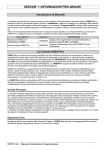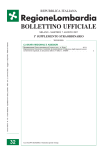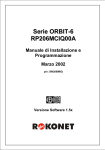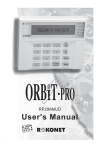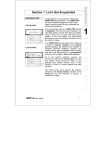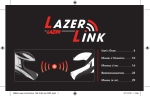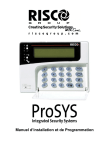Download Orbit-Pro Tecnico IMQ
Transcript
SERIE ORBIT-PRO
RP296MCIQITA
Manuale di Installazione e Programmazione
Marzo 2002
p/n: 5IN296IMIQ
Versione Software 4.6x
Copyright © 2002
by Rokonet Ltd.
14 Hachoma Street
Rishon Letzion 75655
Israel
Tutti i diritti riservati.
Nessuna parte di questo documento può essere riprodotta in qualsiasi forma senza il permesso
scritto dell’editore.
Come Consultare questo Manuale
Il manuale della ORBIT-Pro è di facile consultazione. Se si desidera trovare una particolare sezione o
informazione, seguire la “Ricerca Veloce” di seguito riportata. Per trovare informazioni più dettagliate
consultare l’Indice dei Contenuti alla pagina affianco.
Se si desidera:
Andare a:
Conoscere le Caratteristiche della ORBIT-Pro
pagina 1
Installare e Cablare la ORBIT-Pro
pagina 20
Programmare la ORBIT-Pro
pagina 45
INDICE DEI CONTENUTI
INDICE DEI CONTENUTI.......................................................................................................................................4
INDICE DELLE FIGURE E DELLE TAVOLE ........................................................................................................5
SEZIONE 1: INFORMAZIONI PRELIMINARI........................................................................................................6
Introduzione al Manuale......................................................................................................................................6
Dichiarazione di Conformità CE ..........................................................................................................................7
Estratti dalla Legge 46/90 ...................................................................................................................................8
IMQ – SISTEMI DI SICUREZZA .........................................................................................................................9
IMQ – SISTEMI DI SICUREZZA: HARDWARE NON CERTIFICATO................................................................9
La Centrale ORBIT-Pro.....................................................................................................................................10
Materiale fornito con la Centrale ORBIT-Pro ....................................................................................................16
Gli Accessori della ORBIT-Pro..........................................................................................................................17
Specifiche Tecniche ..........................................................................................................................................18
SEZIONE 2: INSTALLAZIONE DELLA ORBIT-PRO..........................................................................................20
Posizionamento e Cablaggio della Centrale .....................................................................................................20
Verifica e regolazione della tensione di uscita 14 V---......................................................................................20
Note sul collegamento dei Circuiti di Manomissione ........................................................................................21
Cablaggio della Scheda Principale ...................................................................................................................22
Identificazione e Cablaggio delle Tastiere e dei Moduli di Espansione............................................................25
Altri Moduli di Espansione.................................................................................................................................31
Regole per la Scelta dei Cavi............................................................................................................................32
Informazioni sul Cavo........................................................................................................................................32
SEZIONE 3: PROGRAMMAZIONE DELLA ORBIT-PRO...................................................................................45
Sommario dei Metodi per la Programmazione Tecnica della ...........................................................................45
ORBIT-Pro.........................................................................................................................................................45
Preparazione della ORBIT-Pro per la Programmazione Tecnica .....................................................................46
A. Preparazione della Tastiera LCD:.............................................................................................................46
B. Preparazione della Centrale: (fare riferimento alla Figura 2-7 della pagina 40) .......................................46
C. Programmazione Iniziale: .........................................................................................................................47
Descrizione ed Utilizzo della Tastiera LCD.......................................................................................................49
Utilizzo della Tastiera LCD per inserire le Descrizioni (Etichette).....................................................................50
Programmazione Tecnica di Base ....................................................................................................................51
Classi di Programmazione ................................................................................................................................52
ESEMPI DI PROGRAMMAZIONE TECNICA ......................................................................................................54
Mappa del Menu di Programmazione Tecnica della ORBIT-Pro......................................................................56
IMQ – SISTEMI DI SICUREZZA .......................................................................................................................57
INSTRUZIONI PER USARE LE TABELLE DI PROGRAMMAZIONE ................................................................58
1) Sistema .....................................................................................................................................................59
2) Zone ..........................................................................................................................................................73
3) Uscite di Utilità...........................................................................................................................................92
4) Gestione Codici .........................................................................................................................................99
5) Comunicatore ..........................................................................................................................................106
6) Codici Report...........................................................................................................................................120
7) Accessori.................................................................................................................................................132
8) Varie ........................................................................................................................................................144
Uscita dalla Programmazione Tecnica........................................................................................................145
MODULO DI TRASFERIMENTO PROGRAMMA..............................................................................................146
CODICI REPORT DEL FORMATO SESCOA SUPERFAST (03B1) ................................................................148
CODICI REPORT DEL FORMATO ADEMCO CONTACT ID (0420)................................................................149
CODICI REPORT DEL FORMATO SIA.............................................................................................................150
MESSAGGI DEL DISPLAY DELLA TASTIERA LCD .......................................................................................152
INDICE DELLE FIGURE E DELLE TAVOLE
Figure:
Figura 1-1: Tastiere a LED e LCD .......................................................................................................................11
Figura 1-2: Architettura del sistema.....................................................................................................................15
Figura 1-3: Materiale fornito con la ORBIT-Pro ...................................................................................................16
Figura 2-1: Installazione della Centrale ...............................................................................................................34
Figura 2-2: Installazione della Tastiera–Vista Frontale .......................................................................................35
Figura 2-3: Installazione della Tastiera–Vista Posteriore ....................................................................................36
Figura 2-4: Terminazioni di Zona.........................................................................................................................37
Figura 2-5: Moduli di Espansione ........................................................................................................................38
Figura 2-6: BUS di Espansione 4-Fili...................................................................................................................39
Figura 2-7: Schema di Cablaggio della ORBIT-Pro ............................................................................................40
Figura 2-8: Schema di Cablaggio delle Sirene ....................................................................................................41
Figura 2-9: Schema di Collegamento del Modulo Chiave Digitale ......................................................................42
Figura 3-1: Descrizione dei tasti della tastiera LCD ...........................................................................................49
Tavole:
Tavola 1-1: Inventario del materiale fornito con la ORBIT-Pro............................................................................16
Tavola 1-2: Gli Accessori della ORBIT-Pro .........................................................................................................17
Tavola 1-3: Dati Tecnici .......................................................................................................................................19
Tavola 2-1: Informazioni sul Cavo .......................................................................................................................32
Tavola 2-3: Rapporto distanza sezione del cavo: BUS di Espansione ...............................................................32
Tavola 2-4: Rapporto distanza sezione del cavo: Alimentazione Ausiliaria ........................................................33
Tavola 2-5: Rapporto distanza sezione del cavo: Sirene ....................................................................................33
Tavola 3-1: Sommario dei Metodi di Programmazione Tecnica..........................................................................45
Tavola 3-2: Funzione dei Tasti della Tastiera LCD in Programmazione .............................................................49
Tavola 3-3: Funzione dei Tasti della Tastiera LCD in Modo Etichette ...............................................................50
Tavola 3-4: Gerarchia dei Codici Utente..............................................................................................................99
SEZIONE 1: INFORMAZIONI PRELIMINARI
Introduzione al Manuale
Il presente manuale descrive passo per passo come Installare e Programmare la centrale d’allarme ORBIT-Pro.
Il manuale è diviso in due distinte sezioni: la prima, “Installazione”, descrive il fissaggio ed il cablaggio della
centrale con gli accessori dell’impianto e inizia dalla pagina 20; la seconda, “Programmazione”, spiega come
programmare tutte le opzioni della centrale utilizzando una delle tastiere collegate al sistema. Questa sezione
inizia dalla pagina 45.
Le pagine iniziali di questo manuale riportano del certificazioni del prodotto e i riferimenti a leggi e
regolamentazioni che riguardano la realizzazione dei sistemi antifurto.
Anche se non espressamente necessari per le operazioni sopra descritte, sono disponibili altri documenti per la
ORBIT-Pro, di seguito elencati, che possono assistere il tecnico nella programmazione della centrale.
DOCUMENTO
Manuale Utente ORBIT-Pro
PART NO.
5IN296UM
DESCRIZIONE
contiene le informazioni d’uso della ORBIT-Pro per
l’utilizzatore
Manuale di Installazione e Programmazione
6
Dichiarazione di Conformità CE
La Sottoscritta,
Rokonet Electronics S.r.l.
Via Mola, 39
20156 MILANO
ITALIA
Telefono: +39 023925354 r.a.
Fax:
+39 023925131
Legale rappresentante dei prodotti Rokonet Electronics Ltd per il Mercato Italiano,
Certifica e Dichiara sotto la propria responsabilità, che il prodotto seguente;
Marca
Modello
Rokonet Serie Orbit-Pro
RP296MCIQITA
Descrizione
Centrale antifurto con espansioni
Radio e Cablate
È stato testato e trovato conforme ai requisiti inclusi negli Standars seguenti:
Standard
EN 300 220-3:00
EN 301 489-03:00
TBR21
50130-4: 1995+A1:1998
CEI 79/2: 1998+AB:2000
CEI EN 60950: 1992+A1:1993+A2:1993+A3:1995+A4:1996+A11:1999
Articolo 5/1999/CE
3(2)
3(1)(b)
3(1)(a)
Ed è quindi conforme ai requisiti e alle clausole della Direttiva del Consiglio 1999/5/CE del Parlamento Europeo
del consiglio del 9 marzo 1999 riguardante le apparecchiature Radio e le apparecchiature Terminali di
Telecomunicazione, il reciproco riconoscimento della loro conformità e l’Allegato III (Procedura di valutazione
della Conformità riferita all’articolo 10(4)).
La documentazione tecnica come richiesto dalla procedura di Valutazione della Conformità è disponibile presso
l’indirizzo seguente:
Rokonet Electronics S.r.l.
Via Mola 39,
20156 MILANO
ITALIA
Telefono: +39 023925354 r.a.
Fax:
+39 023925131
Milano,
10 Aprile 2002
Ercole Caccese
Responsabile Tecnico
Manuale di Installazione e Programmazione
7
Estratti dalla Legge 46/90
La LEGGE n. 46 del 5 MARZO 1990, prevede che gli impianti vanno realizzati a “regola d’arte” da personale
specializzato che deve rilasciare una dichiarazione ad installazione effettuata. Qui di seguito elenchiamo alcuni
estratti della legge.
Articolo 7
Art. 7. Installazione degli impianti.
1. Le imprese installatrici sono tenute ad eseguire gli impianti a regola d'arte utilizzando allo scopo materiali
parimenti costruiti a regola d'arte. I materiali ed i componenti realizzati secondo le norme tecniche di sicurezza
dell'Ente italiano di unificazione (UNI) e del Comitato elettrotecnico italiano (CEI), nonché nel rispetto di quanto
prescritto dalla legislazione tecnica vigente in materia, si considerano costruiti a regola d'arte. 2. In particolare gli
impianti elettrici devono essere dotati di impianti di messa a terra e di interruttori differenziali ad alta sensibilità o
di altri sistemi di protezione equivalenti. 3. Tutti gli impianti realizzati alla data di entrata in vigore della presente
legge devono essere adeguati, entro tre anni da tale data, a quanto previsto dal presente articolo (1). (1) Il
termine ivi previsto, già differito al 31 dicembre 1996 dall'art. 4, l. 5 gennaio 1996, n. 25, è stato ulteriormente
differito al 31 dicembre 1998 dall'art. 31, l. 7 agosto 1997, n. 266.
Articolo 9
Art. 9. Dichiarazione di conformità.
1. Al termine dei lavori l'impresa installatrice è tenuta a rilasciare al committente la dichiarazione di conformità
degli impianti realizzati nel rispetto delle norme di cui all'articolo 7. Di tale dichiarazione, sottoscritta dal titolare
dell'impresa installatrice e recante i numeri di partita IVA e di iscrizione alla camera di commercio, industria,
artigianato e agricoltura, faranno parte integrante la relazione contenente la tipologia dei materiali impiegati
nonché, ove previsto, il progetto di cui all'articolo 6 (1). (1) La Corte costituzionale, con sentenza 27 dicembre
1991, n. 483, ha dichiarato l'illegittimità costituzionale del presente articolo, nella parte in cui, includendo le
province autonome di Trento e di Bolzano, nella delega relativa alla concessione di contributi di spettanza
provinciale, non prevede per queste le modalità di finanziamento secondo le norme statutarie.
Manuale di Installazione e Programmazione
8
IMQ – SISTEMI DI SICUREZZA
La centrale antifurto Orbit-Pro RP296MCIQITA è conforme alla norma CEI 79/2 Livello II ed è stata certificata
dall’Ente certificatore IMQ.
Le note relative ai componenti harware non certificati IMQ di seguito elencati e alle opzioni di
programmazione non certificate IMQ, elencate più avanti nel capitolo Programmazione, devono essere lette
attentamente poiché, se utilizzate, fanno decadere la certificazione IMQ.
L’utilizzo di apparecchiature accessorie di altri costruttori collegate al sistema come ad esempio sirene o
dispositivi di comando a chiave elettronica, devono essere certificate IMQ con lo stesso livello di prestazione
della centrale, pena il decadimento della certificazione IMQ.
IMQ – SISTEMI DI SICUREZZA: HARDWARE NON
CERTIFICATO
Modello e Codice Prodotto
Descrizione
RP296 EW8EUIT
Espansione 8 Ingressi Radio
RP296 EW16EUIT
Espansione 16 Ingressi Radio
RP296EXT
Modulo X-10 per l’automazione domestica
RP296EE
Modulo per il trasferimento della programmazione
RP200VC
Scheda messaggi vocali
RP296B2
Contenitore metallico per modulo di espansione singolo
Manuale di Installazione e Programmazione
9
La Centrale ORBIT-Pro
ORBIT-Pro è un sistema di sicurezza completo che offre sofisticate soluzioni per la protezione, l’allarme e la
segnalazione remota degli eventi nelle applicazioni residenziali e commerciali. La centrale è stata progettata e
realizzata basandosi sulla tecnologia a microprocessore ed EEPROM (Electrically Erasable Programmable
Read-Only Memory) che permette flessibilità di configurazione e la registrazione di tutti i dati di programma e del
sistema operativo senza la necessità di alcuna alimentazione. La ORBIT-Pro supporta rivelatori e sensori
standard e prevede una vasta gamma di accessori per qualsiasi esigenza.
ORBIT-Pro monitorizza e supervisiona fino a 96 ingressi di zona. Il proprio “bus” permette l’installazione di una
grande varietà di moduli opzionali come Tastiere, Espansioni Zone Filari e Radio(*), Alimentatori Supplementari,
Modulo Messaggi Vocali(*), X-10 per l’Automazione Domestica(*), Uscite di Utilità a relè e a collettore aperto.
Tutti questi dispositivi comunicano con la scheda principale trasmettendo e ricevendo comandi su BUS a 4 fili.
La ORBIT-Pro utilizza la rete elettrica 230V come sua primaria alimentazione e prevede una batteria ricaricabile
di “backup” in caso di mancanza dell’alimentazione principale. Caratteristiche e Componenti della centrale sono
illustrati di seguito:
Scheda Principale
La Scheda Principale rappresenta il centro delle operazioni del sistema. Essa include 8 ingressi di zona filari e
provvede ad alimentare rivelatori di movimento e altri dispositivi come ad esempio rivelatori di rottura vetro,
sismici, ecc. Questa scheda fornisce anche un’alimentazione commutabile per ripristinare i rivelatori di fumo che
hanno generato e memorizzato un allarme incendio. La scheda fornisce inoltre l’alimentazione necessaria per
pilotare una sirena esterna con una tensione adatta a comandare sirene piezo, autoalimentate o semplici
altoparlanti.
Fino a 20 diverse programmazioni di zona sono possibili con la ORBIT-Pro. Gli ingressi di zona possono essere
configurati come Normalmente Chiusi, Normalmente Aperti, Con Resistenza di Fine Linea (EOL) e con Doppia
Resistenza di Fine Linea (DEOL). Consultare la Figura 2-4 alla pagina 37.
La Scheda Principale integra il collegamento del BUS a 4 fili a cui vengono collegate tutte le espansioni ed i
moduli del sistema. Consultare la Figura 2-6 alla pagina 39.
Nota: l’utilizzo degli ingressi programmati come Normalmente Aperti fa decadere il marchio
IMQ-SISTEMI DI SICUREZZA
Espansioni Zone
In aggiunta alle 8 zone integrate nella Scheda Principale, la ORBIT-Pro permette di collegare altre 88 zone (totali
96) tramite Moduli d’Espansione 8 Zone e 16 Zone Filari e Radio, di seguito illustrate.
Espansioni Zone Radio
Quando richiesto l’utilizzo di zone radio, la ORBIT-Pro prevede dei Moduli di Espansione Radio compatibili con
tutti i trasmettitori della serie NOVA di Rokonet e con i trasmettitori a Codice Variabile (Rolling Code) della serie
Orbit. I Moduli di Espansione Zone Radio utilizzano la tecnologia Supereterodina, hanno il tempo di supervisione
trasmettitori programmabile, ricevono le segnalazioni di basso livello batteria dei trasmettitori, gli allarmi tamper
ed indicano eventuali segnali di interferenza sulla frequenza radio. Le zone filari e le zone radio possono essere
utilizzate contemporaneamente nel sistema ricordando che il numero massimo delle zone della ORBIT-Pro è 96
(filari e radio).
Partizioni
Ogni Zona o Gruppo di Zone possono essere assegnate a qualsiasi delle 8 partizioni indipendenti gestite dal
sistema. Il partizionamento permette ad una singola centrale ORBIT-Pro di proteggere individualmente ogni
appartamento di una villa bifamiliare, vari dipartimenti di un’azienda, alcuni esercizi commerciali attigui, ad
esempio, di un centro commerciale. Ogni partizione supporta zone in comune e zone in “AND”.
Manuale di Installazione e Programmazione
10
Tastiere
La ORBIT-Pro può avere fino a 16 tastiere, scelte tra quattro diverse tipologie (due tipi a LCD e due a LED) dalle
quali sono virtualmente accessibili tutte le funzionalità del sistema.
G A M M A D A T I
20:32 FEB 15 LUN
Sono disponibili due modelli di tastiera con display LCD:
Custom Plus (in figura), con un display di grandi dimensioni e
Custom, con un display più piccolo.
Anche la tastiera con display LED è disponibile in due modelli:
la 16 Zone (in figura) con 16 LED di zona e la 8 Zone, con soli
8 LED di zona.
Figura 1-1
Ogni tastiera è equipaggiata con tre zone di Emergenza attivabili tramite la pressione simultanea di tre Coppie di
Tasti (Panico, Incendio, Emergenza Ausiliaria) e con la funzione Coercizione. Tutte le tastiere hanno display e
tasti retroilluminati che, premuti, generano un riscontro acustico tramite un cicalino integrato nell’unità e sono
protette contro le manomissioni dovute ad apertura e asportazione del contenitore e tentativi di disinserimento
del sistema con Codice Falso. Per garantire la massima velocità e semplicità d’uso le Tastiere della ORBIT-Pro
integrano delle semplici sequenze di tasti (hot-key) usate per escludere velocemente le zone desiderate,
visualizzare informazioni sulle zone non sicure (ad esempio zone rimaste aperte) e inserire l’impianto in Totale
(ARM) o in Parziale (STAY) in Modo Veloce tramite la pressione di un solo tasto, caratteristica, questa,
programmabile dall’utente.
In sistemi partizionati, le tastiere possono essere assegnate individualmente a specifiche partizioni, ma, le
tastiere con display a LED possono essere utilizzate solo in sistemi che non superano le 8 (Tastiera LED 8 Zone
- p/n RP296KL8) o le 16 (LED 16 Zone - p/n RP296KL16) zone.
Codici Utente e Livelli di Autorità
Ogni installazione effettuata con la ORBIT-Pro permette la programmazione di 99 Codici Utente univoci formati
da massimo 6 cifre. Ogni codice utente può essere programmato per uno o più Livelli di Autorità e per gestire
partizioni multiple.
Inseritori a Chiave su bus
Per quelle installazioni ove è richiesto l’inserimento e disinserimento tramite un inseritore a chiave, la ORBIT-Pro
è in grado di supportare tramite il bus a 4-fili fino a 16 Inseritori con chiavi elettroniche a microprocessore. Le
chiavi, singolarmente identificabili nella memoria degli eventi della ceìntrale, permettono di inserire una o più
partizioni del sistema.
Espansione Bus
Tramite il BUS 4-fili della ORBIT-Pro, che supporta la stesura del cavo per un massimo di 300 metri, sono
possibili svariate funzionalità e caratteristiche d’impianto semplicemente utilizzando i Moduli di Espansione
adeguati alle esigenze richieste. Integrare un Modulo di Espansione nel sistema è un’operazione semplice e
veloce tramite il BUS 4-fili della centrale (figura 2-6 alla pagina 39).
Manuale di Installazione e Programmazione
11
Uscite (d’Utilità) Programmabili
La scheda principale della ORBIT-Pro incorpora una uscita elettronica a “collettore aperto” per comandare un
dispositivo esterno in risposta ad un numero di eventi di sistema, di zona, partizione, utente, attivazioni orarie
ecc.. Per comandare tramite questa uscita apparecchiature come un registratore Time Lapse, un’elettroserratura
ed altro, è necessario interfacciare all’uscita un relè (consultare la pagina 17 per maggiori informazioni).
Quando viene richiesto un numero maggiore di uscite, sono disponibili due tipi di Schede di Espansione Uscite
Programmabili:
Modulo 4-uscite a relè (relè con contatti in scambio)
Modulo 8-uscite elettroniche (uscite transistorizzate a collettore aperto)
Modulo X-10
La ORBIT-Pro supporta anche il collegamento sul Bus 4-fili di un Modulo Trasmittente X-10. La tecnologia X-10
converte gli eventi dell’uscita programmabile della ORBIT-Pro in un protocollo decodificato dal Modulo
Trasmittente. Quando attivato, questo modulo trasmette segnali di controllo e comandi attraverso la rete elettrica
220V esistente nell’abitazione a cui vengono collegati dei Dispositivi Riceventi X-10 (tramite le normali prese
elettriche). Questi dispositivi riceventi, opportunamente collegati, comandano le luci, elettrodomestici e qualsiasi
altra apparecchiatura collegata alla rete elettrica. Il Modulo Trasmittente X-10 è disponibile per la ORBIT-Pro in
due versioni per comandare 8 o 16 Dispositivi Riceventi da collegare nell’abitazione.
Comunicatore Digitale / Modo “Seguimi”
Il comunicatore Digitale integrato nella ORBIT-Pro è in grado di selezionare numerosi formati di comunicazione,
compreso il formato SIA e l’ADEMCO Contact ID. Il comunicatore gestisce massimo 8 codici Impianto/Utente (1
per ogni partizione) e registra fino a tre numeri telefonici per la Società di Ricezione Allarmi (Monitoring Station)
selezionando le chiamate in modo Multi-Ricevitore o Backup. Oltre ai formati di comunicazione digitali standard,
per la Società di Ricezione Allarmi, la ORBIT-Pro dispone di una funzione chiamata Seguimi (Follow-Me) la
quale, utilizza dei toni acustici per segnalare l’attivazione di un allarme chiamando fino a 8 numeri telefonici
privati. Questa opzione è disponibile per ogni partizione dell’impianto ed è generalmente utilizzata per informare
l’utente che si è verificato un allarme sul suo impianto.
Con il Modulo Voce Digitale opzionale, è anche possibile registrare fino a 3 messaggio vocali che sostituiscono il
tono acustici normalmente riprodotto in linea telefonica nel modo “Seguimi”.
Il comunicatore offre inoltre un funzionamento chiamato “Traffico Telefonico” con il quale segnalazioni di eventi
“non-urgenti” (Test , Inserimenti e Disinserimenti) possono essere raggruppati e trasmessi tutti insieme dopo un
periodo di tempo stabilito.
Infine, tramite il modo “Seguimi”, è disponibile l’opzione di segnalazione ad un Cercapersone (Pager). Se
programmata opportunamente per questa funzione, la ORBIT-Pro permette di trasmettere al cercapersone
(numerico o alfanumerico) dell’utente messaggi come Inserimenti, Disinserimenti e Allarmi per Partizione.
Moduli di Espansione Alimentatori
Sebbene la scheda principale della ORBIT-PRO eroghi 600 mA di corrente per dispositivi ausiliari, l’uso di un
numero addizionale di moduli di espansione e di rivelatori, richiede una corrente maggiore. Per risolvere questa
esigenza, ORBIT-Pro permette il collegamento di massimo otto Moduli di Espansione Alimentatori remoti
collegati alla rete elettrica e al Bus a 4-fili della centrale.
Ognuno di questi moduli fornisce una corrente di 1.2 A e permette di alimentare i dispositivi ausiliari, comandare
sirene piezo o altoparlanti al verificarsi di una condizione di allarme. Ogni Modulo Alimentatore prevede il
collegamento di una batteria di backup ed è totalmente supervisionato dalla centrale per Assenza Rete 230V,
Basso Livello Batteria, Guasto Uscita di Alimentazione Ausiliaria, e Integrità Circuito Sirena.
Programmatore Orario
Attraverso l’utilizzo dell’orologio interno della centrale è possibile programmare inserimenti e disinserimenti
automatici dell’impianto (uno o più partizioni), alla stessa ora nei giorni della settimana selezionati, o ad un’ora
specifica entro le 24 ore successive. Il programmatore prevede inoltre la possibilità di configurare fino a 20
periodi di vacanza.
Manuale di Installazione e Programmazione
12
Memoria Eventi
La centrale ha una memoria per la registrazione di 128 eventi significativi compreso inserimenti, disinserimenti,
esclusioni, allarmi, anomalie, ripristini e reset. Questi eventi vengono registrati con data e ora e, quando
applicabile, con numero di Zona, Partizione, Codice Utente, Tastiera ecc.. Sono anche disponibili Moduli di
Espansione Memoria Eventi opzionali che permettono la registrazione di 512 e 999 eventi. Gli eventi possono
essere visualizzati su tastiera con display LCD o scaricati dalla Società di Installazione tramite il software di
Teleassistenza.
Auto-Test Sensori
Questa funzione permette il test automatico di un gruppo selezionato di 16 sensori dell’impianto ad un’ora (o più
ore) programmata nell’arco della giornata. Se tutti i sensori del gruppo sono stati attivati entro la finestra di
tempo definita, l’Auto-Test verrà considerato riuscito. I risultati del test verranno registrati in Memoria Eventi e, se
richiesto, segnalati alla Società di Ricezione Allarmi.
Modulo Interfaccia Stampante
Questo modulo è stato progettato per essere interfacciato tra il Bus a 4-fili della centrale ORBIT-Pro e una
stampante con interfaccia parallela di tipo Centronics. L’unità permette la stampa di tutti gli eventi significativi del
sistema nel momento in cui si verificano. Ogni Evento comprende data, ora e, se applicabile, zona, partizione e
utente.
Cavo Adattatore Pc/Bus
®
Con il Cavo Adattatore PC/Bus è possibile collegare direttamente un computer portatile IBM -compatibile alla
ORBIT-Pro ed effettuare localmente le operazioni di Teleassistenza con il software Orbit.
Modulo di Trasferimento Programmazione
Il Modulo di Trasferimento Programmazione è un piccolo circuito stampato capace di registrare, senza necessità
di alcuna alimentazione, la configurazione programmata di una qualsiasi ORBIT-Pro. Se si desidera, la
configurazione programmata di un impianto può essere registrata nel Modulo di Trasferimento Programma e
copiata e utilizzata come programmazione base per un altro impianto con caratteristiche similari.
Auto-Diagnostica
La centrale ORBIT-Pro ha un sistema di auto-diagnosi (“watchdog”) che, periodicamente e automaticamente
esegue un test approfondito segnalando eventuali guasti e anomalie. La centrale ha anche un Modo
Manutenzione che, quando selezionato, esegue un test di molti dei suoi componenti. Il Test del Bus, ad
esempio, permette al sistema di verificare il collegamento e il funzionamento di tutte le Tastiere e dei Moduli di
Espansione visualizzando individualmente i risultati sulla tastiera LCD (o tramite software di Teleassistenza) in
valori percentuali che indicano l’efficienza dell’unità testata. Risultati inferiori al 100% possono indicare problemi
di cablaggio, connessioni scadenti, o degradazione della componentistica. Una immediata rilevazione può aiutare
ad eliminare problemi potenziali che potrebbero verificarsi in seguito.
ORBIT-Pro ha anche la possibilità di effettuare la prova di movimento per verificare il corretto funzionamento dei
sensori permettendo al tecnico o all’utente di eseguire la verifica da solo, senza alcun aiuto. In Modo test, infatti,
l’attivazione di un sensore o l’apertura di un contatto genera un allarme acustico in tastiera la quale registra, per
la successiva visualizzazione, tutti i sensori attivati durante il test.
Riduzione dei Falsi Allarmi
Conformemente agli standard SIA (Security Industry Association) per ridurre drasticamente i falsi allarmi, ORBITPro ha le seguenti opzioni programmabili:
conteggio allarmi prima dell’esclusione (sia comunicazione telefonica che uscite sirene)
ritardi di Ingresso/Uscita udibili e visualizzabili
verifica allarme incendio
ritardo del comunicatore prima della trasmissione di un allarme
zone in “AND”
Manuale di Installazione e Programmazione
13
Inserimento Forzato delle Zone
Quando questa opzione è abilitata (individualmente per zona), la centrale può effettuare l’inserimento forzato con
queste zone aperte. Se una zona “forzata” è aperta, il LED “Ready” (pronto all’inserimento) lampeggerà e la zona
verrà esclusa al momento dell’inserimento del sistema. Se la zona viene richiusa in qualsiasi momento con
l’impianto inserito, essa verrà automaticamente re-inclusa nel sistema e pronta a generare allarmi se attivata.
La Figura 1-2, alla pagina 15, rappresenta una vista dell’architettura di sistema e delle potenzialità della centrale
ORBIT-Pro. Guardando questa figura si ha una visione generale del sistema integrato ORBIT-Pro, molto utile
prima di proseguire.
Manuale di Installazione e Programmazione
14
Figura 1-2
Manuale di Installazione e Programmazione
15
Materiale fornito con la Centrale ORBIT-Pro
ORBIT-Pro viene venduta con uno dei suoi quattro modelli di tastiera, un contenitore metallico e vari accessori.
La Figura 1-3 mostra il contenuto del pacchetto. Per maggiori informazioni fare riferimento alla Tavola 1-1, in
basso, e alla Tavola 1-2, a pagina 8.
Descrizione: Centrale e Tastiera
Cod. Prodotto
ORBIT-Pro in contenitore con tastiera
a display LCD grande e scheda uscite
4 relè
RP296P040IQA
1
6
4
3
2
5
5
Figura 1-3
ITEM
1
2
3
4
5
6
7
DESCRIZIONE
Contenitore in metallo
Scheda Elettronica Principale (fornita con l’hardware per il montaggio nel contenitore in
metallo)
Modulo con 4 uscite a relè
Tastiera LCD con display grande
Documentazione, comprensiva di:
ORBIT-Pro: Manuale di Installazione e Programmazione (questo manuale)
ORBIT-Pro: Manuale Utente
Guida Rapida Tastiera (fornita all’interno dell’imballo della tastiera)
Hardware vario, comprensivo di 16 Resistenze di Fine Linea EOL (2200Ω)
Tavola 1-1
Manuale di Installazione e Programmazione
16
Gli Accessori della ORBIT-Pro
ITEM
DESCRIZIONE
Tastiere
RP296KL8000A
RP296KL1600A
RP296KCS000A
RP296KCL000A
Tastiera 8-LED
Tastiera 16-LED
Tastiera LCD, Custom (display piccolo)
Tastiera LCD, Custom Plus (display grande)
Modulo Chiave Digitale
RP128Ekxx00A
RP128EKG000A
Lettore chiave digitale in versioni Magic (xx=MG), Living (xx=LV), Living Int. (xx=LI),
Living Light (xx=LG), Vimar (xx=VM) comprensivo di 2 chiavi.
Kit comprensivo di 10 chiavi digitali programmabili.
Espansioni Zone Filari
RP296EZ8000A
RP296EZ1600A
Modulo di Espansione 8 Zone
Modulo di Espansione 16 Zone
Espansioni Zone Radio
RP296EW8EUIT
RP296EW16EUIT
Modulo di Espansione 8 Zone Radio*
Modulo di Espansione 16 Zone Radio*
Espansioni di Alimentazione
RP296EPSP00A
Modulo di Espansione Alimentatore in contenitore comprensivo di trasformatore
Espansioni Uscite Programmabili
RP296EO4000A
RP296EO8000A
Moduli di Espansione Uscite di Utilità a 4 Relè
Moduli di Espansione Uscite di Utilità 8 Uscite a Collettore Aperto
Memorie Eventi
RP296EL5000A
RP296EL9000A
Modulo di Espansione 512 Eventi*
Modulo di Espansione 999 Eventi*
Modulo Stampante
RP296PRT000A
Modulo di Interfaccia Stampante*
Modulo Messaggi Vocali
RP200VC
Modulo Messaggi Vocali*
Modulo X-10
RP296XT
Modulo X-10 per l’Automazione domestica*
Teleassistenza e Programmazione
RP200UD
RP296EBA000A
MODEM 336
RP296EE
Software di Teleassistenza** (per PC IBM Compatibili)
Cavo Adattatore PC/BUS, utilizzato per le operazioni di assistenza e
programmazione effettuate localmente tramite personal computer:
Va collegato alla porta seriale (COM) di un personal computer e al bus 4-fili della
centrale o tramite il connettore J1 o in qualsiasi altro punto del bus. Il kit richiede il
software di Teleassistenza (sopra citato) e non include un adattatore DB9/25
necessario se la porta seriale del personal computer e del tipo a 9 pin)
Modem telefonico per la programmazione e remota delle centrali della serie Orbit
tramite una linea telefonica commutata
Modulo di Trasferimento Programmazione
Varie
RP296MCIQITA
RP296B2
RP128B10000A
Scheda Elettronica ORBIT-Pro (solo scheda)
Contenitore Metallico per un Modulo di Espansione singolo
Contenitore Metallico per più Moduli di Espansione
* prodotti con istruzioni separate; ** il manuale di istruzione è integrato nel software (guida in linea)
Tavola 1-2
Manuale di Installazione e Programmazione
17
Specifiche Tecniche
Centrale
Alimentazione di rete:
Alimentazione d’Ingresso alla scheda principale:
Fusibile di rete:
Tensione nominale di alimentazione:
Batteria Ricaricabile in Tampone:
Tempo massimo di ricarica:
Assorbimento massimo di corrente dalla rete elettrica:
Assorbimento di corrente della sola scheda principale:
Capacità Alimentatore:
Alimentazione Ausiliaria:
Ricarica Batteria in tampone:
Dimensioni Contenitore:
Peso:
Dimensioni Scheda Elettronica Principale:
Fusibili:
230 V ~ , ± 10% 50 Hz
16.5 V ~ , 40 VA (tramite trasformatore)
T500 mA 250V
13.8 V --- , ± 0,3 V
12 V ---, 18 Ah (classe HB o migliore)
24 ore
180 mA
60 mA
13,8 V --- ,1,3 A
13,8 V --- , 600 mA,
13,8 V --- , 700 mA,
37.5cm x 33cm x 9.8cm
3.94 kg.
20 cm x 11.5 cm x 3.1 cm
A protezione Uscite di Alimentazione
F1
Ausiliaria:
T 1.0A
250V
A protezione Uscita integrata per
Sirena/Altoparlante:
T 1.0A
250V
A protezione Uscita di Ricarica
Batteria:
da 0° a +50°C
T 3.15A
250V
F2
F3
Condizioni ambientali di funzionamento:
Dispositivo di Collegamento PC – Centrale
Assorbimento in Corrente:
Collegamento con la Centrale:
Dimensioni:
Peso:
12 mA max.
BUS 4-fili, cablaggio max. 300m.
6.5cm x 5.5cm x 1.7cm
45 gr
Modulo Chiave Digitale
Assorbimento in Corrente:
Collegamento con la Centrale:
Dimensioni:
Peso:
11 mA, nominali / 17 mA, max.
BUS 4-fili, cablaggio max. 300m.
3.4cm x 1.9cm x 1.2cm
40 gr
Assorbimento in Corrente:
Collegamento con la Centrale:
Dimensioni:
Peso:
32 mA, nominali / 72 mA, max.
BUS 4-fili, cablaggio max. 300m.
15cm x 11.6cm x 3cm
250 gr
Tastiere
Modulo di Espansione 8 Zone
Assorbimento in Corrente:
Collegamento con la Centrale:
Dimensioni:
25 mA, nominali / 30 mA, max.
BUS 4-fili, cablaggio max. 300m.
10.5cm x 6.6cm x 1.8cm
Modulo di Espansione 16 Zone
Assorbimento in Corrente:
Collegamento con la Centrale:
Dimensioni:
27 mA, nominali / 34 mA, max.
BUS 4-fili, cablaggio max. 300m.
16.5cm x 6.6cm x 1.8cm
6.5 in x 2.6 in x 0.7 in
Manuale di Installazione e Programmazione
18
Modulo di Espansione 4 Uscite a relè
Assorbimento in Corrente:
Contatti:
Collegamento con la Centrale:
Dimensioni:
25 mA, nominali / 140 mA, max.
4 Relè, 5 A / 24 V --(Contatti in Scambio Liberi da Tensione)
BUS 4-fili, cablaggio max. 300m.
10.5cm x 6.6cm x 2.2cm
Modulo di Espansione 8 Uscite elettroniche
Assorbimento in Corrente:
Contatti:
Collegamento con la Centrale:
Dimensioni:
25 mA, nominali / 30 mA, max.
A Collettore Aperto, Attiva “Pull-Down”, 70 mA, max.
BUS 4-fili, cablaggio max. 300m.
10.5cm x 6.6cm x 1.8cm
Modulo di Espansione Alimentatore
Alimentazione di rete:
Alimentazione d’Ingresso alla scheda principale:
Assorbimento massimo di corrente dalla rete elettrica:
Fusibile di rete:
Tensione nominale di alimentazione:
Batteria Ricaricabile in Tampone:
Tempo massimo di ricarica:
Capacità Alimentatore:
Alimentazione Ausiliaria:
Ricarica Batteria in tampone:
Dimensioni Contenitore:
Peso:
Dimensioni Scheda Elettronica Principale:
Fusibili:
230 V ~ , ± 10% 50 Hz
16.5 V ~ , 40 VA (tramite trasformatore)
180 mA
T500 mA 250V
13.8 V --- , ± 0,3 V
12 V ---, 18 Ah (classe HB o migliore)
24 ore
13,8 V --- 1,3 A
13,8 V --- , 600 mA,
13,8 V --- , 700 mA,
37.5cm x 33cm x 9.8cm
3.94 kg.
9.0cm x 9.0cm x 6.7cm
A protezione Uscita di Ricarica
F1
Batteria:
T 3.15A
250V
A protezione Uscite di Alimentazione
Ausiliaria:
T 2.0A
250V
F2
A protezione Uscita integrata per
T 1.0A
Sirena/Altoparlante:
250V
da 0° a +50°C
BUS 3-fili, max. 300m. (positivo non connesso)
F3
Condizioni ambientali di funzionamento:
Collegamento con la Centrale:
Moduli di Espansione Memoria Eventi
Assorbimento in Corrente:
Collegamento con la Centrale:
Dimensioni:
25 mA, nominali / 29 mA, max.
BUS 4-fili, cablaggio max. 300m.
10.5cm x 6.6cm x 1.8cm
Modulo di Interfaccia Stampante
Assorbimento in Corrente:
Collegamento con la Centrale:
Dimensioni:
7mA, nominali / 10mA, max.
BUS 4-fili, cablaggio max. 300m.
6.2cm x 5.3cm x 1.6cm
Modulo X-10 per l’Automazione Domestica
Assorbimento in Corrente:
Collegamento con la Centrale:
Dimensioni:
25 mA, nominali / 29 mA, max.
4- BUS 4-fili, cablaggio max. 300m.
10.5cm x 6.6cm x 1.8cm
Tavola 1-3
Manuale di Installazione e Programmazione
19
SEZIONE 2: INSTALLAZIONE DELLA ORBIT-PRO
Il cablaggio della centrale, delle tastiere e delle espansioni che si desiderano installare è semplice e veloce.
Insieme al cablaggio bisogna anche effettuare una programmazione fisica preliminare di questi dispositivi tramite la
predisposizione di alcuni microinterruttori. Questo procedimento è descritto dettagliatamente in questa sezione.
L’impianto deve essere realizzato da personale qualificato, esperto nell’installazione dei sistemi di sicurezza in
grado di eseguire il lavoro a regola d’arte, conforme alla legge italiana 46/90 (alcuni estratti della legge 46/90 sono
riportati nelle prime pagine di questo manuale).
Posizionamento e Cablaggio della Centrale
(fare riferimento alle figure 2-1 e 2-7alle pagine 34 e 40)
Posizionare il contenitore metallico della ORBIT-PRO in un luogo asciutto, vicino a una sorgente di alimentazione
230 V ~.
• Per il collegamento alla rtete elettrica utilizzare cavi di rete con guaina supplementare al fine di garantire un
doppio isolamento all’interno dell’apparecchiatura.
• Il sistema deve essere collegato alla rete elettrica tramite tramite un interruttore che deve interrompere entrambi
i poli e deve essere di tipo magnetotermico e differenziale per proteggere l’impianto da guasti verso terra ed
essere facilmente accessibile.
• Le estremità dei conduttori di rete provenienti dall’impianto elettrico non devono essere consolidati con una
saldatura dolce.
• Utilizzare obbligatoriamente un passacavo o un raccordi di giunzione per tubo o per guaina di dimensioni
adeguate, nel caso in cui vengano utilizzati gli ingressi a sfondare del contenitore per il passaggio dei cavi. Il
materiale del dispositivo pressacavo, se plastico, deve avere una classe di infiammabilità HB o superiore.
Prima di effettuare tutti i collegamenti assicurarsi che l’alimentazione 230V ~ e quella 12V --- della batteria in
tampone NON siano collegate. Il cablaggio deve anche comprendere ognuna delle connessioni seguenti:
• cablare al BUS 4-fili della tastiera(e) e dei Moduli di Espansione da montare internamente o esternamente al
contenitore della centrale
• cablare le Zone Filari
• cablare l’Alimentazione Ausiliaria
• cablare l’Alimentazione (commutabile) per gli eventuali Rilevatori di Fumo e/o altri dispositivi di rilevazione che
per essere ripristinati richiedono la rimozione dell’alimentazione
• cablare la Sirena(e) Esterna(e)
• se utilizzata, cablare l’Uscita di Utilità (UO1) al dispositivo da comandare (normalmente, un dispositivo a basso
assorbimento di corrente come ad esempio un relè a 12V ---, 70 mA max.) tra i morsetti UO1 e AUX (13,8V ---)
(consultare la pagina 17 per maggiori informazioni)
• Predisporre il collegamento della linea telefonica tramite il cavo specifico. La sicurezza della rete di
telecomunicazione dipende dall’integrità della messa a terra di protezione.
Verifica e regolazione della tensione di uscita 13.8 V--Una volta cablata la scheda principale del sistema, collegati tutti i moduli aggiuntivi come illustrato nelle pagine che
seguono, alimentare con il sistema da rete elettrica e, SENZA COLLEGARE LE BATTERIE IN TAMPONE
verificare con un multimetro digitale la tensione in uscita ai morsetti AUX e COM. Questa tensione deve essere di
13.8 Volt in corrente continua. Se la tensione è maggiore o minore del valore specificato regolare l’uscita
dell’alimentatore integrato della centrale tramite il potenziometro P1 situato nella parte destra della scheda
elettronica vicino all’aletta metallica di dissipazione del calore. Questa regolazione si rende necessaria per
garantire la corretta tensione nominale di alimentazione che può variare rispetto alla taratura di fabbrica in funzione
della tensione 230V~ erogata dalla rete elettrica dell’impianto.
Manuale di Installazione e Programmazione
20
Note sul collegamento dei Circuiti di Manomissione
Affinchè il sistema sia conforme alla Certificazione IMQ-SISTEMI DI SICUREZZA II Livello di prestazione è
necessario che tutti i dispositivi collegati alla centrale antifurto siano protetti contro le manomissioni causate dalla
apertura o dai tentativi di asportazione della centrale principale e di tutti gli accessori del sistema.
L’utilizzo di dispositivi certificati IMQ, provvisti della sola protezione contro l’apertura e sprovvisti della protezione
contro la rimozione, garantiscono solo il I livello della certificazione IMQ-SISTEMI DI SICUREZZA.
Tutti i circuiti di manomissione provenienti dagli accessori e lo stesso circuito antimanomissione del contenitore
della scheda principale vanno cablati agli ingressi di zona opportunamente programmati (24 ore) o agli specifici
ingressi tamper marcati TMP presenti sui moduli di espansione della centrale. Questi circuiti di ingresso devono
generare una segnalazione immediata sulla Sirena del sistema dedicata agli allarmi di Manomissione.
Nota: L’utilizzo delle opzioni di programmazione MODO TAMPER e TAMPER BUS configurate per evitare la
segnalazione delle manomissioni su sirena fanno decadere la certificazione IMQ-SISTEMI DI SICUREZZA
Manuale di Installazione e Programmazione
21
Cablaggio della Scheda Principale
(vedere le Figure 2-4, 2-6, 2-7 alle pagine 37, 39 e 40)
CONNESSIONI
BUS di Espansione
E
Collegamenti
Tastiere/Moduli di
Espansione
AUX (Red) COM (Blk)
BUS (Yel) BUS (Grn)
Red = Rosso
Blk = Nero
Yel = Giallo
Grn = Verde
Cablaggio degli ingressi di
Zona a bordo della centrale
con Sensori e Rivelatori
Morsetti delle Zone
(da Z1 a Z8)
L'utilizzo di Ingressi di zona
programmati NC fa decadere
la certificazione IMQ-SISTEMI
DI SICUREZZA dal II al I
livello
L'utilizzo di Ingressi
programmati NO fa decadere
la certificazione IMQSISTEMI DI SICUREZZA
L'utilizzo di Ingressi collegati
a rivelatori di fumo non è
coperto dalla certificazione
IMQ-SISTEMI DI SICUREZZA
Alimentazione per i
Dispositivi Ausiliari:
Alimentazione Ausiliaria
(Permanente)
AUX COM
(+) (–)
NOTE
i primi quattro morsetti, partendo dal lato sinistro della Scheda principale,
costituiscono il BUS di Espansione del sistema e sono utilizzati per il
collegamento di tastiere e Moduli di Espansione.
Notare che il BUS di espansione NON va richiuso in Centrale.
usare un cavo di qualità a 4 conduttori di un’adeguata sezione (consultare
la pagina 32 per la scelta del cavo adeguato) per sopperire ad un’eventuale
caduta di tensione che potrebbe verificarsi quando vengono installate molte
tastiere e moduli di espansione su lunghe tratte di cavo (consultare la
Figura 2-6 alla pagina 39); per convenienza e possibile utilizzare un cavo
che ha gli stessi colori delle connessioni del BUS
diramazioni addizionali del BUS di Espansione possono partire da qualsiasi
punto del BUS (vedere Figura 2-6, pagina 39)
la lunghezza massima del BUS permessa, comprensiva di tutte le
diramazioni, è di 300 metri (consultare la pagina 32)
collegare gli 8 ingressi di zona disponibili a bordo della centrale utilizzando
un cavo appropriato in funzione del dispositivo di rilevazione da utilizzare
(ad esempio un cavo a 4 o 6 conduttori)
ogni zona deve essere cablata al morsetto (Z) appropriato e al morsetto
comune (COM) adiacente; ad esempio, cablare la Zona 1 ai morsetti Z1 e
COM, la zona 2 ai morsetti Z2 e COM (lo stesso della zona 1) (consultare
la Figura 2-4, pagina 37, e 2-7, pagina 40)
per la supervisione delle zone contro tentativi di manomissione tramite il
cortocircuito e/o il taglio cavi, è consigliata (ma non necessaria per il
corretto funzionamento) l’installazione di una o due Resistenza di Fine
Linea (EOL) di 2200Ω (con la centrale ne vengono fornite 16) da
posizionare all’estremità più lontana del circuito (normalmente vengono
inserite all’interno dei rivelatori)
le zone non utilizzate vanno terminate alla centrale in funzione della
configurazione scelta nella Programmazione Tecnica che inizia dalla
pagina 54 di questo manuale (terminazione N.C., N.O., con resistenza
EOL, con doppia resistenza EOL)
per i rivelatori di intrusione che richiedono di essere alimentati (ad esempio,
rivelatori di movimento, rivelatori sismici, di rottura vetro etc.) è conveniente
cablare la zona e l’alimentazione per il dispositivo con un unico cavo.
Assicurarsi, in questo caso, di utilizzare un cavo di sezione appropriata che
tenga conto del numero di sensori da collegare e della distanza dalla
centrale per sopperire ad una eventuale caduta di tensione.
Se si prevedono rivelatori di fumo, ricordare che la centrale ORBIT-Pro
accetta solo Rivelatori di Fumo con collegamento a 4-fili; i rivelatori di fumo
a 2-fili non sono supportati dalla centrale.
Per la supervisione dei Rilevatori di Fumo a 4-fili, è necessario un Relè di
Supervisione. Cablare il relè come illustrato nello schema in Figura 2-7, alla
pagina 40; così facendo, l’interruzione dell’alimentazione del Rivelatore di
Fumo disecciterà il relè causando un’interruzione nel cablaggio della zona
e la conseguente indicazione di “Anomalia Incendio” alla centrale
Cablare questi morsetti per alimentare i rivelatori di movimento, di rottura
vetro, ed qualsiasi altro dispositivo che richiede una alimentazione
permanente 13.8V ---.
NON utilizare questi morsetti per alimentare i Rivelatori di Fumo. Questi
rivelatori necessitano di un’alimentazione che possa essere interrotta per il
loro ripristino (vedere di seguito)
Il cavo da utilizzare deve avere una sezione adeguata per prevenire
l’eventuali cadute di tensione provocate dagli assorbimenti in corrente dei
dispositivi e da tratte di cavo molto lunghe
Quando in una installazione vengono utilizzati molti dispositivi ausiliari, è
consigliabile utilizzare dei Moduli di Espansione Alimentatori illustrati alla
pagina 28
Manuale di Installazione e Programmazione
22
Cablaggio della Scheda Principale (continua)
Alimentazione per Rivelatori
di Fumo a 4-fili
Alimentazione Ausiliaria
(Commutabile)
S.AUX COM
(+) (–)
L'utilizzo di Ingressi collegati
a rivelatori di fumo non è
coperto dalla certificazione
IMQ-SISTEMI DI SICUREZZA
Cablaggio Sirena Interna
Sirena Interna
BELL/S
+ –
Ponticello J3
BELL/LS
(sirena/altoparlante)
Cablaggio Sirena Intrusione
Esterna
Sirena di Manomissione
Cablaggio Sirena di
Manomissione
Sirena Intrusione Esterna
La sirena per gli allarmi di
Manomissione è necessaria
per la realizzazione
dell’impiano conforme alla
certificazione IMQ-SISTEMI DI
SICUREZZA II livello. L’uso di una sola
sirena per intrusioni e manomissioni
comporta il decadimento della
certificazione al I livello di prestazione.
Collegare questi morsetti per alimentare i Rivelatori di Fumo (SOLO i
modelli a 4-fili) e qualsiasi altro dispositivo che richiede per essere
ripristinato dopo una condizione di allarme, la rimozione temporanea
dell’alimentazione. (vedere la Figura 2-7 alla pagina 40)
NON utilizzare questi morsetti per fornire l’alimentazione ai dispositivi che
ne richiedono una permanente come rivelatori di movimento, di rottura
vetro etc..
Seguire per il cablaggio dei rivelatori di fumo le regole precedentemente
descritte e installarli in conformità alle regolamentazioni vigenti.
Nota: questa uscita di alimentazione non è protetta. Il carico massimo
applicabile è 250 mA. Un carico maggiore causerà il guasto
dell’uscita con relativa segnalazione nel menù utente di
visualizzazione guasti: “Guasto AUX 12 V”
Collegare questi morsetti alla sirena interna che può essere un
Altoparlante, una sirena Piezo.
Anche in questo caso, come per le alimentazioni, il cavo da utilizzare và
scelto in funzione della distanza dalla centrale e dell’assorbimento del
dispositivo (consultare la Guida alla scelta dei cavi alla pagina 17 di questo
manuale)
Se si utilizza una sirena piezo và rispettata la polarità nel cablaggio.
Poiché l’uscita sirena è supervisionata (rileva la presenza di un carico), se
non viene collegata nessuna sirena a questi morsetti, richiuderli con una
resistenza da 2200Ω.
In funzione del dispositivo collegato è fondamentale predisporre
correttamente il ponticello J3 BELL/LS come di seguito spiegato:
- Se il dispositivo esterno è un Altoparlante (senza driver
integrato), posizionare J3 su entrambi i pin (inserito). In questo
modo la centrale, se così programmata, riprodurrà una tensione
modulata continua per gli allarmi intrusione/panico e una
tensione modulata intermittente per l’allarme incendio
- se il dispositivo esterno è una Sirena Piezo (con integrato il proprio
driver), posizionare il J3 in modo non chiuda entrambi i pin (estratto). In
questa configurazione l’uscita eroga una tensione continua al verificarsi
di un allarme intrusione/panico e una tensione intermittente in caso di
allarme incendio.
Sirena di Manomissione:
Il collegamento della Sirena Manomissioni va effettuato tramite l’uscita a
Relè n.1 situata sulla scheda aggiuntiva 4 relè. Questo relè è di fabbrica
programmato per l’attivazione della sirena per allarmi di Manomissione e
Intrusione con modo di attivazione Memorizzato NC in sicurezza positiva.
Attivare la sirena esterna con un comando a caduta di positivo. Collegare il
comando positivo al comune (C) del relè prelevandolo dal morsetto Bell+
(tensione positiva fissa protetta da fusibile 1 A). Consultare lo schema di
collegamento alla pagina 41.
Sirena Intrusione Autoalimentata Esterna:
Il collegamento della Sirena Intrusioni va effettuato tramite l’uscita a Relè
n.2 situata sulla scheda aggiuntiva 4 relè Questo relè è di fabbrica
programmato per l’attivazione dell’uscita in caso di allarmi Intrusione con
modo di attivazione Memorizzato NC in sicurezza positiva. Attivare la
sirena collegata all’uscita con un comando a caduta di positivo (in caso di
sirene autoalimentate) o con un positivo applicato. Collegare il comando
positivo al comune (C) del relè prelevandolo dal morsetto Bell+ (tensione
positiva fissa protetta da fusibile 1 A). Consultare lo schema di
collegamento alla pagina 41.
Collegamento del circuito Tamper (manomissione) delle Sirene
Cablaggio dei Tamper delle
Collegare l’uscita Tamper delle sirene all’ingresso tamper (TMP) della scheda
Sirene
uscite a relè fornita con la centrale. Consultare la figura 2-8 alla pagina 41
Manuale di Installazione e Programmazione
23
Cablaggio della Scheda Principale (continua)
Cablaggio per Comandare
un Dispositivo Esterno
Uscita di Utilità
AUX U01
+
–
Connessione della Linea
Telefonica
LINE - SET
J2
Ponticello DEFAULT
Collegamento di TERRA
Fili Sciolti
RED e BLK
(rosso e nero)
Ingresso Alimentazione
Alternata
AC
cablare questa uscita con un dispositivo da comandare (ad esempio un relè
12Vcc 70 mA max). La commutazione avviene tramite il morsetto negativo,
0V al verificarsi della condizione per cui l’uscita è stata programmata (per
maggiori informazioni, consultare la sezione Uscite di Utilità alla pagina 92)
collegare i due fili della linea telefonica entrante ai morsetti “LINE” della
scheda elettronica della centrale
collegare gli apparecchi telefonici presenti nei locali (telefono, segreteria) ai
morsetti “SET” della scheda elettronica della centrale
Nota: se la centrale no viene collegata alla linea telefonica disabilitare
il controllo linea selezionando N(o) per le opzioni “Abilita MS, Abilita
FM e Abilita UD del menu Controlli del Comunicatore. Per maggiori
informazioni consultare la pagina 109
accertarsi che il ponticello J2 NON sia inserito sui pin corrispondenti
posizionare questo ponticello su uno dei pin per evitare che possa essere
perso.
collegare il morsetto di terra della centrale alla terra dell’impianto elettrico.
preparare la batteria ma NON collegarla in questa fase. La batteria è da
12V --- 17 Ah, al piombo sigillata, ricaricabile
verificare che l’uscita del trasformatore 16.5 Vca, 40 ~ sia cablata ai
morsetti AC della scheda elettronica della centrale
NON collegare, in questa fase, il trasformatore alla rete elettrica
Manuale di Installazione e Programmazione
24
Identificazione e Cablaggio delle Tastiere e dei Moduli di
Espansione
(fare riferimento alle Figure 2-2, 2-3, 2-5, e 2-6: rispettivamente alle pagine 35, 36, 38, e 39)
Preparare ogni Tastiera(e) e Modulo(i) di Espansione che si desiderano installare riferendosi alle
informazioni riportate nella tabella seguente:
COMPONENTE/MODULO
ARGOMENTO
Tastiere e Moduli di
Espansione
Microinterruttori
Ogni tastiera, Modulo Chiave Digitale e Modulo di
Espansione devono avere un numero I.D. con il quale
vengono identificati dal sistema. Per predisporre i
Microinterruttori correttamente, utilizzare le istruzioni
che seguono e quelle della tabella a destra.
Tastiere:
Sganciare la tastiera dalla base del contenitore
facendo leva con un cacciavite sulle clip inferiori.
Rimuovere la scheda elettronica dal coperchio
anteriore del contenitore e accedere al banco dei
microinterruttori per configurare il numero ID.
La prima tastiera va configurata con l’ID. 01, la
seconda con l’I.D. 02, ecc. Può essere conveniente
durante l’installazione e la programmazione del
sistema apporre sul contenitore lato esterno delle
tastiere un’etichetta con il numero I.D. configurato.
Moduli di Espansione:
Come sopra con la differenza che non c’è da
rimuovere il contenitore.
NOTE
Programmare il numero di identificazione I.D. di ogni dispositivo
predisponendo i microinterruttori come da tabella seguente. Gli
indirizzi aggiuntivi da 9 a 16 sono dedicati solo alle tastiere e ai
moduli chiave digitale.
ID
1
2
3
4
ID
1
2
3
4
ON
01
off off off off 09 off off off
ON off off off 10 ON off off
ON
02
ON
03
off ON off off 11 off ON off
ON ON off off 12 ON ON off
ON
04
05
off off ON off 13 off off ON ON
ON off ON off 14 ON off ON ON
06
07
off ON ON off 15 off ON ON ON
ON ON ON off 16 ON ON ON ON
08
IMPORTANTE
I numeri di identificazione I.D. sono individuali per ogni
tipologia di Modulo (Tastiere, Espansioni Zone, Moduli di
Alimentazione, etc.).Questo significa che collegati alla
centrale con il numero di identificazione I.D. “01” ci
saranno la prima Tastiera, il primo Modulo di
Espansione Zone, Il primo Modulo di Espansione Uscite,
il primo Modulo di Alimentazione, ecc.. I secondi Moduli
in ognuna di queste categorie verranno codificati con il
numero di identificazione I.D. “02”, ecc..
Il numero massimo di moduli di Espansione è 8 per ogni
tipologia di modulo eccetto che per le tastiere e chiavi
digitali che possono arrivare fino a 16 moduli ognuna.
Cablaggio delle Tastiere
CONNESSIONI
Microinterruttori
Morsetti del Bus
AUX (Red) COM (Blk)
BUS (Yel) BUS (Grn)
(Red=Rosso, Blk=Nero
Yel=Giallo, Grn=Verde)
Interruttore Tamper
(Antimanomissione)
Contenitore
NOTE
Ogni Tastiera deve avere un numero di ID. univoco, vedere sopra
Cablare i quattro fili del Bus ad ogni tastiera da installare nei punti
stabiliti per la gestione dell’impianto. Le tastiere possono essere
collegate direttamente ai morsetti del Bus in centrale o alle connessioni
del Bus di un qualsiasi Modulo di Espansione, una scatola di giunzione
appositamente installata o comunque in un qualsiasi altro punto del Bus
Per tratte molto lunghe utilizzare un cavo di sezione appropriata per
evitare una eccessiva caduta di tensione nei punti più lontani del Bus
(consultare la pagina 32)
Fare riferimento alla Figura 2-3 alla pagina 36 e predisporre l’interruttore
Tamper della tastiera come di seguito spiegato:
localizzare l’interruttore posteriore del tamper; se la tastiera deve essere
montata a parete, assicurarsi che la parte plastica dell’interruttore sia
inserita nell’apposito foro del coperchio posteriore della tastiera e che la
sua tacca sia orientata in senso verticale. La parte plastica all’interno del
foro verrà spinta contro la parete.
Se la tastiera non deve essere ancora montata in questa fase, o se non
deve essere posizionata contro una parete, per evitare l’allarme tamper
della tastiera lasciare la tacca della parte plastica del tamper posizionata
in senso orizzontale. In questo modo la parte plastica non viene spinta
verso l’esterno e forza il tamper della tastiera in chiusura.
Riposizionare con cura la scheda elettronica della tastiera nel coperchio
anteriore del contenitore; incastrare prima la parte superiore della
tastiera nelle apposite clip e poi, premendo, agganciare la parte
inferiore. Seguire la stessa procedura per montare il coperchio anteriore
alla base posteriore del contenitore.
Manuale di Installazione e Programmazione
25
Cablaggio dei Moduli di Espansione Zone
CONNESSIONI
Microinterruttori
Morsetti del Bus
AUX (Red) COM (Blk)
BUS (Yel) BUS (Grn)
(Red=Rosso, Blk=Nero
Yel=Giallo, Grn=Verde)
Morsetti di Zona
Da Z1 a Z8
(Espansione 8-Zone)
da Z1 a Z16
(Espansione 16-Zone)
NOTE
Ad ogni Modulo di Espansione Zone deve essere assegnato un numero
I.D. univoco con il quale viene identificato dal sistema; se la numerazione
del modulo non è ancora stata fatta, utilizzare le informazioni riportate alla
tavola della pagina 25 per predisporre correttamente i microinterruttori. Il
primo Modulo di Espansione Zone (Radio o Filo) deve avere l’I.D. 01, il
secondo l’I.D. 02 e così via.
I primi quattro morsetti alla sinistra del Modulo di Espansione Zone sono
utilizzati per la connessione al BUS 4-fili della centrale; utilizzare un cavo a
4 conduttori di buona qualità e di sezione adeguata per contenere
eventuali cadute di tensione su tratte di cavo lunghe con molti moduli
installati (consultare le Figure 2-5 e 2-6, alle pagine 38 e 39)
Moduli di Espansione Zone addizionali possono essere collegati al sistema
in qualsiasi punto disponibile del Bus di Espansione
La lunghezza totale del cavo del Bus di Espansione è di 300 metri
massimo calcolati sommando tutte le ramificazioni del Bus.
È possibile installare Moduli di Espansione Zone direttamente nel
contenitore della centrale. Questo dipende dal tipo di contenitore installato.
(vedere la Figura 2-1 alla pagina 34)
Se necessario, fare riferimento alla figura riportata alla pagina 15 per avere
una vista complessiva della struttura del sistema ORBIT-Pro
Collegare i cavi per 8 (o 16) zone filari utilizzando un cavo a scelta in
funzione dei dispositivi da collegare alle zone (ad esempio, 4 conduttori, 6
conduttori, twistato ect.)
Ogni zona deve essere cablata al morsetto appropriato e al morsetto
comune (COM) adiacente; per esempio, cablare la Zona 1 ai morsetti Z1 e
COM; cablare la Zona 2 al morsetto Z2 e allo stesso morsetto COM
utilizzato per la Zona 1.
Per la supervisione delle zone contro tentativi di manomissione tramite il
cortocircuito e/o il taglio cavi, è consigliata (ma non necessaria per il
corretto funzionamento) l’installazione di una o due Resistenza di Fine
Linea (EOL) di 2200Ω (fornite) da posizionare all’estremità più lontana del
circuito (normalmente vengono inserite all’interno dei rivelatori). Consultare
la Figura 2-4 alla pagina 37 per avere degli esempi di come possono
essere cablate le zone
le zone non utilizzate vanno terminate alla centrale in funzione della
configurazione scelta nella Programmazione Tecnica che inizia dalla
pagina 54 di questo manuale (terminazione N.C., N.O., con resistenza
EOL, con doppia resistenza EOL). consultare la sezione Programmazione
Zone alla pagina 73
Per quei rivelatori di intrusione che richiedono l’alimentazione (es.:
Rivelatori di movimento, microfoni selettivi, rivelatori di rottura vetro,
rivelatori sismici) è possibile utilizzare un cavo che comprena anche
l’alimentazione del dispositivo. Se si fa questa scelta, tenere conto del
numero di sensori collegati alla stessa zona e della quantità di cavo da
utilizzare per scegliere un cavo di sezione adeguata (consultare la sezione
relativa alla scelta del cavo alla pagina 17).
Ricordare che nel caso in cui si collegano dei Rivelatori di Fumo, la
centrale è totalmente compatibile SOLO con Rivelatori di Fumo a 4-fili
Per collegare correttamente i Rivelatori di Fumo a 4-fili, è richiesto un Relè
di Supervisione Alimentazione. Cablare il relè come illustrato nella Figura
2-7 alla pagina 40 affinchè, la mancanza della linea di alimentazione dei
rivelatori di Fumo, farà diseccitare il Relè di Supervisione Alimentazione
causando un’interruzione del circuito e la conseguente segnalazione di
“Anomalia Incendio” in tastiera.
Manuale di Installazione e Programmazione
26
Cablaggio dei Moduli di Espansione Zone (continua)
CONNESSIONI
Alimentazione Dispositivi
Ausiliari
Alimentazione Ausiliaria
(Permanente)
AUX COM
(+) (–)
Alimentazione per
Rivelatori di Fumo a 4-Fili
Alimentazione Ausiliaria
(Commutata)
S.AUX COM
(+) (–)
NOTE
Cablare questi morsetti per alimentare Rivelatori di movimento, rivelatori di
rottura vetro (tipi a 4-fili) e qualsiasi altro dispositivo che richieda
un’alimentazione permanente 12Vcc per il suo funzionamento. Consultare
la Figura 2-5 alla pagina 38
NON utilizzare questi morsetti per alimentare i Rivelatori di Fumo.
Se in un’impianto sono previsti molti dispositivi ausiliari, considerare
l’installazione dei Moduli di Espansione Alimentazione opzionali
Utilizzare questi morsetti per alimentare i Rivelatori di Fumo (SOLO i
modelli a 4-fili) e qualsiasi altro dispositivo che richiede un ripristino dopo
un allarme tramite rimozione dell’alimentazione (vedere la Figura 2-7 alla
pagina 40)
NON utilizzare questi morsetti per alimentare quei dispositivi che
richiedono un’alimentazione permanente come, ad esempio, rivelatori di
movimento, rivelatori di rottuta vetro a 4-fili ecc..
Osservare le regole sulla scelta dei cavi citate precedentemente e tutte le
altre regolamentazioni stabilite dalle organizzazioni competenti.
Manuale di Installazione e Programmazione
27
Cablaggio dei Moduli di Espansione Alimentazione
CONNESSIONI
Microinterruttori
Morsetti del Bus
AUX (Red) COM (Blk)
BUS (Yel) BUS (Grn)
(Red=Rosso, Blk=Nero
Yel=Giallo, Grn=Verde)
Interruttore Tamper
(Antimanomissione)
TAMP COM
Uscita Sirena
BELL/LS
+ –
Ponticello
BELL/LS
NOTE
Ogni Modulo di Espansione Alimentazione deve avere un numero I.D.
univoco con il quale viene identificato dal sistema. Consultare la tabella alla
pagina 25 per predisporre correttamente i Microinterruttori
I primi quattro morsetti sulla sinistra del Modulo di Alimentazione sono
utilizzati per il collegamento al Bus di Espansione della centrale
Poiché il Modulo di Espansione Alimentazione ha una propria autonoma
sorgente di alimentazione tramite il collegamento ad un punto di tensione
220Vca, NON collegare il filo ROSSO (AUX-Red) del Bus di Espansione al
Modulo di Alimentazione. Collegare dal Bus di Espansione SOLO i fili
NERO (COM-Blk), GIALLO (BUS-Yel) e VERDE (BUS-Grn). Consultare la
Figura 2-6 alla pagina 39
Dal punto in cui il Modulo di Alimentazione è collegato al BUS, esso
alimenterà tutti i Moduli di Espansione e/o le tastiere installate DOPO la sua
connessione al BUS. Per questo motivo NON effettuare alcun collegamento
al filo ROSSO (AUX-Red) lasciato appositamente scollegato, citato in
precedenza
La lunghezza massima del cablaggio del BUS sommando tutte le
ramificazioni, è di 300 metri
Se il Modulo di Espansione Alimentazione è inserito in un contenitore
metallico, collegare uno (o più) interruttori normalmente aperti in serie tra il
morsetto TAMP e il morsetto COM del Modulo
Se NON è necessario il collegamento dell’ingresso Tamper del Modulo di
Alimentazione perché, ad esempio, il contenitore alloggia un’altra scheda
che gestisce l’autoprotezione del contenitore,
NON utilizzare la resistenza EOL (2200 Ω) per chiudere l’ingresso del
Tamper
Collegare un filo a chiusura dei due morsetti TAMP e COM
Cablare con un cavo adeguato eventuali dispositivi di segnalazione
acustica di allarme come sirene autoalimentate, piezo, o altoparlanti, pilotati
direttamente dal Modulo di Epansione Alimentazione
Considerare l’utilizzo di un cavo di grande sezione se la distanza tra il
dispositivo e il Modulo di Alimentazione è considerevole. Considerare
anche l’assorbimento in allarme del dispositivo acustico nella scelta del
cavo adeguato (consultare la pagina 32 per maggiori informazioni)
Ogni dispositivo acustico collegato al Modulo di Espansione Alimentazione
seguirà lo stesso criterio di funzionamento del dispositivo acustico collegato
direttamente alla Scheda Elettronica della Centrale
Il Morsetto BELL + eroga una tensione positiva fissa mentre il Morsetto
BELL – eroga una tensione negativa applicata in allarme
Assicurarsi di posizionare correttamente il ponticello BELL/LS del moduli
come di seguito spiegato:
-
Se il dispositivo acustico è un Altoparlante (senza un driver integrato), il
ponticello BELL/LS deve coprire entrambi i pin; così facendo il Modulo di
Espansione Alimentazione produrrà un tono continuo modulato per
l’allarme Intrusione/Panico e un tono intermittente modulato per l’allarme
Incendio
-
Se il dispositivo acustico è una Sirena Autoalimentata o una Sirena
Piezo (entrambe equipaggiate con un proprio driver), posizionare il
ponticello BELL/LS in modo che NON copra entrambi i pin (estratto). In
questo modo il morsetto BELL- eroghera una tensione negativa in caso
di allarme Intrusione/Panico e una tensione 12Vcc intermittente verrà
erogata in caso di allarme Incendio.
Manuale di Installazione e Programmazione
28
Cablaggio dei Moduli di Espansione Alimentazione (continua)
CONNESSIONI
NOTE
Alimentazione Dispositivi
Ausiliari
AUX COM
(+) (–)
Cablare questi morsetti a quei dispositivi, troppo lontani per essere
alimentati dalla centrale, che richiedono un’alimentazione 12Vcc
permanente (rivelatori di movimento, rivelatori di rottura vetro a 4-fili,
rivelatori sismici etc.), consultare la Figura 2-5 alla pagina 38)
Anche in questo caso scegliere un cavo di sezione appropriata per
sopperire alle eventuali cadute di tensione. Verificare inoltre il range di
alimentazione del dispositivo
Ingresso Alimentazione
Alternata
AC
Verifica e regolazione
della tensione di uscita
13.8 V--dell’alimentatore
Fili sciolti
RED (Rosso) e BLK (Nero)
Verificare il cablaggio dell’uscita del trasformatore 16.5 ~, 40 VA ai morsetti
AC del Modulo di Espansione Alimentazione
NON collegare ancora la tensione al trasformatore in questa fase
Una volta cablato il modulo di alimentazione alimentarlo con la rete
elettrica e, SENZA COLLEGARE LE BATTERIE IN TAMPONE verificare
con un multimetro digitale la tensione in uscita ai morsetti AUX e COM.
Questa tensione deve essere di 13.8 Volt in corrente continua. Se la
tensione è maggiore o minore del valore specificato regolare l’uscita
dell’alimentatore tramite il potenziometro P1 situato nella parte destra della
scheda elettronica vicino all’aletta metallica di dissipazione del calore.
Questa regolazione si rende necessaria per garantire la corretta tensione
nominale di alimentazione che può variare rispetto alla taratura di fabbrica
in funzione della tensione 230V~ erogata dalla rete elettrica dell’impianto.
Ad installazione terminata collegare rispettivamente questi cavetti al
positivo (+) e negativo (–) della batteria di backup del Modulo di
Espansione Alimentazione (capacità batteria 17 Ah)
Manuale di Installazione e Programmazione
29
Cablaggio dei Moduli di Espansione Uscite di Utilità
CONNESSIONI
Microinterruttori
Morsetti del Bus
AUX (Red) COM (Blk)
BUS (Yel) BUS (Grn)
(Red=Rosso, Blk=Nero
Yel=Giallo, Grn=Verde)
Interruttore Tamper
(Antimanomissione)
TAMP COM
Collegamenti dei Relè
UO1 e UO2
Del Modulo a 4 relè
fornito con la centrale
Collegamenti dei Relè
Modulo a 4 relè
U01 U02 U03 U04
Comandi d’attivazione
Modulo 8 Uscite a Collettore
Aperto - da UO1 a UO8
NOTE
Ogni Modulo di Espansione Uscite deve avere un numero I.D. univoco con
il quale verrà identificato dal sistema. Utilizzare la tabella alla pagina 25 per
predisporre correttamente i microinterruttori
I primi quatto morsetti alla sinistra del Modulo di Espansione Uscite sono
uilizzati per il collegamento al Bus di Espansione (vedere la Figura 2-5 alla
pagina 38)
Moduli di Espansione Uscite addizionali possono essere collegati in
qualsiasi punto disponibile del Bus
La distanza massima del BUS è di 300 metri calcolati sommando tutte le
ramificazioni (consultare la pagina 32 per maggiori informazioni)
È possibile montare uno o più Moduli di Espansione Uscite all’interno del
contenitore della centrale in funzione del tipo di contenitore scelto (vedere
la Figura 2-1 alla pagina 34)
Se il Modulo di Espansione Uscite è inserito in un contenitore metallico ed
è richiesta l’autoprotezione del contenitore, collegare uno (o più) pulsanti
normalmente aperti in serie tra il morsetto TAMP e il morsetto COM del
Modulo
Se NON è necessario il collegamento dell’ingresso Tamper del Modulo di
Alimentazione perché, ad esempio, il contenitore alloggia un’altra scheda
che gestisce l’autoprotezione del contenitore,
NON utilizzare la resistenza EOL (2200 Ω) per chiudere l’ingresso del
Tamper
Collegare un filo a chiusura dei due morsetti TAMP e COM
Per il cablaggio delle uscite a relè 1 e 2 (UO2 e UO3 in programmazione)
già configurate in fabbrica rispettivamente per Sirena Manomissioni e
Sirena Intrusioni, consultare lo schema di collegamento alla pagina 41
Per le istruzioni sul collegamento di dispositivi ai relè e la programmazione
di questi ultimi, fare alla sezione relativa alle Uscite di Utilità che inizia alla
pagina 92
Notare che la numerazione delle singole Uscite delle Espansioni è in
funzione del Numero I.D. assegnato al Modulo. Considerando che l’uscita
UO1 è sempre quella a bordo della centrale, le uscite UO2, UO3, UO4,
UO5, saranno le uscite del primo Modulo di Espansione 4 Uscite a Relè
(I.D.=01). Se come secondo Modulo si installa Il Modulo 8 Uscite
Elettroniche, queste saranno le uscite UO6, UO7, UO8, UO9, UO10, UO11,
UO12, UO13.
Per le istruzione su come cablare dei dispositivi alle uscite di comando del
modulo e su come programmarle, fare riferimento alla sezione Uscite di
Utilità che inizia alla pagina 92
Manuale di Installazione e Programmazione
30
Cablaggio dei Moduli Chiave Digitale
CONNESSIONI
Microinterruttori
Morsetti del Bus
AUX (Red)
BUS (Yel) BUS (Grn)
(Red=Rosso, Blk=Nero
Yel=Giallo, Grn=Verde)
NOTE
Ogni Modulo di Chiave Digitale un numero I.D. univoco con il quale verrà
identificato dal sistema. Utilizzare la tabella alla pagina 25 per predisporre
correttamente i microinterruttori. Il numero massimo di lettori chiave
digitale è 16.
Il lettore chiave va collegato al bus tramite 4 fili, rosso e nero di
alimentazione, giallo e verde per i dati. (Vedere la Figura 2-9 alla pagina
42 per lo schema e le istruzioni di cablaggio)
La distanza massima del BUS è di 300 metri calcolati sommando tutte le
ramificazioni (consultare la pagina 32 per maggiori informazioni)
Altri Moduli di Espansione
Tutti gli altri Moduli di Espansione della ORBIT-Pro, non trattati in questo manuale, sono corredati da proprie
istruzioni operative e di cablaggio.
Manuale di Installazione e Programmazione
31
Regole per la Scelta dei Cavi
Uno dei fattori principali per la corretta realizzazione di un impianto è la scelta dei cavi appropriati. Come tutti i
sistemi di sicurezza cablati, la ORBIT-Pro fornisce attraverso i cavi l’alimentazione e i dati alle Tastiere, ai Moduli
di Espansione, ai rivelatori e ai dispositivi di segnalazione acustica. Se il cavo è troppo lungo o non è
sufficientemente spesso per la quantità e la tipologia dei componenti utilizzati, l’eccessiva caduta di tensione non
permette a questi componenti di funzionare correttamente causando anomalie di funzionamento e scarsa intensità
sonora dei dispositivi di segnalazione acustica degli allarmi.
Informazioni sul Cavo
Se prima di cominciare l’installazione si sceglie il cavo di sezione adeguata, le cadute di tensione vengono ridotte
al minimo. Bisogna considerare la corrente totale richiesta per l’installazione e la distanza dei cavi necessaria. Le
Tavole dalla 2-2 alla 2-5 danno le informazioni necessarie per effettuare un’installazione esente da problemi e
anomalie.
2
La tavola 2-1 è una tabella di riferimento. Essa indica il tipo di cavo (sezione in mm ), il diametro, la resistenza per
metro e la resistenza calcolata su cento metri. Il carattere “n” riportato nelle tavole che seguono fa riferimento al
numero dei conduttori del cavo e dipende dalle apparecchiature e da come vengono cablate.
Cavo
Schermato
d’allarme
n x 0.22
n x 0.50
n x 0.75
n x 1.0
n x 1.5
n x 2.5
Diametro del
Cavo
millimetri
0.50
0.80
0.90
1.00
1.27
1.63
Resistenza in Metri
Ω per metro
0.085
0.032
0.026
0.020
0.013
0.008
Ω per 100 m
8.5
3.2
2.6
2.0
1.3
0.82
Tavola 2-1: Resistenza del Cavo
Cavo
Cablaggio massimo combinato del
Bus di Espansione
in metri
n x 0.50
n x 0.75
200
333
n x 1.00
400
Tavola 2-2: Lunghezza totale dell’Espansione Bus-4 fili in funzione del cavo utilizzato
NOTA: Per avere la massima stabilità del sistema è consigliabile NON superare la distanza massima di cablaggio
di 300 metri calcolati sommando tutte le diramazioni del BUS di Espansione. Comunque il bus della Orbit-Pro
permette di raggiungere distanze ben maggiori, fino ad un massimo di circa 1000 metri. In questo caso se la
procedura di test del bus dovesse evidenziare dei livelli di comunicazione inferiori al 100 % vanno installate delle
resistenze da 2200 Ohm in parallelo ai due conduttori Giallo e Verde dei dati del bus. Una resistenza va
posizionata direttamente in centrale e le altre resistenze vanno posizionate una su ognuno dei moduli che
evidenzia una percentuale di comunicazione inferiore al 100 %.
Per maggiori informazioni sul Test del Bus consultare la funzione di test illustrata alla pagina 142di questo
manuale.
Manuale di Installazione e Programmazione
32
Alimentazione
Ausiliaria Totale:
Corrente Massima
assorbita per Ramo
20 mA
30 mA
40 mA
50 mA
60 mA
70 mA
80 mA
90 mA
100 mA
Tipo di Cavo utilizzato per una specifica Ramificazione
n x 1.00
n x 0.75
n x 0.50
n x 0.34
n x 0.22
Lunghezza
max
in metri
Lunghezza
max
in metri
Lunghezza
max
in metri
Lunghezza
max
in metri
Lunghezza
max
in metri
1195
793
597
478
396
341
299
264
239
945
628
472
378
314
270
237
209
189
750
500
375
300
250
214
187
166
123
472
314
236
189
157
135
118
105
94
296
197
148
118
98
84
74
66
59
Tavola 2-4: Lunghezza della Linea di Alimentazione di una Ramificazione del BUS calcolata in funzione
del cavo utilizzato e dell’assorbimento in corrente dei Rivelatori
NOTA: Le lunghezze dei cavi indicate rappresentano la distanza in un’unica direzione tra la sorgente di
alimentazione ausiliaria e l’ultimo rivelatore del ramo.
Corrente Massima Tipo di Cavo utilizzato per una specifica Ramificazione
per una Sirena
Esterna:
1.00
0.75
0.50
0.34
Corrente Massima Lunghezza max Lunghezza max Lunghezza max Lunghezza max
assorbita per Ramo
in metri
in metri
in metri
in metri
100 mA
200 mA
300 mA
400 mA
500 mA
650 mA
238
119
79
59
48
37
191
95
63
48
38
29
151
76
50
38
30
23
94
47
31
24
19
15
Tabella 2-5: Tabella di Cablaggio di una Sirena Esterna
NOTA: Le lunghezze dei cavi indicate rappresentano la distanza tra la ORBIT-Pro e una
Sirena Esterna installata nel ramo.
Manuale di Installazione e Programmazione
33
Installazione della Centrale
Particolare dell’interruttore Antimanomissione Posteriore
Figura 2-1
Manuale di Installazione e Programmazione
34
Figura 2-2
Manuale di Installazione e Programmazione
35
Figura 2-3
Manuale di Installazione e Programmazione
36
Terminazioni Zone
Figura 2-4
Manuale di Installazione e Programmazione
37
Moduli di Espansione
Figura 2-5
Manuale di Installazione e Programmazione
38
Figura 2-6
Manuale di Installazione e Programmazione
39
Schema Generale di Cablaggio
Figura 2-7
Manuale di Installazione e Programmazione
40
Figura 2-8
NOTA 1: Il ponticello J3 della scheda elettronica della centrale ORBIT-Pro va sempre tenuto estratto. Posizionato
su di un solo pin per evitare di perderlo.
NOTA 2: Collegare il Modulo Uscite all’ingresso BUS della centrale come spiegato nella sezione relativa al
cablaggio dei Moduli di Espansione Uscite di Utilità. Verificare che il Modulo di Espansione Uscite di Utilità fornito
con la centrale sia codificato con l’indirizzo ID = 1 (tutti i microinterruttori in posizione OFF, in giù).
NOTA 3: Utilizzare il primo relè del modulo per il collegamento della sirena autoalimentata per segnalare gli allarmi
di Manomissione (Tamper) e il secondo relè per il collegamento della sirena autoalimentata per segnalare gli
allarmi Intrusione. Queste uscite sono identificate in programmazione come uscite 2 e 3 e sono pre-programmate
in fabbrica per segnalare gli allarmi descritti. Le uscite sono programmate con i relè sempre eccitati per garantire il
principio di collegamento in “Sicurezza Positiva”.
SPIEGAZIONE DEL FUNZIONAMENTO
Le sirene autoalimentate funzioneranno con la caduta del positivo, sia quello di ricarica batteria interna sirena che
quello di comando. Il morsetto BELL/LS - comanderà in allarme anche la sirena interna tipo PIEZO (con
modulatore integrato).
Le uscite di Manomissione (Tamper) delle sirene autoalimentate vanno cablate all’ingresso Tamper (TMP) del
modulo uscite come rappresentato nella schema sopra riportato.
Nota: il mancato collegamento della sirena dedicata agli allarmi per manomissioni e l’utilizzo di sirene
autoalimentate sprovviste di interruttori anti-rimozione fa decadere il sistema dal II al I livello di prestazione
IMQ-SISTEMI DI SICUREZZA
Nota: il mancato collegamento dei circuiti di manomissione delle sirene esterne o l’utilizzo di sirene non
certificate IMQ fa decadere la certificazione IMQ-SISTEMI DI SICUREZZA dell’impianto
Manuale di Installazione e Programmazione
41
Figura 2-9
Fissaggio e Cablaggio del lettore Chiave Digitale
Montare meccanicamente il lettore chiave nella placca metallica da fissare al box incassato nella parete. Se
richiesto, fissare con 2 viti l’interruttore per l’antimanomissione che dovrà essere cablato con 2 fili aggiuntivi ad un
ingresso tamper o ad un ingresso di zona programmato come 24 ore. Assicurarsi che l’astina dell’interruttore
antimanomissione venga premuta contro la parete di fondo della scatola incassata nel muro e verificarne il corretto
funzionamento.
I lettori sono disponibili in vari modelli tra i quali: Vimar, Living, Living International, Magic etc.. Fare riferimento ai
codici commerciali di prodotto per scegliere il tipo di inseritore desiderato.
Codificare i microinterruttori posizionati sulla scheda elettronica del lettore con il numero ID desiderato come
spiegato alla pagina 25 di questo manuale (max. 16 lettori chiave).
Infine cablare i morsetti del lettore come segue:
• Filo Rosso (AUX RED), filo Nero (COM BLK), filo Giallo (YEL BUS) e filo Verde (GRN BUS) al bus 485
della centrale.
Il totale dei fili da utilizzare per il collegamento del lettore chiave è 6, 4 per il bus 485, e 2 per il circuito
antimanomissione.
Manuale di Installazione e Programmazione
42
NOTE
Manuale di Installazione e Programmazione
43
NOTE
Manuale di Installazione e Programmazione
44
SEZIONE 3: PROGRAMMAZIONE DELLA ORBIT-PRO
Sommario dei Metodi per la Programmazione Tecnica della
ORBIT-Pro
Come base di riferimento generale, qui di seguito, vengono illustrate le opzioni disponibili per programmare la
centrale ORBIT-Pro. Tranne che per la tabella seguente, questa sezione spiega solo come programmare la
centrale tramite una Tastiera con display LCD.
METODI DI PROGRAMMAZIONE
LOCALMENTE (alla centrale)
tramite una qualsiasi Tastiera LCD (metodo illustrato
in questo manuale)
tramite un computer portatile
consultare il Manuale del Software di Teleassistenza
Orbit (p/n 5IN296UD) per maggiori informazioni
tramite il Modulo di Trasferimento Programma
(p/n RP296EE), una piccola scheda in cui è possibile
memorizzare la programmazione della centrale per
poi trasferirla ad un’altra tramite un collegamento
temporaneo al BUS 4-fili
consultare la pagina 146 per informazioni dettagliate
sull’utilizzo del Modulo di Trasferimento Programma
REQUISITI
la tastiera deve essere configurata tramite i
proprio banco di microinterruttori e cablata con
la ORBIT-Pro
la ORBIT-Pro deve essere alimentata
®
il PC deve essere IBM -compatibile
Il software di Teleassistenza ORBIT di
Rokonet (p/n RP296UD) deve essere
installato
l’Adattatore PC/BUS (p/n RP296EBA) deve
essere collegato tra la porta seriale del PC
(COM) e il connettore “J1” o direttamente al
Bus 4-fili della ORBIT-Pro
Modulo di Trasferimento Programma
(p/n RP296EE)
IN REMOTO (dalla Società di Installazione)
REQUISITI
®
tramite un personal computer
consultare il Manuale del Software di Teleassistenza
Orbit (p/n 5IN296UD) per maggiori informazioni
il PC deve essere IBM -compatibile
Il software di Teleassistenza ORBIT di
Rokonet (p/n RP296UD) deve essere
installato e al PC va collegato e configurato un
modem compatibile con l’accesso ad una linea
telefonica commutata.
Tavola 3-1
Manuale di Installazione e Programmazione
45
Preparazione della ORBIT-Pro per la Programmazione
Tecnica
Ci sono tre diverse opzioni per iniziare la programmazione della centrale ORBIT-Pro.
OPZIONE 1: programmare una NUOVA ORBIT-Pro mai programmata in precedenza.
OPZIONE 2: ripristinare tutti i valori di fabbrica di una ORBIT-Pro GIA’ programmata.
OPZIONE 3: modificare la programmazione di una ORBIT-Pro installata.
In funzione dell’opzione desiderata, procedere direttamente alla consultazione di una delle pagine seguenti:
Descrizione ed Utilizzo della Tastiera LCD
pagina 49
Esempi di Programmazione
pagina 54
Programmazione
pagina 58
Per le Opzioni 1 e 2
A. Preparazione della Tastiera LCD:
1- Rimuovere l’alimentazione (rete e batteria) dalla ORBIT-Pro
a) Se alla ORBIT-Pro NON è stata collegata una Tastiera LCD, rimuovere l’alimentazione (rete 230V e
batteria) se presente, e passare allo Step 2.
b) Se alla ORBIT-Pro è già stata collegata e/o installata fisicamente almeno una Tastiera LCD, rimuovere
l’alimentazione (rete 220V e batteria) se presente, e passare allo Step 3.
2- Cablare una singola Tastiera LCD alla Scheda Principale della ORBIT-Pro
Cablare la Tastiera utilizzando il cavo apropriato e accertarsi che la lunghezza del cavo non superi i 300 metri
(lunghezza totale consigliata per tutte le ramificazioni del BUS di Espansione 4-fili).
3- Controllare il Numero di Identificazione I.D. tramite il banco di microinterruttori della Tastiera
Se alla tastiera è già stato dato un numero di I.D., passare allo Step 5. Altrimenti, separare il coperchio del
contenitore della tastiera dalla sua base, sfilare la scheda elettronica, localizzare il banco da 4 microinterruttori
e assicurarsi di impostare il numero I.D. della tastiera al valore “01” (prima tastiera dell’impianto). Tutti i
microinterruttori devono essere in posizione “OFF”.
4- Rimontare la Tastiera
Riposizionare con attenzione il circuito stampato della tastiera nel suo contenitore, unire il coperchio alla base
posteriore posizionando prima la parte superiore delo stesso e poi incastrando la parte inferiore.
5- Predisporre l’Interruttore Tamper della Tastiera
Se la tastiera non è ancora installata a parete, localizzare l’interruttore Tamper antimanomissione e predisporre il
piccolo fermo in plastica all’interno del foro di alloggiamento del’interruttore predisponendolo come segue:
a) se, durante la programmazione della centrale la tastiera deve essere installata a parete, assicurarsi che il
fermo del foro dell’interruttore sia posizionato con la tacca di riferimento orientata in verticale, quindi installare
la tastiera a parete.
b) Altrimenti, se la programmazione va effettuata con la tastiera posizionata su un tavolo o se va tenuta in mano,
assicurarsi che il fermo del foro dell’interruttore sia posizionato con la tacca di riferimento orientata in
orizzontale. Questa posizione blocca in chiusura l’Interruttore Tamper.
B. Preparazione della Centrale: (fare riferimento alla Figura 2-7 della pagina 40)
6- Controllare la posizione del ponticello J2 della ORBIT-Pro (DEFAULT)
Opzione 1: se si sta programmando una NUOVA ORBIT-Pro mai programmata in precedenza:
a) Assicurarsi che il ponticello NON sia posizionato su entrambi i pin corrispondenti (estratto). E’ possibile
posizionarlo solo su un pin per evitare di perderlo.
b) Procedere allo Step 7.
Opzione 2: se si vogliono ripristinare i valori di fabbrica (default) della ORBIT-Pro:
a) Posizionare il ponticello in posizione DEFAULT in modo che copra entrambi i pin corrispondenti (inserito).
b) Procedere allo Step 7.
7- Alimentare il Sistema
Alimentare il sistema collegando l’ingresso del Trasformatore e/o collegando la batteria di backup ai fili sciolti
ROSSO e NERO. Dopo un secondo la tastiera mostrerà:
ROKONET
Please Wait ...
Manuale di Installazione e Programmazione
46
C. Programmazione Iniziale:
8-
Osservare quanto segue ed Effettuare questi Step iniziali
ROKONET
Please Wait ...
a) Dopo circa 20 secondi, la tastiera visualizzerà uno dei due messaggi mostrati qui sotto. Seguire le istruzioni
riportate nella colonna relativa al messaggio visualizzato:
OPZIONE 1
OPZIONE 2
Se il messaggio mostrato è questo, seguire le
istruzioni di questa colonna:
Se il messaggio mostrato è questo, seguire le
istruzioni di questa colonna:
PARTIZIONE 1
--:-- ... .. ...
To Install
Press ✱
b) premere il tasto [✱
✱]; la tastiera visualizzerà:
CODICE TECNICO:
_
c) digitare il Codice Tecnico di fabbrica (default) della
ORBIT-Pro: [ 0 ] [ 2 ] [ 9 ] [ 6 ] (che apparirà con
✱✱✱✱) e premere [ENTER]
d) la tastiera visualizzerà per un attimo:
PROGRAMMAZIONE:
ATTENDERE...
b) La parola “PARTITIONE 1” rappresenta la descrizione
assegnata alla centrale nella precedente
programmazione della ORBIT-Pro, o quella di una
delle partizioni del sistema. La sua visualizzazione
indica che questa ORBIT-Pro può essere:
• già stata programmata
• protetta da modifiche della configurazione
programmata
• disabilitata al ripristino del programma di default
Per abilitare la centrale al ripristino del default di
fabbrica, seguire le istruzioni riportate:
PARTIZIONE 1
--:-- ... .. ...
e poi:
PROG. TECNICA:
1)SISTEMA
↓
• notare che il LED POWER lampeggerà lentamente
ad indicare che si è entrati nel Modo
Programmazione Tecnica
c) premere [✱
✱], poi [7], poi [1]
d) con il display che visualizza quanto segue,
e) la prima operazione da fare è programmare il sistema
per riconoscere la tastiera; per questo premere [7]; il
display mostrerà:
ACCESSORI:
1)AGG./CAN. MDL
↓
(Nota: MDL=Modulo/Tastiera)
premere il tasto [ENTER]; il display mostrerà:
AGGIUNGI MODULO
1)TASTIERA
↓
f) premere [ENTER] ancora; il display mostrerà:
CODICE TECNICO:
_
• digitare il Codice Tecnico attualmente registrato
nella ORBIT-Pro; notare che questo deve essere il
codice precedentemente registrato nella centrale
nell’ultima assistenza effettuata
• se nell’ultimo utilizzo della centrale è stato
mantenuto il Codice Tecnico di default, digitare
[0] [2] [9] [6] (apparirà come ✱✱✱✱) e premere
[ENTER]
e) la tastiera visualizzerà per un attimo:
PROGRAMMAZIONE:
ATTENDERE...
TASTIERA:
ID=01 TIPO=NO
g) modificare il tipo di tastiera in LCD premendo il
tasto [STAY] fino alla visualizzazione TIPO=LCD alla
destra del display
subito dopo, con la visualizzazione seguente,
PROG. TECNICA:
1)SISTEMA
↓
premere [ENTER], seguito da [7]
Manuale di Installazione e Programmazione
47
h) premere il tasto [ENTER]; il display visualizzerà le
informazioni seguenti:
ASSEGNATA A PTZ:
TAST=01
PTZ= 1
f) con il display che visualizza:
DEFAULT AB/DIS:
DISABIL. DEFAULT
premere il tasto [STAY] una volta per visualizzare:
• il numero I.D. della tastiera è “01” (come da
predisposizione dei microinterruttori)
• è stata assegnata alla Partizione 1 (PTZ, l’unica
partizione attualmente disponibile nel sistema)
DEFAULT AB/DIS:
ABILITA DEFAULT
e premere il tasto [ENTER]
i) salvare queste informazioni premendo il tasto [✱
✱] per g) rimuovere il ponticello J2 DEFAULT della Scheda
quattro volte, seguito dal tasto [0]; la tastiera
della Centrale dalla sua posizione e posizionarlo in
visualizzerà:
modo che copra un solo pin per evitare di perderlo
VUOI SALVARE
I DATI?
S
h) premere [✱
✱] e poi [0]; il display mostrerà:
j) premere [ENTER] per confermare; il display
mostrerà:
VUOI SALVARE
I DATI?
S
i) premere [ENTER]; il display mostrerà:
ATTENDERE ...
SALVATAGGIO DATI
ATTENDERE...
SALVATAGGIO DATI
e poi, subito dopo:
E poi, dopo poco:
DATI SALVATI
ATTENDERE ...
DATI SALVATI
ATTENDERE...
k) dopo un istante, il sistema si predisporrà nel suo
normale modo operativo. Il display visualizzerà:
j) dopo che i dati di programma della ORBIT-Pro sono
stati ripristinati, apparirà il messaggio seguente:
PARTIZIONE 1
--:-- ... .. ...
9-
PARTIZIONE 1
--:-- ... .. ...
Fino a quando non vengono settate l’ORA e la DATA, il display mostrerà rispettivamente trattini e punti
La parola “PARTIZIONE 1” è l’assegnazione di default data al sistema; durante la programmazione questa
descrizione può essere modificata dando un nome all’impianto in un sistema con una sola partizione (ad
esempio: “The Jones’s”, “Gamma Data”) o, in un sistema partizionato, assegnando una descrizione alle varie
aree da proteggere (ad esempio: “Uff. Vendite”, “Magazzino” ecc.)
Scegliere tra le Opzioni che seguono:
per finire adesso la sessione
iniziale di programmazione:
• rimuovere l’alimentazione alla
centrale (rete e batteria) finchè
non si è pronti a continuare la
programmazione
• la ORBIT-Pro non perderà i dati
sin qui programmati
• quando pronti, procedere con la
Programmazione Tecnica di
seguito spiegata
per montare la tastiera e
continuare la programmazione
• rimuovere l’alimentazione al
sistema (rete e batteria) per
evitare allarmi tamper
• lacalizzare l’interruttore tamper
della tastiera e orientare la tacca
del fermo in posizione verticale
• se desiderato, riapplicare
l’alimentazione dopo aver
montato la tastiera. Il display
precedentemente mostrato
apparirà in pochi secondi
• quando pronti, procedere con la
Programmazione Tecnica di
seguito spiegata
Manuale di Installazione e Programmazione
per continuare la programmazione
• seguire le istruzioni riportate di
seguito
48
Descrizione ed Utilizzo della Tastiera LCD
La Tastiera LCD non viene utilizzata solamente per la gestione del sistema da parte dell’utente ma anche per assistere il
Tecnico nella programmazione di tutti i parametri di configurazione dell’impianto. Gli elementi della Tastiera LCD sono
mostrati in Figura 3-1 qui sotto, e descritti nella Tavola 3-2 di questa stessa pagina che continua alla pagina successiva.
Figura 3-1: La Tastiera LCD
I tasti della Tastiera LCD hanno un utilizzo multiplo che dipende dalle operazioni che si vogliono effettuare. Le due
tavole che seguono (3-2 e 3-3) descrivono due diversi utilizzi della tastiera. Fare sempre riferimento alla figura 3-1
sopra per familiarizzare con i tasti o guardare direttamente il prodotto.
Utilizzare la Tastiera LCD
La Tastiera LCD non viene solo utilizzata per effettuare le scelte appropriate nel Menu di Programmazione Tecnica.
Essa viene anche usata per inserire caratteri alfanumerici e programmare le descrizioni (etichette) delle zone e delle
partizioni del sistema. La Tavola 3-2, di seguito riportata, mostra gli item della tastiera utilizzati per le operazioni di
programmazione. La Tavola 3-3, alla pagina 50, spiega come descrivere le etichette di testo per zone e partizioni
inserendo caratteri alfanumerici.
ITEM
TASTO/LED
1
Display LCD
2
3
4
5
6
7
8
SPIEGAZIONI NEL MODO PROGRAMMAZIONE
In programmazione, la visualizzazione viene fatta attraverso 2 righe di 16 caratteri:
la riga superiore mostra le informazioni
la riga inferiore mostra informazioni e/o dati di programmazione che possono
essere modificati tramite tastiera
LED Power
Deve essere acceso; il LED lampeggia lentamente durante la
(Alimentazione) sessione di programmazione
Il sistema deve essere disinserito (LED spento) per entrare in
LED Arm
Programmazione Tecnica; resta spento per tutto il tempo
(Inserito)
necessario alla programmazione
LED Ready
(Pronto)
LED Bypass
Questi LED restano tutti spenti durante le operazioni di
(Esclusione)
programmazione
LED Fire
(Incendio)
LED Tamper
(Manomissione)
Premendo questi tasti ci si sposta attraverso i vari livelli di programmazione
(consultare la pagina 53); questi tasti cambiano anche la posizione del cursore
lampeggiante quando si edita una selezione (campo); il tasto Freccia-in-SU (STAT)
sposta il cursore a sinistra; il tasto Freccia-in-GIU’ (BYP) sposta il cursore a destra
Manuale di Installazione e Programmazione
49
9
10
11
# ENTER
DISARM
12
✳
13
da 0 a 9
Utilizzare questo tasto per commutare tra varie scelte di programmazione all’interno di una
selezione (ad es.: per scegliere tra ABILITATO e DISABILITATO, (S) SI e (N) NO, Livelli di
Autorità per i Codici Utente, ecc.), o visualizzare il livello successivo più alto di un parametro
Utilizzare questo tasto per commutare tra varie scelte di programmazione all’interno di una
selezione (ad es.: per scegliere tra ABILITATO e DISABILITATO, (S) SI e (N) NO, Livelli di
Autorità per i Codici Utente, ecc.), o visualizzare il livello successivo più basso di un parametro
Premere questo tasto per:
inserire le informazioni selezionate nel sistema
confermare la selezione corrente e spostarsi nel successivo livello gerarchico più
basso della programmazione
Premere questo tasto per uscire dalla selezione di programmazione corrente
spostandosi nel precedente livello gerarchico più alto della programmazione; così
facendo, i dati visualizzati sul display NON verranno registrati se non prima
confermati dal tasto [ENTER]
Utilizzare i tasti numerici da 0 a 9, per inserire numeri o caratteri speciali quando si
descrivono (etichette) zone e partizioni
Tavola 3-2: Funzione dei Tasti della Tastiera LCD in Programmazione
(fare riferimento anche alla Figura 3-1 della pagina 49)
Utilizzo della Tastiera LCD per inserire le Descrizioni
(Etichette)
La ORBIT-Pro può essere personalizzata visualizzando etichette alfanumeriche per meglio identificare le zone e le
partizioni del sistema. “The Jones’s”, “Gamma Data”, “Uff. Vendite” e “C.ra Letto” sono solo alcuni esempi di etichette
che possono essere create.
L’utilizzo della Tastiera LCD per creare ed editare le etichette differisce dall’uso che se ne fa durante la
programmazione delle funzioni del sistema. La Tavola 3-3 elenca i tasti e gli indicatori LED utilizzati nella
programmazione delle etichette e le rispettive funzioni. Fare riferimento alla Figura 3-1 della pagina 49.
La ORBIT-Pro permette di inserire un totale di 74 tipi di caratteri (lettere, numeri e simboli) da utilizzare nelle
descrizioni di testo. Una lista di questi caratteri la si può trovare nella parte inferiore della tabella. In fondo alla pagina
viene proposto un semplice esercizio da utilizzare come esempio.
ITEM
TASTO/LED
2
3
8
9
10
11
# ENTER
DISARM
Vedi nota
1
Vedi nota
2
3
4
5
Vedi nota
Vedi nota
Vedi nota
da 6 a 0
SPIEGAZIONI NEL MODO ETICHETTE
LED Power
Deve essere acceso; lampeggerà lentamente durante la creazione
(Alimentazione) e la modifica delle etichette
LED Arm
Il sistema deve essere disinserito (LED Arm spento) per accedere
alla Programmazione per l’inserimento e la modifica delle etichette
(Inserito)
Il tasto FRECCIA-IN-SU’ sposta il cursore a sinistra;
Il tasto FRECCIA-IN-GIU’ sposta il cursore a destra
Utilizzato per scorrere avanti in modo sequenziale la lista dei caratteri disponibili
(vedere lista in basso)
Utilizzato per scorrere indietro in modo sequenziale la lista dei caratteri disponibili
(vedere lista in basso)
Premere questo tasto per registrare l’etichetta completata nel sistema
1
A
B
C
D
E
F
G
H
I
J
K
L
M
2
N
O
P
Q
R
S
T
U
V
W
X
Y
Z
“
’
–
3
!
&
:
.
?
/
(
)
4
a
b
c
d
e
f
g
h
i
j
k
l
m
5
n
o
p
q
r
s
t
u
v
w
x
y
z
Se premuti, i tasti “6”, “7”, “8”, “9” e “0” commutano tra l’inserimento di se stessi e
un valore rappresenteto sul display LCD come uno spazio bianco
Tavola 3-3: Funzione dei Tasti della Tastiera LCD nella Creazione e Modifica Etichette
Nota: In programmazione etichette ogni pressione dei tasti 1, 2, 3, 4, o 5 permette la visualizzazione sul display LCD del numero
corrispondente al tasto e della lista di caratteri riportata in tabella. L’ultimo carattere di questa lista è uno spazio bianco.
Manuale di Installazione e Programmazione
50
Esempio per Creare o Modificare un’Etichetta (vedere le pagine 69 e 84 per maggiori informazioni)
1.
2.
3.
In modo etichette, premere i tasti Frecce in SU e in GIU’ finchè il cursore non si posiziona in corrispondenza del
carattere o dello spazio da modificare. Il tasto Freccia-in-SU sposta il cursore a sinistra, quello Freccia-in-GIU’
sposta il cursore a destra.
Selezionare il carattere desiderato riferendosi alla tabella mostrata sopra. Notare che l’etichetta di una partizione
puo avere fino a 12 caratteri programmati mentre, quella di una zona ne può avere fino a 10.
Appena finito, premere [ENTER] per registrare l’etichetta nel sistema. Premere [✳
✳] per annullare l’etichetta.
Programmazione Tecnica di Base
La tastiera LCD offre la possibilità di scorrere attraverso la struttura di un menù per arrivare facilmente alla funzione
desiderata. Prima di cominciare assicurarsi che alla ORBIT-Pro sia connessa una Tastiera LCD codificata con il
numero I.D. “01” e che sia presente l’alimentazione (Rete 220V e Batteria di Backup). Dopo aver alimentato il sistema,
osservare il messaggio che apparirà sul display LCD della tastiera quindi, in funzione del messaggio, seguire le
istruzioni riportate in una delle due colonne seguenti.
To Install
Press ✳
PARTIZIONE 1
--:-- ... .. ...
Con l’alimentazione applicata al
sistema, questo messaggio indica una
ORBIT-Pro non programmata (solo dati
di default di fabbrica) OPPURE che la
tastiera LCD non è stata correttamente
identificata dalla centrale.
Per entrare in Programmazione
Tecnica partendo da questo messaggio
visualizzato, premere il tasto [✱
✱] e
procedere con gli step che seguono.
Nota: Se la tastiera, una volta premuto il
tasto [✱
✱] non visualizza il messaggio del
display seguente, verificare il cablaggio
della tastiera e il che il suo Numero I.D.
sia impostato a “01” (tutti i
microinterruttori a OFF)
Questo messaggio visualizzato sul display identifica una ORBITPro precedentemente programmata nella quale la parola
“PARTIZIONE 1” è il nome assegnato al sistema o ad una delle sue
partizioni. Per accedere alla Programmazione Tecnica partendo da
questo messaggio visualizzato, premere il tasto [✱
✱] e procedere
con gli step seguenti.
Nota: se l’ora e la data NON erano state precedentemente
impostate o, era stata tolta alimentazione al sistema, il
display LCD mostrerà, per questi campi, degli “spazi” vuoti.
1- Con il display che mostra quanto segue:
FUNZIONI UTENTE
1)ESCLUSIONI
↓
premere [7] per selezionare:
1- Con il display che mostra:
PROG. TECNICA:
1)AVANZATA
CODICE TECNICO:
_
↓
e premere il tasto [ENTER].
digitare [ 0 ] [ 2 ] [ 9 ] [ 6 ].
2- Appena fatto, premere [ENTER].
3- Il display mostrerà:
PROG. TECNICA:
1)SISTEMA
↓
2- Digitare il Codice Tecnico attualmente usato per questa centrale
o utilizzare il Codice di default [ 0 ] [ 2 ] [ 9 ] [ 6 ] se non è stato
modificato
CODICE TECNICO:
_
e premere [ENTER].
che rappresenta il punto di inizio ogni
qualvolta si accede alla
Programmazione Tecnica del
sistema.
3- Il display mostrerà:
PROG. TECNICA:
1)SISTEMA
↓
che rappresenta il punto di inizio ogni qualvolta si accede alla
Programmazione Tecnica del sistema
Manuale di Installazione e Programmazione
51
Classi di Programmazione
PROG. TECNICA:
1)SISTEMA
↓
Il menù SISTEMA è una delle otto categorie di programmazione della ORBIT-Pro. Ogni categoria comprende uno
o più sotto-menù che contribuiscono alla programmazione totale del sistema. Ognuna di queste otto categorie è
elencata e brevemente spiegata di seguito:
CLASSI DI PROGRAMMAZIONE
1) SISTEMA
2) ZONE
3) USCITE DI UTILITA’
4) GESTIONE CODICI
5) COMUNICATORE
6) CODICI REPORT
7) ACCESSORI
8) VARIE
DESCRIZIONE
Programmazioni generali che includono:
Definizione dei tempi di ritardo in Ingresso e Uscita
e tempo di attivazione dell’uscita sirena
esigenze per l’utente relative all’allarme panico,
inserimento/disinserimento ed esclusione zone,
operazioni dell’uscita di utilità, gestione della
mancanza di alimentazione, verifica degli allarmi
incendio
cicalino tastiera e opzioni per la sirena esterna
controllo di programmazione Codici Utente
opzioni per la segnalazione delle anomalie
predisposizione ora solare/legale
opzioni per l’inserimento con chiave elettronica
utilizzo di un cercapersone (pager) per la ricezione
degli allarmi
opzioni per i report di inserimento/disinserimento
gestione delle etichette di testo per le partizioni
sicurezza dei dati di programmazione
Programmazioni delle Zone, quali:
tipologie delle Zone, assegnazione alle partizioni,
risposta del sistema agli allarmi, tipo di terminazioni,
risposta del loop, ecc.
opzioni per la finzione Zone in “AND”
gestione delle etichette di testo delle zone
funzioni di manutenzione zone
Programmazione, tempo di attivazione, criteri di
funzionamento
Assegnazione dei Codici Tecnico, Codici Utente e
Livelli di Autorità, assegnazione dei Codici alle
Partizioni
Funzioni relative alle comunicazioni con la Società
di Ricezione Allarmi come: numeri telefonici, codici
impianto/utente, tipologia di segnalazione, formati di
comunicazione, parametri di ripristino, opzioni per la
sicurezza, conteggio allarmi prima dell’esclusione.
opzioni per il modo di funzinamento “Seguimi”
opzioni di sicurezza per la teleassistenza remota
Programmazione dei codici report per la
segnalazione di allarmi, anomalie,
inserimenti/disinserimenti e trasmissioni di test alla
Società di Ricezione Allarmi
Utilizzata per aggiungere o rimuovere Tastiere e
Moduli Accessori (es.: Espansioni Zone, Uscite di
Utilità, Moduli X-10, Moduli di Alimentazione e
Moduli di Espansione Memoria Eventi)
ed anche per effettuare il test dei componenti
installati sul BUS di Espansione 4-fili
Programmazione dei Telecomandi Radio a codice
variabile
Manuale di Installazione e Programmazione
PAGINA
pagina 59
pagina 73
pagina 92
pagina 101
pagina 106
pagina 120
pagina 132
pagina 144
52
PROG. TECNICA:
1)SISTEMA
↓
PROG. TECNICA:
2)ZONE
↕
PROG. TECNICA:
3)USCITE UTIL. ↕
PROG. TECNICA:
4)GEST. CODICI ↕
PROG. TECNICA:
5)COMUNICATORE ↕
PROG. TECNICA:
6)CODICI REPORT↕↕
PROG. TECNICA:
7)ACCESSORI
↕
PROG. TECNICA:
8)VARIE
↕
PROG. TECNICA:
0)ESCI DA PROG.↑
↑
Notare la freccia rivolta verso il basso nella parte inferiore destra del display.
Questa freccia indica che dopo il menù 1)SISTEMA, ci sono altri menù che
seguono.
Le otto classi di programmazione vengono rappresentate in sequenza e sono
selezionabili spostandosi avanti e indietro, in senso verticale, tramite i tasti
(STAT) e (BYP).
Il nono menù, 0)ESCI DA PROG. non è una categoria di programmazione ma
semplicemente la selezione che permette di uscire dal Menù di Programmazione
Tecnica.
Premendo il tasto FRECCIA-IN-GIU’ della tastiera il display visualizza la seconda
categoria del menù: 2)ZONE. Notare che l’indicatore in basso sulla destra ha
cambiato aspetto e riporta adesso una doppia freccia (↕) rivolta sia verso l’alto che
verso il basso. Questo indica che sono disponibili categorie successive e
precedenti rispetto alla selezione corrente.
Per lo stesso principio, l’ultima selezione del menù 0)ESCI DA PROG. ha
solamente l’indicatore con la freccia rivolta verso l’alto poiché, essendo l’ultima
categoria del menù, non ha selezioni disponibili successive ma solo precedenti.
Esistono due metodi per selezionare una categoria nella lista verticale. Il primo
metodo chiamato Scorrimento è stato descritto nelle righe precedenti e consiste
nello scorrere le categorie attraverso i tasti FRECCE in SU’ e in GIU’. Il secondo
metodo, chiamato Tasti Rapidi utilizza una serie di tasti che permettono di
selezionare ed accedere direttamente alla categoria desiderata. Rispetto al
metodo di scorrimento, questo metodo è molto più veloce. I tasti da premere per
richiamare ed accedere alla categoria desiderata sono quelli corrispondenti ai
numeri che identificano ogni singola categoria.
Alla pagina 39 viene rappresentata una “mappa” delle principali funzioni di
programmazione disponibili per la ORBIT-Pro. Come mostrato nella mappa,
ognuna delle 8 categorie principali ha varie sotto-categorie che a loro volta ne
hanno altre ed altre ancora non visualizzate nella mappa. La struttura di queste
categorie che rappresenta il menù di programmazione della centrale ORBIT-Pro è
una struttura chiamata “ad albero” dove, da un ramo principale, si diramano tanti
altri rami che rappresentano i sotto-menù (sotto-categorie).
Premendo il tasto [ENTER] quando una categoria o una funzione è visualizzata
sul display, ci permette di accedere alla prima sotto-categoria. Una volta lì, è
possibile inserire un dato numerico, scegliere tra una serie di dati selezionabili, o
inserire dei caratteri per creare etichette di testo (vedere pagina 30). Si sta, in
pratica, programmando la centrale.
Mentre la mappa alla pagina 39 non può mostrare tutte le funzioni di
programmazione, la lista che inizia alla pagina 41 lo fa e spiega dettagliatamente,
funzione per funzione, tutte le possibilità di programmazione della centrale tramite
le categorie e le sotto-categorie. Insieme a questa lista vengono anche
evidenziati per ogni funzione i Tasti Rapidi per una più agevole e veloce gestione
della programmazione.
Nella pagina seguente ci sono alcuni esempi che, consultati, rendono la
programmazione della centrale quanto più semplice e veloce possibile. Compresi
questi esempi non si ha nessun problema ad inserire dati e modificare la
configurazione del sistema ORBIT-Pro. Come già accennato in precedenza, la
programmazione di fabbrica (default) della centrale dovrebbe già essere
accettabile per gran parte delle installazioni sia residenziali che commerciali
quindi, non dovrebbe essere necessario modificare tutte quelle funzioni che non
riguardanti strettamente le tipologie di zona, i numeri telefonici, le funzioni del
comunicatore, la creazione delle etichette per zone e partizioni e la gestione degli
accessori (moduli di espansione).
Manuale di Installazione e Programmazione
53
ESEMPI DI PROGRAMMAZIONE TECNICA
Gli esempi che seguono sono stati realizzati per istruire il personale tecnico sulla programmazione della
ORBIT-Pro. Essi permettono di familiarizzare con i menù e le funzioni della centrale riportate nella mappa
della Programmazione Tecnica alle pagine 56 e Errore. Il segnalibro non è definito..
ESEMPIO 2: Programmare un Codice
ESEMPIO 1: Programmazione dei Parametri di una Zona
Impianto/Utente:
Si richiede che la Zona 5 dell’impianto abbia le caratteristiche di
Zona Interna (esclusa in Parziale) in modo che ad impianto inserito Con il display che visualizza il Tipo di Zona
in Totale (ARM) causerà un allarme se attivata ma, ad impianto
dell’esempio precedente, programmare, da
inserito in Parziale (STAY) non provocherà alcun allarme.
questa condizione, il Codice Impianto/Utente
utilizzato per le segnalazioni digitali alla
1- Dal il display iniziale della “Programmazione Tecnica”:
Centrale Operativa di una Società di
PROG. TECNICA:
Ricezione Allarmi. Per fare questo bisogna
1)SISTEMA
↓
passare dal Menù ZONE al Menù
COMUNICATORE.
Spostarsi su 2)ZONE premendo il tasto Freccia-in-GIU’ una
Facendo anche riferimento alla mappa
volta. Il display mostrerà:
discussa in precedenza e riportata alla
PROG. TECNICA:
pagina 56, si può tornare al Menù principale
2)ZONE
↕
premendo tante volte il tasto [✳
✳] fino a che
il display non visualizza 2) ZONE. Notare
2- Premere [ENTER] per accedere al sotto-menù del menù Zone. che ogni pressione del tasto [✳
✳] riporta
Questo è il primo dei 9 possibili sotto-menù:
indietro di un livello nella struttura del menù,
MENU: ZONE
fino al livello principale che evidenzia la
scritta PROG. TECNICA.
1)UNA PER UNA ↓
1- Con il display che mostra:
3- Leggere completamente questo step prima di premere qualsiasi
PROG. TECNICA:
tasto. Per accedere al menù Tipo di Zona è possibile premere 2
2)ZONE
↕
volte il tasto Freccia-in-GIU’ visualizzando il display seguente,
utilizzare i tasti Freccia, esattamente
MENU: ZONE
quello Freccia-in-GIU’ che, premuto 3
3)TIPO DI ZONA ↕
volte, permette l’accesso al display
riportato sotto,
Quindi premere [ENTER] per passare al display in basso.
PROG. TECNICA:
OPPURE
5)COMUNICATORE ↕
Si può “saltare” il display sopra, evitare la pressione del tasto
[ENTER] e andare direttamente al display seguente premendo il
e poi, premendo [ENTER], al menù
“Tasto Rapido” [3].
successivo. OPPURE
4- Il display seguente è il sotto-menù del TIPO DI ZONA.
i “Tasti Rapidi”, nel caso specifico [5],
che evita il passaggio dal menù sopra
TIPO DI ZONA:
riportato e permette di accedere
ZONA#=01 (00:01)
direttamente al menù seguente:
Notare il cursore lampeggiante sotto al numero di zona. Digitare
[0] [5] per passare alla Zona 5 e premere [ENTER]. Consultare
la NOTA alla pagina 54 alla fine di questi esempi per
informazioni sul significato dei numeri riportati tra parentesi sul
display.
5- Il display mostrerà:
TIPO DI ZONA: 05
05)ISTANTANEA ↕
Utilizzare i tasti Freccia per selezionare una tra le 20 tipologie di
Zona disponibili:
Con la ORBIT-Pro, il tipo di zona che si vuole programmare per
la Zona 5 dell’esempio è descritta come 10)INT. ISTANT.
(ovvero Istantanea Interna).
Si possono utilizzare i tasti Freccia per scorrere tra i tipi di Zona
o richiamare direttamente il Tipo desiderato con i “Tasti Rapidi”,
nell’esempio [1] [0]. Il display mostrerà:
TIPO DI ZONA: 05
10)INT. ISTANT.↕↕
6- Premere [ENTER] per confermare la scelta.
Manuale di Installazione e Programmazione
MENU:COMUNICAT..
1)NUMERI TEL. ↓
2- Per accedere al menu dei CODICI
IMPIANTO è possibile premere il tasto
Freccia-in-GIU’ una volta e poi premere
il tasto [ENTER], oppure richiamare
direttamente il menu con il “Tasto
Rapido” [2]. Il display mostrerà:
CODICE IMPIANTO:
N.:1 COD.:001111
Notare il cursore lampeggiante sotto la
prima cifra del Codice Impianto.
3- Per modificare il Codice Impianto
inserire semplicemente le cifre
desiderate. Per correggere un eventuale
errore, utilizzare il tasto Freccia-in-SU
per spostare il cursore sulla cifra
precedente e reinserire quella corretta.
Premere [ENTER] per confermare il
codice programmato.
54
5- Il display mostrerà:
ESEMPIO 3: Aggiungere un Modulo di
Espansione Zone
ESPANSIONE ZONE:
1- Premere il tasto [✳
✳] fino a tornare al menu principale con
ID=1 TIPO=NO
il display che visualizza quanto segue:
PROG. TECNICA:
5)COMUNICATORE ↕
2- Leggere questo step prima di premere qualsiasi tasto.
Per entrare nel Menu di Aggiunta Moduli di Espansione è
possibile premere 2 volte il tasto Freccia-in-GIU’ ed
accedere al seguente display,
PROG. TECNICA:
7)ACCESSORI
↕
6- Appena terminato premere [ENTER] e poi il tasto
poi premere [ENTER] e passare al menù riportato
più in basso.
OPPURE
Evitare di passare per il menù riportato sopra, che richiede
poi la pressione del tasto [ENTER], e andare direttamente
al menù di seguito riportato utilizzando il “Tasto Rapido”
[7].
3- Con il display che visualizza:
[✳
✳] tante volte quante ne servono per tornare al
menu principale.
7- E’ possibile Uscire dalla Programmazione Tecnica
premendo il tasto Freccia-in-GIU’ fino ad arrivare
al display di seguito riportato:
PROG. TECNICA
0)ESCI DA PROG.↑
↑
ACCESSORI:
1)AGG./CAN. MDL↓
↓
premendo poi il tasto [ENTER].
OPPURE
Premendo il “Tasto Rapido” [0]. In entrambi i casi
il display mostrerà:
premere [ENTER] per accedere al menù
successivo:
AGGIUNGI MODULO
1)TASTIERA
↓
4- Per aggiungere un Modulo di Espansione Zone, anche
in questo caso, si possono usare i tasti con le Frecce
ed il tasto [ENTER] o direttamente i “Tasti Rapidi”.
Procedere come segue:
Utilizzando i tasti frecce, premere una volta il tasto
Freccia-in-GIU’ per visualizzare quanto segue:
AGGIUNGI MODULO
2)ESP. ZONE
↕
Poi premere il tasto [ENTER] per visualizzare il
menù riportato più in basso.
OPPURE, usando i “Tasti Rapidi”
È possibile saltare sia il menù precedentemente
illustrato sia la pressione del tasto [ENTER] per
raggiungere direttamente il menù di seguito
mostrato. Il “Tasto Rapido da premere è il [2].
premere i tasti [STAY] o [ARM] fino a che
non viene visualizzato il Modulo di
Espansione Zone desiderato.
Sceglierne uno tra i seguenti:
ZE08 (aggiunge 8 Zone Filari)
ZE16 (aggiunge 16 Zone Filari)
WZ08 (aggiunge 8 Zone Radio)
WZ16 (aggiunge 16 Zone Radio)
Il Modulo che si sta programmando è stato
preventivamente codificato con il Numero I.D. “1”
VUOI SALVARE
I DATI ?
S
8- A questo punto è possibile fare due scelte:
premere [ENTER] per salvare le modifiche
effettuate che verranno registrate nella
configurazione ORBIT-Pro fino a quando non
verranno modificate nuovamente o fino a quando
la centrale non verrà riportata ai valori di default di
fabbrica
OPPURE,
utile per questi esercizi sin qui svolti, tutte le
modifiche fatte potranno essere annullate
selezionando “N” (No) alla domanda del display.
La “N” viene selezionata premendo il tasto
[STAY] seguito dal tasto [ENTER] per
confermare.
In entrambi i casi, dopo alcuni istanti, la ORBIT
Pro tornerà al normale display (modo utente).
NOTA: (00:01) visualizzato nel Menù TIPO DI ZONA dell’esempio numero 1 è un “indirizzo” di fabbrica che non ha
nessuna relazione con la programmazione del sistema. Esso identifica la tipologia dell’espansione e il numero della
zona.
Timeout Tastiera
Se dopo 15 minuti non viene premuto nessun tasto con la centrale in Modo Programmazione Tecnica, la tastiera
emetterà una serie di toni acustici in rapida successione e il display visualizzerà:
TEMPO SCADUTO
PREMI UN TASTO
Premendo un tasto qualsiasi i toni acustici si interromperanno. Per rientrare in Programmazione Tecnica sarà
necessario digitare nuovamente il Codice Tecnico e premere [ENTER]. Notare che dopo la condizione di “Tempo
Scaduto”, digitando il codice Tecnico sarà possibile riprendere dal menù che si stava utilizzando.
Manuale di Installazione e Programmazione
55
Mappa del Menu di Programmazione Tecnica della ORBIT-Pro
MENU PRINCIPALE
PROG. TECNICA:
1)SISTEMA
↓
MENU: SISTEMA
1)TIMERS
PROG. TECNICA:
2)ZONE
↕
PROG. TECNICA:
3)USCITE UTIL. ↕
SELEZIONA N. UO
U0=XX
(M:#)
PROG. TECNICA:
4)GEST.CODICI ↕
PROG. TECNICA:
5)COMUNICATORE ↕
PROG. TECNICA:
6)CODICI REPORT↕↕
PROG. TECNICA:
7)ACCESSORI
↕
PROG. TECNICA:
8)VARIE
↕
PROG. TECNICA:
0)ESCI DA PROG.↑
↑
VARIE:
1)MEM. TX RADIO
144
MENU:GES.CODICI
1)LIV.AUTORITA’ ↓
101
UO=XX SEGUE:
0)NULLA
↓
MENU:COMUNICAT..
1)NUMERI TEL.
↓
106
MENU:GES.CODICI
2)PARTIZIONI
↕
102
UO=XX SEGUE:
1)SISTEMA
↕
MENU:COD. REPORT
1)TASTI EMERG. ↓
120
MENU:COMUNICAT..
2)COD. IMPIANTO ↕
106
MENU:GES.CODICI
3)GRAND MASTER ↕
103
UO=XX SEGUE:
2)PARTIZIONE
↕
↕
MENU: ZONE
1)UNA PER UNA
↓
92
MENU: ZONE
2)PARTIZIONI
↕
92
MENU: SISTEMA
2)CONTROLLI SYS ↕
51
75
MENU: SISTEMA
3)DATA & ORA
55
MENU: ZONE
3)TIPO DI ZONA ↕
76
MENU: SISTEMA
4)NO RPT.IN/DIS↕↕
48
92
MENU: ZONE
4)RISPOSTA/ZONA↕↕
84
MENU: SISTEMA
5)ETICHETTE
↕
49
94
MENU: ZONE
5)TERMINAZIONE ↕
80
MENU: SISTEMA
6)MODO TAMPER
↕
96
MENU: ZONE
6) RISPOSTA LOOP ↕
80
MENU: SISTEMA
7)DFLT AB./DIS.↕↕
50
97
MENU: ZONE
7)ZONE IN ‘AND’↕↕
81
MENU: SISTEMA
8)INFO SERVICE ↑
50
132
MENU:COD. REPORT
2)ZONE
↕
121
MENU:COMUNICAT..
3)FORMATI COM. ↕
107
MENU:GES.CODICI
4)TECNICO
↕
103
UO=XX SEGUE:
3)ZONA
ACCESSORI:
2)VERIFICA MDL ↕
142
MENU:COD. REPORT
3)TAMPER MODULI ↕
130
MENU:COMUNICAT..
4)ACCESSO & ID ↕
108
MENU:GES.CODICI
5)SUB-TECNICO ↕
104
UO=XX SEGUE:
4)CODICE UTENTE↑
↑
ACCESSORI:
3)TEST DEL BUS ↕
142
MENU:COD. REPORT
4)GUASTI GENER. ↕
124
MENU:COMUNICAT..
5)CONTROLLI
↕
109
MENU:GES.CODICI
6)N.CIFRE COD. ↑
105
ACCESSORI:
4)SCANSIONE BUS↑
↑
130
MENU:COD. REPORT
5)GUASTI AL.REM ↕
125
MENU:COMUNICAT..
6)PARAMETRI
↕
113
MENU: ZONE
9)MANUTENZIONE ↕
85
MENU:COMUNICAT..
7)REPORT/N.TEL. ↕
115
MENU: ZONE
0)VARIE
91
127
MENU:COD. REPORT
7)DISINSERIMEN. ↕
128
MENU:COMUNICAT..
8)RIPRIST. ALRM.↕↕
117
MENU:COD. REPORT
8)VARIE
↕
129
MENU:COMUNICAT..
9)TST PERIODICO ↕
118
MENU:COD. REPORT
9)SPECIALI
↕
129
MENU:COMUNICAT..
0)AUTO-PRG.COD. ↑
119
MENU:COD. REPORT
0)ACCESSORI
↑
130
IMPORTANTE:
1. Le caselle ombreggiate riportano il numero della pagina per la spiegazione delle funzioni.
2. Confermare le selezioni effettuate premendo il tasto [ENTER] prima di passare all’item successivo.
3. Per ritornare al “Menu Principale” premere il tasto [✳
✳] tante volte fino a visualizzare sulla prima riga del
display “PROG. TECNICA”.
Manuale di Installazione e Programmazione
56
49
73
ACCESSORI:
1)AGG./CAN.MDL ↓
MENU:COD. REPORT
6)INSERIMENTI
↕
↓
MENU: ZONE
8)ETICHETTE
↕
↑
83
↕
49
IMQ – SISTEMI DI SICUREZZA
La centrale antifurto Orbit-Pro RP-296Q è conforme alla norma CEI 79/2 II Edizione, Gennaio 1993 Livello II
ed è stata certificata dall’Ente certificatore IMQ.
Le note relative alle opzioni di programmazione di seguito elencate devono essere lette attentamente poiché, a
seconda di come sono configurate possono fare decadere la certificazione IMQ.
Al fine di semplificare il lavoro del tecnico preposto alla programmazione del sistema è stata preparata
la seguente tabella che riporta le programmazioni da effettuare o verificare necessarie alla realizzazione
dell’impianto conforme alla certificazione IMQ – SISTEMI DI SICUREZZA
La modifica della programmazione delle opzioni di seguito riportate farà decadere la certificazione
IMQ – SISTEMI DI SICUREZZA.
IMQ – SISTEMI DI SICUREZZA:
Opzioni di Programmazione necessarie per la conformità alla
Certificazione
Menù / Sezione del manuale
Opzione di programmazione
Valore da inserire per la
Certificazione IMQ – SISTEMI DI
SICUREZZA
SISTEMA -> MODO TAMPER
Modo Tamper
“Solo Sirena” o “Sirena + Cicalino”
SISTEMA -> CONTROLLI
Tamper bus
“SI”
SISTEMA -> CONTROLLI
Auto Ins. Forzato
“NO”
SISTEMA -> TIMERS
Ritardo Attivazione Sirena
“0 minuti”
Le opzioni di programmazione elencate sono ampiamente spiegate nelle pagine che seguono ai relativi capitoli.
Manuale di Installazione e Programmazione
57
INSTRUZIONI PER USARE LE TABELLE DI
PROGRAMMAZIONE
(iniziano dalla pagina 59 fino alla pagina 146)
Le restanti pagine di questo manuale contengono tutte le informazioni necessarie per programmare ogni
funzione della ORBIT-Pro. Come già affermato in precedenza le categorie principali (menù) di
programmazione sono 8:
1) SISTEMA
2) ZONE
3) USCITE DI UTILITA’
4) GESTIONE CODICI
5) COMUNICATORE
6) CODICI REPORT
7) ACCESSORI
8) VARIE
Un esempio di come sono organizzate le tabelle di programmazione viene illustrato di seguito. Notare che la
Categoria (Menù Principale), SISTEMA in questo esempio, viene riportata nella parte superiore della tabella.
La tabella ha una serie di colonne di seguito descritte. La prima colonna Tasti Rapidi verrà illustrata
separatamente.
Intestazioni Colonne
Descrizione
indica il menù, sotto-menù, o item da programmare che appare anche sul display
Menù, Item
LCD della Tastiera
ove applicabile, indica il valore del menù o dell’item che è stato programmato in
fabbrica
Default
poiché i valori di default sono stati scelti accuratamente, dovrebbero soddisfare la
(dati di fabbrica)
maggior parte delle applicazioni
ove applicabile, viene evidenziato il range di valori possibili per la specifica opzione
Range
da programmare
fornisce maggiori chiarimenti per un menù e/o uno dei suoi item.
Spiegazione
PROG. TECNICA:
↓
1)SISTEMA
Tasti Rapidi
1
SISTEMA
Item
TIMERS
Ingresso/Uscita 1
Ritardo Ingresso 1
Ritardo Uscita 1
Ingresso/Uscita 2
Ritardo Ingresso 2
Ritardo Uscita 2
Tempo Sirena
Default Range
----30 sec
45 sec
--45 sec
60 sec
04 min
1
1
1
1
1
1
1
1
1
1
1
1
1
1
1
1
2
2
2
3
1
1
4
Ritardo Sirena
00 min
1
1
5
Break Uscita
Alimentazione
Ausiliaria S-AUX
10 sec
1
2
1
2
Spiegazione
Specifica la Durata di un’Azione
Tempi di Ritardo Ingresso/Uscita (Gruppo 1)
durata del Ritardo Ingresso del Gruppo 1
0-255
durata del Ritardo di Uscita del Gruppo 1
0-255
Tempi di Ritardo Ingresso/Uscita (Gruppo 2)
durata del Ritardo Ingresso del Gruppo 2
0-255
durata del Ritardo di Uscita del Gruppo 2
0-255
01-90 Durata del ciclo di allarme della sirena(e) esterna
Il tempo di ritardo prima che la sirena esterna si attivi
dopo la rilevazione di un allarme; i cicalini delle
00-90
tastiere non sono interessati da questa
programmazione
specifica per quanto tempo l’alimentazione ausiliaria
presente al morsetto S-AUX (utilizzata normalmente
01-90
per i rivelatori di fumo) verrà interrotta per ripristinare
i sensori dopo un allarme
L’intento principale dei Tasti Rapidi è di arrivare direttamente ad uno specifico menù o item del menù senza
dover passare attraverso la struttura gerarchica dei menù illustrata alla pagina 56
Notare che l’intestazione dei Tasti Rapidi è divisa in quattro colonne contenenti una sequenza numerica.
L’uso corretto dei Tasti Rapidi prevede che la sequenza di tasti per accedere direttamente ad una specifica
funzione, venga digitata dal Menù Principale della ORBIT-Pro (colonna Menù Principale della pagina 56). Per
ricordare quanto detto, in alto nella colonna relativa ai Tasti Rapidi viene sempre rappresentato un mini-menù
che visualizza il menù principale da cui partire per usare correttamente i tasti di scelta rapida.
Ad esempio, per programmare il Tempo Sirena utilizzando i Tasti Rapidi, procedere come segue:
dalla normale visualizzazione Utente della ORBIT-Pro entrare in Programmazione Tecnica premendo [✳
✳]
+ [7] + [1], digitare il proprio Codice Tecnico (di default 0 2 9 6) e premere [ENTER]
dal Menù Principale che visualizza la Categoria SISTEMA, premere i tasti [1] [1] e [3] . Si può adesso
modificare il Tempo Sirena.
Manuale di Installazione e Programmazione
58
1) Sistema
I parametri seguenti sono utilizzati per le opzioni di configurazione della programmazione e sono generali per
l’intero sistema (consultare la pagina 52). Con il display che visualizza:
premere [ENTER]. Verrà visualizzato il primo sotto-menù,
PROG. TECNICA:
TIMERS.
E’ possibile accedere ad esso premendo il tasto
1)SISTEMA
↓
[ENTER] OPPURE premendo il tasto rapido [1].
PROG. TECNICA:
↓
1)SISTEMA
Tasti Rapidi
1
1
1
1
1
1
1
1
1
1
1
1
1
1
1
1
1
1
1
2
2
2
3
1
2
1
2
Item
TIMERS
Ingresso/Uscita 1
Ritardo Ingresso 1
Ritardo Uscita 1
Ingresso/Uscita 2
Ritardo Ingresso 2
Ritardo Uscita 2
Tempo Sirena
4
Ritardo Sirena
Default Range
----30 sec
45 sec
--45 sec
60 sec
04 min
00 min
10 sec
specifica per quanto tempo l’alimentazione ausiliaria
presente al morsetto S-AUX (utilizzata normalmente
01-90
per i rivelatori di fumo) verrà interrotta per ripristinare
i sensori dopo un allarme
1
1
5
1
1
6
Timer Moduli Radio
1
1
6
1
Timer Interferenza
NON
ATTIVO
1
1
6
2
Timer Supervisione
0 Ore
↓
Specifica la Durata di un’Azione
Tempi di Ritardo Ingresso/Uscita (Gruppo 1)
durata del Ritardo Ingresso del Gruppo 1
0-255
durata del Ritardo di Uscita del Gruppo 1
0-255
Tempi di Ritardo Ingresso/Uscita (Gruppo 2)
durata del Ritardo Ingresso del Gruppo 2
0-255
durata del Ritardo di Uscita del Gruppo 2
0-255
01-90 Durata del ciclo di allarme della sirena(e) esterna
Il tempo di ritardo prima che la sirena esterna si
attivi dopo la rilevazione di un allarme; i cicalini delle
00-90
tastiere non sono interessati da questa
programmazione
Break Uscita
Alimentazione
Ausiliaria S-AUX
PRO. TECNICA:
1)SISTEMA
Spiegazione
---
Tempi di intervallo relativi ai modi operativi dei Moduli Radio
specifica per quanto tempo i Moduli di
Espansione Radio della ORBIT-Pro tollerano
un’interferenza radio, casuale o voluta, capace
di oscurare le segnalazioni dei trasmettitori
radio presenti nel sistema
se l’interferenza è presente per il tempo
specifico programmato, allo scadere di
quest’ultimo la centrale segnalera questo
NON
evento trasmettendo un Codice Report alla
ATTIVO
Centrale Operativa della Società di Ricezione
10 SEC
Allarmi. (Questa opzione và programmata
20 SEC
abilitando il Codice Report Interferenza Radio.
30 SEC
Consultare il manuale alla pagina 130)
se la funzione Interferenza Udibile è
programmata a SI (vedere pagina 69), la
centrale attiverà anche la sirena esterna
la programmazione NON ATTIVO indica che la
centrale non rileverà e non genererà alcun
allarme locale o segnalazione telefonica per
interferenze radio.
Specifica con quale frequenza la ORBIT-Pro
controllerà di aver ricevuto, individualmente, i
segnali (quali: supervisione, allarme, tamper o
guasto) di ogni trasmettitore del sistema
La centrale genererà una segnalazione locale di
guasto identificando la zona di ogni
trasmettitore dal quale non ha ricevuto alcun
0-9
segnale entro il periodo di tempo di
Supervisione programmato
La centrale, se opportunamente programmata
(vedere pagina 130), trasmetterà un Codice
Report di Supervisione alla Centrale Operativa
della Società di Ricezione Allarmi
“0 Ore” disabilita la supervisione
SISTEMA: TIMERS (cont.)
Manuale di Installazione e Programmazione
59
Tasti Rapidi
Item
Default Range
Spiegazione
TIMERS (continua)
1
1
7
1
1
7
1
1
7
Tempi Test Zone
1
2
Inizio Test:
Periodo del Test
Specifica l’ora di inizio e il Periodo del Test per il Test delle
Zone (consultare la pagina 85 per maggiori informazioni)
ORE:00 00-24
questa opzione permette di provare
MIN:00
00-59
automaticamente un gruppo di massimo 16
---
00
00-24
Manuale di Installazione e Programmazione
zone; la procedura per realizzare questo
test viene spiegata dettagliatamente
iniziando dalla pagina 85
usare il parametro Inizio Test per
programmare l’ora del giorno (espressa in
formato 24 ore) in cui il test deve iniziare
usare il parametro Periodo del Test per
definire con che intervallo (da ogni ora a
ogni 24 ore) il test deve essere ripetuto a
partire dall’ora iniziale
60
PROG. TECNICA:
↓
1)SISTEMA
Tasti Rapidi
1 ↓
Item
SISTEMA: CONTROLLI SISTEMA
Default Spiegazione (il tasto STAY commuta tra (S)i e (N)o)
1
2
CONTROLLI SYS
Inserimento Veloce
1
2 02
Uscita Veloce
SI
1
2 03
Esclusione Permessa
SI
1
2 04
Esclusione Veloce
NO
1
2 05
Risposta Codice Falso
Silenziosa
SI
1
2 06
Tono Sirena
all’Inserimento/
Disinserimento
SI
1
2 07
Sirena 30/10
NO
1
2 08
No Linea Telefonica
NO
1
2 09
Esclusione Zone per 3
Minuti
SI
1
2 10
Doppia Verifica degli
Allarmi Incendio
NO
--SI
Controlli di Operazioni Specifiche del Sistema
SI: evita di digitare il Codice Utente quando s’inserisce
l’impianto in Parziale (STAY) o in Totale (ARM)
NO: è necessario digitare un Codice Utente valido per
inserire l’impianto in Parziale (STAY) o in Totale (ARM)
SI: l’utente può attivare l’Uscita di Utilità senza bisogno di
digitare il Codice Utente
NO: per attivare l’Uscita di Utilità è richiesto l’inserimento di
un Codice Utente valido
SI: è possibile escludere le zone dopo l’inserimento di un
Codice Utente valido abilitato a questa operazione
NO: la funzione di esclusione Zone NON è abilitata
SI: evita la digitazione di un Codice Utente valido per
escludere le zone
NO: per escludere le zone, un Utente abilitato, deve inserire il
proprio codice
SI: un Report Codice Falso (se programmato) verrà
trasmesso alla Centrale Operativa della Società di
Ricezione Allarmi se per tre volte consecutive si proverà
ad Inserire o Disinserire l’impianto. Nessun allarme
acustico verrà generato localmente ma solo una
segnalazione di anomalia sulle tastiere del sistema
tramite il led POWER lampeggiante rapidamente
NO: verrà generato un’allarme locale tramite le sirene
dell’impianto
SI: L’uscita sirena ai morsetti BELL + e BELL – emetterà
brevi toni acustici come segue:
Inserimento da Tastiera, chiavi elettroniche e
telecomandi: 1 tono
Disinserimento da chiavi elettroniche e telecomandi
2 toni.
Disinserimento con sistema in memoria d’allarme da
chiavi elettroniche e telecomandi: 3 toni.
Nota: al disinserimento da tastiera non viene
emesso alcun tono.
NO: non viene generato nessun tono
SI: in allarme, la sirena esterna, alternerà 30 secondi di
suono con 10 secondi di pausa per la durata del tempo
sirena programmato
NO: la sirena suonerà ininterrottamente per il tempo sirena
programmato
SI: attiva la sirena esterna se viene tagliata la linea
telefonica o se si verifica un’interruzione del servizio
NO: la sirena non viene attivata ma viene solo evidenziata
l’anomalia in tastiera tramite il LED POWER
lampeggiante
SI: in caso di mancanza totale di alimentazione al sistema, al
successivo ripristino dell’alimentazione, le zone verranno
escluse automaticamente per 3 minuti al fine di permettere
ai rivelatori di movimento e/o ai rivelatori di fumo di
stabilizzarsi evitando la possibilità di generare falsi allarmi
NO: questa funzione è disabilitata
SI: dopo la rilevazione di fumo o fiamma da parte di un
rilevatore incendio, per verificare la condizione, viene
tolta l’alimentazione alla linea incendio (morsetto SAUX) per circa 15 secondi. Quando l’alimentazione
viene ripristinata se, entro 1 minuto, viene nuovamente
rilevata una successiva condizione d’allarme, il sistema
genera un allarme incendio.
NO: la verifica degli allarmi incendio non è abilitata
Manuale di Installazione e Programmazione
61
PROG. TECNICA:
↓
1)SISTEMA
Tasti Rapidi
1 ↓
Item
SISTEMA: CONTROLLI SISTEMA
Default Spiegazione (il tasto STAY commuta tra (S)i e (N)o)
CONTROLLI SYS (continua)
1
2 11
Allarme Panico
Udibile
NO
1
2 12
Ritardo Report
Assenza Rete 220V
NO
1
2 13
Cicalino Sirena
NO
1
2 14
Tamper BUS
SI
1
2 15
Suono per l’Allarme
Incendio
NO
1
2 16
Codice Grand Master
NO
1
2 17
Interferenza Radio
Udibile
NO
1
2 18
Reset LED Tamper
con Codice Tecnico
NO
Controlli di Operazioni Specifiche del Sistema
SI:
un allarme panico generato da tastiera (Coppia Tasti 12) genererà un allarme su sirena.
NO: un allarme panico generato da tastiera non attiverà la
sirena esterna ma l’allarme sarà silenzioso (Allarme
Panico/Coercizione silenzioso)
SI: dopo 30 minuti di Assenza Rete 220V, il sistema
segnalerà (se programmato il Codice Report, vedere
pag. 124) la condizione alla Centrale Operativa della
Società di Ricezione Allarmi. Tutte le uscite
programmate per l’evento Mancanza Rete verranno
ritardate di 30 minuti.
NO: il sistema segnalerà la condizione di assenza Rete 220V alla
Centrale Operativa immediatamente al verificarsi dell’evento
(se programmato il Codice Report, vedere pag. 124)
SI: se si verifica un allarme a sistema inserito in Parziale
(STAY), ogni tastiera dell’impianto suonerà per 15
secondi prima dell’attivazione della sirena esterna
NO: un allarme in Parziale (STAY) attiverà i cicalini delle
tastiere e la sirena esterna immediatamente
SI: viene generato un allarme tamper se s’interrompe la
comunicazione sul Bus tra la centrale e un Modulo di
Espansione
NO: non viene generato alcun allarme tamper ma solo
un’indicazione di anomalia sulle tastiere del sistema
tramite il lampeggio veloce del LED POWER
SI: durante un allarme incendio la sirena esterna effettuerà un
ciclo di tre brevi toni acustici seguiti da una breve pausa
NO: durante l’allarme incendio la sirena effettuerà un ciclo di 2
secondi in attivazione (ON) e 2 secondi in pausa (OFF)
SI: solo gli utenti con Livello di Autorità Grand Master
possono modificare tutti i Codici Utente e predisporre la
DATA e l’ORA di sistema
NO: insieme al Grand Master, gli utenti con Livello di Autorità
di Master e Manager possono modificare i propri Codici
Utente, tutti i Codici con un Livello di Autorità minore e la
DATA / ORA di sistema
• relativo al parametro Timer Interferenza della pagina 59
SI: se l’interferenza radio esterna è presente per il tempo
impostato, la centrale attiverà la sirena esterna e segnalerà
l’anomalia alla Centrale Operativa della Società di Ricezione
Allarmi (se programmato il Codice Report, vedere 121)
NO: come sopra ma la sirena esterna non verrà attivata
SI: in caso di Allarme Tamper si illuminerà il LED TAMPER
in tastiera. Il sistema potrà essere utilizzato se la
condizione di Tamper è stata ripristinata. Tuttavia, per
ripristinare il LED Tamper in tastiera sarà necessario
l’intervento inserire il Codice Tecnico quindi l’ntervento
della Società d’Installazione o di quella di Ricezione
Allarmi
NO: il LED TAMPER in tastiera verrà automaticamente
ripristinato alla correzione del problema
Manuale di Installazione e Programmazione
62
PROG. TECNICA:
↓
1)SISTEMA
Tasti Rapidi
1
2 19
Item
SISTEMA: CONTROLLI SISTEMA
Default Spiegazione (il tasto STAY commuta tra (S)i e (N)o)
CONTROLLI SYS (continua)
NO
Reset del Sistema
dopo un Allarme con
Codice Tecnico
SI:
NO:
1
2 20
Annulla Allarme
NO
SI:
NO:
1
2 21
Ora Legale/Solare
NO
SI:
NO:
1
2 22
Abilita Chiave
all’Inserimento
Forzato
SI
SI:
NO:
per ripristinare il sistema dopo una condizione d’allarme,
rendendolo quindi PRONTO (LED READY acceso) per
un inserimento successivo, bisognerà inserire il Codice
Tecnico (entrando e uscendo dalla Programmazione
Tecnica) . In questo caso il ripristino di un allarme
richiederà l’intervento della Società d’Installazione o di
quella di Ricezione Allarmi
sul display delle tastiere verrà visualizzato il
messaggio NON PRONTO-RESET TEC. (Al
tentativo di Inserimento il display visualizzerà
“Nome Partizione” RST emettendo tre brevi
segnali acustici di errore)
notare che il LED READY (Pronto
all’inserimento) si accenderà dopo
l’inserimento del Codice Tecnico quando tutte
le zone della partizione saranno in sicurezza
(chiuse)
quando la partizione viene ripristinata dopo un allarme, il
LED READY si illuminerà quando tutte le zone della
partizione sono in sicurezza (chiuse)
se è stato generato un allarme per errore è possibile
trasmettere alla Centrale Operativa della Società di Ricezione
Allarmi un Codice Report di “Allarme Annullato”. Questo
avviene se in tastiera viene digitato un Codice Utente valido
entro 90 secondi dall’allarme generato per errore
nessun Codice Report di “Allarme Annullato” verrà trasmesso
dopo che è stato generato e trasmesso un allarme per errore
la ORBIT-Pro predisporrà automaticamente l’ora di sistema
un’ora avanti in primavera (la prima domenica di Aprile) e
un’ora indietro in autunno (l’ultima domenica di ottobre)
non viene eseguita alcuna modifica automatica dell’ora
di sistema
se la zona, programmata come ingresso chiave, è
abilitata all’Inserimento/Disinserimento di una partizione,
all’atto dell’inserimento escluderà automaticamente tutte
le zone aperte (Non Pronte all’inserimento). In memoria
eventi l’inserimento della partizione verrà riportato come
“Inserimento Forzato” (INS.FORZ.). Le zone inserite ,
se attivate provocheranno una condizione di allarme,
quelle escluse, anche se ritornano allo stato di “Pronto”
non genereranno alcun allarme.
la partizione non si inserirà fino a quando tutte le zone
ad essa associate non tornano alla condizione di
“Pronto” (Zona chiusa, non violata)
Manuale di Installazione e Programmazione
63
PROG. TECNICA:
↓
1)SISTEMA
Tasti Rapidi
1
2 23
Item
SISTEMA: CONTROLLI SISTEMA
Default Spiegazione (il tasto STAY commuta tra (S)i e (N)o)
CONTROLLI SYS (continua)
Pager
NO
Questo parametro fa riferimento ad un Pager portatile
alfanumerico utilizzato dall’utente che vuole ricevere le
segnalazioni degli eventi occorsi in una specifica partizione.
Per utilizzare questa funzione bisogna programmare il
numero telefonico del Pager nell’opzione “Seguimi” delle
Funzioni Utente della ORBIT-Pro
SI: permette di trasmettere informazioni dettagliate degli
eventi ad un Pager numerico o alfanumerico che
verranno visualizzate subito dopo la telefonata.
I seguenti esempi e consigli permettono di definire meglio
questa funzione:
dopo aver inserito il numero (“Seguimi”), aggiungere al
numero uno o più caratteri “B” (premere e tenere
premuto * poi premere 2) per inserire una pausa e
permettere al Provider del Servizio Pager di rispondere
alla telefonata
i seguenti messaggi verranno trasmessi al Pager:
VISUALIZZAZIONE
1#
2#
3#
SIGNIFICATO
il sistema (o la partizione) è inserito
il sistema (o la partizione) è disinserito
il sistema (o la partizione) è in allarme
è anche possibile, per avere un messaggio più
dettagliato, aggiungere dei caratteri dopo il carattere “B”,
ad esempio, per individuare la partizione che ha
generato l’evento
esempio: utilizzando un “2” dopo l’ultimo “B” il messaggio
trasmesso verrà preceduto da un “2” per identificare la
partizione che ha generato l’evento
CARATTERI AGGIUNTI
DOPO IL CARATTERE SE VISUALIZZATO
“B”
1
11#
2
21#
3
32#
8
83#
1
2 24
Segnalazione di
Pre-Inserimento
NO
SIGNIFICA
Partizione 1 inserita
Partizione 2 inserita
Partizione 3 disinserita
Partizione 8 in allarme
NO: il Pager verrà chiamato solo in caso di allarme della
partizione per il quale era stato programmato come
funzione “Seguimi”. In questo modo non verranno
visualizzate informazioni aggiuntive più dettagliate
SI: per ogni partizione programmata per l’Inserimento
Automatico (fare riferimento alla funzione Inserimento
Giornaliero descritta nel Manuale Utente ORBIT-Pro) la
centrale ORBIT-Pro attiverà il Timer di Ritardo Uscita a 255
secondi prima dell’effettivo Auto-Inserimento della partizione
durante questo periodo di tempo le tastiere associate alla
partizione che sta per inserirsi emetterano una
segnalazione acustica di avvertimento
se durante questo periodo di tempo viene inserito in
tastiera un Codice Utente valido, l’inserimento
Automatico della partizione verrà ritardato di 45 minuti
se, dopo che la partizione si è “auto-inserita” , viene
disinserita digitando un Codice Utente valido, la
partizione non si inserirà più automaticamente nell’arco
della giornata corrente
il tempo di pre-inserimento di 255 secondi non viene
applicato se l’inserimento automatico è riferito al modo
Parziale (STAY)
NO: l’Inserimento Automatico di una o più partizioni avverrà
all’ora stabilita
il tempo di ritardo in Uscita e le segnalazioni acustiche
delle tastiera rispetteranno la programmazione effettuata
Manuale di Installazione e Programmazione
64
PROG. TECNICA:
↓
1)SISTEMA
Tasti Rapidi
SISTEMA: CONTROLLI SISTEMA
Item
Default
CONTROLLI SYS (continua)
Segnalazione di
NO
Pre-Inserimento
1
2 24
1
2 25
Inserimento anche in
Basso Livello Batteria
SI
1
2 26
Reset Tamper con
Codice Tecnico
NO
1
2 27
No Informazioni su
Dislay LCD
NO
1
2 28
Esclusione zone 24
Ore
NO
1
2 29
Stop FM al
Disinserimento
SI
Spiegazione (il tasto STAY commuta tra (S)i e (N)o)
SI: per ogni partizione programmata per l’Inserimento
Automatico (fare riferimento alla funzione Inserimento
Giornaliero descritta nel Manuale Utente ORBIT-Pro) la
centrale ORBIT-Pro attiverà il Timer di Ritardo Uscita a 255
secondi prima dell’effettivo Auto-Inserimento della partizione
durante questo periodo di tempo le tastiere associate alla
partizione che sta per inserirsi emetterano una
segnalazione acustica di avvertimento
se durante questo periodo di tempo viene inserito in
tastiera un Codice Utente valido, l’inserimento
Automatico della partizione verrà ritardato di 45 minuti
se, dopo che la partizione si è “auto-inserita” , viene
disinserita digitando un Codice Utente valido, la
partizione non si inserirà più automaticamente nell’arco
della giornata corrente
il tempo di pre-inserimento di 255 secondi non viene
applicato se l’inserimento automatico è riferito al modo
Parziale (STAY)
NO: l’Inserimento Automatico di una o più partizioni avverrà
all’ora stabilita
il tempo di ritardo in Uscita e le segnalazioni acustiche
delle tastiera rispetteranno la programmazione effettuata
SI: permette l’inserimento del sistema anche se è presente
una condizione di Basso Livello Batteria (valido anche
per le batterie dei Moduli di Espansione Alimentazione)
NO: non permette l’inserimento del sistema se è presente
una condizione di Basso Livello Batteria
SI: dopo un allarme Tamper il sistema non sarà pronto per
essere inserito e il LED TAMPER sulle tastiere resterà
illuminato. Per Ripistinare il sistema e renderlo pronto
per un successivo inserimento, dovrà intervenire la
Società d’Installazione o quella di Ricezione Allarmi e
digitare in tastiera il Codice Tecnico (entrando e
uscendo dalla Programmazione Tecnica)
NO: dopo un allarme Tamper il sistema si porrà in condizione
di pronto all’inserimento non appena l’allarme Tamper è
stato ripristinato
SI: il display LCD della Tastiera visulizzerà SOLO il
messaggio “INSERIRE CODICE:” (Inserire il Codice).
Solo i LED Power (Alimentazione), Tamper e Fire
(Incendio) funzioneranno normalmente. Digitando un
Codice Utente valido il display LCD tornerà al
funzionamento normale ma, un minuto dopo l’ultima
operazione effettuata in tastiera, il display LCD tornerà a
visualizzare “INSERIRE CODICE:”
NO: il display LCD della tastiera funzionerà normalmente
SI: Le zone programmate come 24 Ore potranno essere
escluse dall’utente.
NO: Le zone 24 ore non possono esssere escluse.
SI: Al disinserimento dell’impianto le chiamate dallarme del
modo Seguimi FM verranno automaticamente bloccate.
NO: Per bloccare le chiamate d’allarme del modo Seguimi
FM bisognerà attivare la funzione STOP TELEFONO nel
menù ATTIVITA’ dell’utente. Il disinserimento
dell’impianto non bloccherà le chiamate dallarme.
Manuale di Installazione e Programmazione
65
PROG. TECNICA:
↓
1)SISTEMA
Tasti Rapidi
1
2 30
1
2 31
Item
SISTEMA: CONTROLLI SISTEMA
Default Spiegazione (il tasto STAY commuta tra (S)i e (N)o)
CONTROLLI SYS (continua)
Zona Percorso
NO
Globale
Auto-Inserimento
Forzato
NO
SI:
Tutte le zone programmate come Percorso o
Interna+Percorso saranno zone di percorso per tutte le
partizioni esistenti.
NO: Le zone programmate come Percorso o
Interna+Percorso sono riferite alla sola partizione di
appartenenza.
SI: All’Auto-Inserimento del sistema tutte le zone aperte
verranno automaticamente escluse e non genereranno
alcun allarme (esclusione permanente).
NO: All’Auto-Inserimento del sistema le zone aperte
genereranno un allarme.
Manuale di Installazione e Programmazione
66
PROG. TECNICA:
↓
1)SISTEMA
Tasti Rapidi
Item
1
1
3
3
1
DATA & ORA
Data Sistema
1
3
2
Ora Sistema
SISTEMA: DATA & ORA
Default Spiegazione (il tasto STAY commuta tra (S)i e (N)o)
---
Predispone la DATA e l’ORA di sistema
Permette
di predisporre la DATA di sistema (consultare la
GEN 1 1999
pagina 49 per l’istruzioni sull’utilizzo della tastiera)
Permette di impostare l’ORA di sistema in formato 24 ore
00:00
Manuale di Installazione e Programmazione
67
PROG. TECNICA:
↓
1)SISTEMA
Tasti Rapidi
Item
SISTEMA: NO REPORT INS/DIS
Default Spiegazione (il tasto STAY commuta tra (S)i e (N)o)
1
4
NO REPORT PER
INSERIMENTI E
DISINSERIMENTI
1
4
1
Orario Iniziale
1
4
2
Orario Finale
1
4
3
Giorni della Settimana
---
H:00 M:00
H:00 M:00
TUTTI
Definisce una Fascia Oraria e i Giorni Applicabili
Permette di segnalare gli eventi di Disinserimento e
Inserimento (Aperto/Chiuso) solo se effettuati al di fuori di
una fascia oraria programmata e giorni stabiliti
Imposta l’ora di INIZIO inibizione dei Report di Inserimento
e Disinserimento in formato 24 ore
Imposta l’ora FINALE per l’inibizione dei Report di
Inserimento e Disinserimento in formato 24 ore
imposta i giorni della settimana nei quali attivare la
fascia oraria di inibizione
usare entrambi i tasti [↓
↓] o [↑
↑] per scorrere tra i giorni
della settimana
usare il tasto [STAY] per commutare tra “S” e “N” per
abilitare o disabilitare la fascia oraria di inibizione in quel
particolare giorno
la fascia oraria e i giorni selezionati in questo menù
verranno utilizzati anche per la funzione di Inserimenti e
Disinserimenti automatici del sistema se richiesto
dall’utente (consultare il Manuale Utente ORBIT-Pro per
maggiori informazioni)
Manuale di Installazione e Programmazione
68
PROG. TECNICA:
↓
1)SISTEMA
Tasti Rapidi
1
1
1
5
5
5
0
da
1a8
Item
ETICHETTE
Globale
Partizioni da 1 a 8
SISTEMA: ETICHETTE DI SISTEMA
Default Spiegazione (il tasto STAY commuta tra (S)i e (N)o)
---
Crea e Modifica Etichette di Sistema e di Partizione
ROKONET Permette di editare l’etichetta globale del sistema
PARTIZIONE 1
PARTIZIONE 2
PARTIZIONE 3
PARTIZIONE 4
PARTIZIONE 5
PARTIZIONE 6
PARTIZIONE 7
PARTIZIONE 8
Permette di editare le etichette per le 8 partizioni del sistema
ESEMPIO: per inserire il nome “The Jones’s” alla Partizione
1, seguire gli step successivi:
a) con il display che mostra quanto segue, premere [ENTER]
ETICHETTE:
1)PARTIZIONE 1 ↕
b) premere ripetutamente il tasto [2] fino a visualizzare una
T; premere una volta il tasto Freccia-in-GIU’ (BYP) per
spostare il cursore a destra
c) premere ripetutamente il tasto [4] fino a visualizzare una
h; premere ancora il tasto Freccia-in-GIU’ per portare
avanti il cursore
d) premere ripetutamente il tasto [4] fino a visualizzare una e
e premere ancora il tasto Freccia-in-GIU’ per portare
avanti il cursore
e) premere il tasto [6] (o [7], [8], [9], [0]) per creare uno
spazio e premere il tasto Freccia-in-GIU’ per far avanzare
il cursore
f) premere il tasto [1] fino a visualizzare una J, ecc…
utilizzare la stessa procedura per programmare le
etichette delle altre partizioni del sistema utilizzando, per
ognuna, fino a 12 caratteri.
Manuale di Installazione e Programmazione
69
PROG. TECNICA:
↓
1)SISTEMA
Tasti Rapidi
1
6
1
6
Item
MODO TAMPER
DA
1A5
SISTEMA: MODO TAMPER
Default Spiegazione (il tasto STAY commuta tra (S)i e (N)o)
Programma la risposta del sistema ad un allarme
Tamper di una Tastiera, un Modulo di Espansione o una
Zona terminata con un doppio bilanciamento resistivo
(DEOL)
Sirena + 1Silenzioso
Cicalino 2Solo Sirena
Tastiere. 3Solo Cicalino Tastiere
(4)
4Sirena + Cicalino Tastiere
5Sirena/Impianto Inserito Cicalino/Impianto Disinserito
Con l’opzione 5, se il sistema è Inserito, un allarme
Tamper attiverà la Sirena Esterna.
Se il sistema è Disinserito l’allarme Tamper attiverà
solo i Cicalini delle Tastiere dell’impianto
Manuale di Installazione e Programmazione
70
PROG. TECNICA:
↓
1)SISTEMA
Tasti Rapidi
1
7
1
7
SISTEMA: DEFAULT ABILITATO/DISABILITATO
Item
Default Spiegazione (il tasto STAY commuta tra (S)i e (N)o)
DEFAULT
ABILITATO/DISABIL.
Fa riferimento a quello che succede se, dopo aver
disalimetato la centrale, il Ponticello J2 (DEFAULT) della
scheda principale viene inserito e la centrale viene
alimentata:
Se ABILITATO: la centrale perderà la programmazione
ABILITATO
corrente, compreso la programmazione delle etichette e
quella dei Codici Utente e Tecnico, ricaricando la
programmazione di fabbrica
Se DISABILITATO: il sistema eviterà che una persona
non autorizzata modifichi la configurazione del sistema.
La centrale quindi manterrà la programmazione corrente.
In caso di rimozione dell’alimentazione al sistema, l’unica
opzione che dovrà essere riprogrammata sara quella
relativa alla Data e all’Ora di sistema.
Manuale di Installazione e Programmazione
71
PROG. TECNICA:
↓
1)SISTEMA
Tasti Rapidi
SISTEMA: INFORMAZIONI SERVICE (SOCIETA’ DI ASSISTENZA)
Item
Default Spiegazione (il tasto STAY commuta tra (S)i e (N)o)
INFORMAZIONI
SERVICE
1
8
1
8
1
Nominativo Service
1
8
2
Telefono Service
Permette di programmare le informazioni relative al
Servizio di Assistenza, consultabili dall’Utente
Permette di inserire il nominativo della Società di
SISTEMA
ORBIT
Assistenza preposta alla manutenzione dell’impianto
Permette di inserire il numero telefonico della Società
SISTEMA
preposta alla manutenzione dell’impianto
---
Manuale di Installazione e Programmazione
72
2) Zone
I parametri che seguono sono utilizzati per programmare le caratteristiche di funzionamento delle zone del sistema.
Con il display LCD che mostra:
PROG. TECNICA:
2)ZONE
Premere il tasto [ENTER] per iniziare. Il primo sotto-menù è: UNA PER UNA,
MENU: ZONE
1)UNA PER UNA
↓
PROG. TECNICA:
↓
2)ZONE
Tasti Rapidi
2
Item
UNA PER UNA
Comprende la
programmazione zona
per zona dei seguenti
parametri:
Partizioni
Tipo di Zona
Risposta/Zona
Terminazione
Risposta Loop
Etichette
Default
Spiegazione
Permette la programmazione sequenziale di tutti i parametri di
programmazione della zona che includono: Assegnazione alla
Partizione, Tipologia, Risposta del sistema all’Allarme,
Terminazione, Risposta di Apertura del Loop, e l’Etichetta
Per programmare tutti i parametri di ogni Zona in modo sequenziale
operare come segue:
ITEM: ZONE
1)UNA PER UNA
↓
da questo display, premere [ENTER]
a. inserire il numero a 2 cifre della zona dalla quale si vuole iniziare la
programmazione (ad esempio: 01)
b. premere ancora [ENTER] per per accedere alla categoria
Assegnazione Partizione
P=12345678 Z=xx
S.......
Nota:
La Zona Comune è una
zona associata a più
partizioni. Il suo
funzionamento è il
seguente:
viene inserita quando tutte
le Partizioni a cui è
associata sono inserite;
viene disinserita quando
una qualsiasi delle
Partizioni a cui è associata
viene disinserita.
Le “xx” fanno riferimento al numero della zona che si sta
programmando usare il tasto [STAY] per commutare tra SI (S) e NO
(), specificando le partizioni a cui questa zona verrà assegnata.
Un sistema non partizionato significa che ha solo una partizione, la
numero 1.
Usare i tasti [STAT] e [BYP] per muovere il cursore rispettivamente
a sinistra o a destra
Ricordare che in un sistema con più partizioni una Zona può essere
assegnata anche a più di una partizione (Zona Comune).
Appena finito, premere [ENTER] per passare alla categoria
(parametro) successiva Tipo di Zona. Per informazioni sulla
programmazione del Tipo di Zona, nonché per gli altri parametri di
programmazione delle zone fare riferimento alle seguenti pagine:
Tipo di Zona:
pagina 76
Risposta/Zona:
pagina 80
Terminazione Zona: pagina 81
Risposta Loop:
pagina 81
Etichetta Zona:
pagina 84
Manuale di Installazione e Programmazione
73
IMPORTANTE:
nella programmazione Zone Una-Per-Una, i parametri vengono
programmati sequenzialmente per ogni zona. Una volta
programmati tutti i parametri della zona 01 si passerà alla
programmazione di tutti i parametri per la zona 02, poi per la 03 e
così fino all’ultima zona da programmare.
Se si sceglie di programmare le zone del sistema con la funzione
Una per Una, le modifiche effettuate ad uno o più parametri di una
zona verranno registrate solo dopo la programmazione dell’ultimo
parametro (Etichetta).
Quando si è programmato l’ultimo parametro Etichetta, la pressione
del tasto [ENTER] verrà seguita da un tono acustico di un secondo
che confermerà la registrazione di tutti i parametri modificati per
quella zona.
Come alternativa alla programmazione delle Zone nel modo Una
Per Una è possibile programmare (o verificare) singolarmente i
parametri delle zone richiamandoli direttamente dal relativo menù
per programmare i parametri singolarmente, selezionare lo specifico
parametro dalla lista di seguito elencata:
pagina 75
2) Partizioni
pagina 76
3) Tipo di Zona
pagina 80
4) Risposta/Zona
pagina 81
5) Terminazione
6) Risposta del Loop
pagina 81
7) Etichette
pagina 84
Manuale di Installazione e Programmazione
74
PROG TECNICA:
2)ZONE
↓
Tasti Rapidi
2
2
Item
PARTIZIONI
ZONE: PARTIZIONI
Default
Tutte le
Zone
sono
assegnate
alla
Partizione 1
Spiegazione
programma l’Assegnazione di ogni Zona alle Partizioni
MENU: ZONE
2)PARTIZIONI
↕
da questo display, premere [ENTER]
specificare le 2 cifre del numero della Zona e premere
nuovamente [ENTER]
P=12345678 Z=xx
S.......
le “xx” nella parte del display Z=xx fanno riferimento al
numero della zona che si sta per assegnare alle
Partizioni
quando si programma una zona per la partizione,
ricordare che in un impianto con più Partizioni la zona
può essere assegnata a più di una Partizione (Zona
Comune)
un sistema “senza” partizioni s’intende con una unica
partizione (la Partizione 1)
usare il tasto [STAY] per commutare tra SI (S) e NO (),
in corrispondenza delle Partizioni a cui la zona deve
essere associata o, in alternativa, utilizzare i tasti da 1 a
8 per commutare lo stato delle 8 partizioni da SI (S) a
NO ()
usare i tasti [STAT] e [BYP] per spostare
rispettivamente il cursore a sinistra e a destra
Manuale di Installazione e Programmazione
75
PROG TECNICA:
2)ZONE
↓
Tasti Rapidi
2
Item
TIPO DI ZONA
3
ZONE: TIPO DI ZONA
Default
---
Spiegazione
programma il Tipo di Zona per ogni zona; sono
disponibili 20 diverse tipologie di Zona di seguito
illustrate:
MENU: ZONE
3)TIPO DI ZONA ↕
2
Tipo
Zona
3 zz 00
Non Usata
---
+
E
01
Ing./Usc. 1
(Ingresso/Uscita 1)
N
default
per
la Zona 1
T
E
R
02
03
Ing./Usc. 2
(Ingresso/Uscita 2)
Ing/Usc(Ap.)
---
(Ingresso/Uscita)
(Aperta)
04
Percorso
(Percorso di Ingresso)
Nota: Consultare per questa
opzione anche la funzine
PERCORSO GLOBALE
nella sezione relativa ai
controlli del sistema pag. 66
default
per
la Zona 2
a) da questo display, premere [ENTER]
b) specificare le 2 cifre per il Numero della Zona
c) premere nuovamente [ENTER] e selezionare una delle
seguenti tipologie:
utilizzata per disabilitare la zona
tutte le zone non usate dovrebbero essere programmate
con questa tipologia
usata per le Porte di Ingresso e Uscita dai locali
se attivate, le zone così programmate, comandano il
temporizzatore di Ritardo in Ingresso 1 e non causano
un allarme intrusione durante i tempi di ritardo in
Ingresso e Uscita specificati nel menù Sistema/Timers
opzione Ingr./Uscita 1
come sopra tranne che per il riferimento al Tempo di
Ritardo che in questo caso è Ingr./Uscita 2
viene utilizzata per una porta di Ingresso Uscita che per
comodità viene lasciata aperta ad impianto disinserito
questa zona ha lo stesso funzionamento della zona
Ingresso/Uscita 1 precedentemente descritta con la
differenza che, anche se aperta, permette comunque
l’inserimento dell’impianto
è comunque fondamentale, per evitare un allarme, che
questa zona si richiuda prima dello scadere del tempo di
Ritardo in Uscita
NOTA IMPORTANTE:
quando l’impianto viene inserito in PARZIALE (Stay), è
possibile per l’utente eliminare il tempo di Ritardo in
Ingresso associato a tutte le zone classificate come
Ingresso/Uscita. La funzione viene attivata premendo 2
volte il tasto [STAY] all’atto dell’inserimento Parziale del
sistema
attivando questa funzione, in pratica, le zone
Ingresso/Uscita associate al temporizzatore
Ingresso/Uscita diventano Zone istantanee quando
l’impianto è inserito in Parziale (Stay).
generalmente questa zona va assegnata a quei
rivelatori che sono installati a protezione del percorso di
ingresso, l’area compresa tra la porta principale di
accesso ai locali e la Tastiera dell’impianto
una zona così programmata genera un allarme
intrusione istantaneo se attivata a meno che non venga
attivata dopo la zona Ingresso/Uscita
in questo caso la zona di Percorso non genera allarme
per tutto il tempo di ritardo in Ingresso
Manuale di Installazione e Programmazione
76
PROG. TECNICA:
2)ZONE
↓
Tasti Rapidi
2
3
xx
05
Item
ZONE: TIPO DI ZONA (continua)
Default
Spiegazione
TIPO DI ZONA (continua)
Istantanea
+
default
per tutte
le zone
tranne la
1 e la 2
E
N
T
E
R
06
Int+Ing/Usc1
(Interna +
Ingresso/Uscita 1)
---
(Esclusa in Parziale)
07
2
3
xx
08
+
Int+Ing/Usc2
(Interna +
Ingresso/Uscita 2)
(Esclusa in Parziale)
I+In/Us(Ap.)
--come la zona precedente ma riferita al Tempo di Ritardo
Ingresso/Uscita 2
---
(Interna+Ingresso/Uscita
) (Aperta)
E
N
09
T
(Esclusa in Parziale)
Int+Percorso
---
(Interna+Percorso di
Ingresso)
E
(Esclusa in Parziale)
R
10
Int.+Istant.
---
(Interna+Istantanea)
(Esclusa in Parziale)
11
Attiva Uscita
(Attiva Uscita di
Utilità)
normalmente utilizzata per quelle zone che se attivate
devono generare una condizione di allarme intrusione
immediatamente. Protezioni perimetrali come rivelatori di
rottura vetro, contatti su finestre, rivelatori di
sfondamento sono normalmette collegati a zone così
programmate. Evitare di collegare rivelatori di
movimento se devono essere esclusi nell’inserimento
Parziale (STAY) del sistema.
Le zone così programmate causano un allarme
immediato se attivate (dopo lo scadere del tempo di
Ritardo in Uscita).
Normalmente assegnata a porte interne o rivelatori di
movimento che proteggono l’area tra la porta d’ingresso
e la tastiera.
se il sistema è inserito in TOTALE (Arm), un zona così
programmata, se attivata, farà partire il temporizzatore di
Ritardo in Ingresso 1 per permettere il disinserimento del
sistema
se il sistema è inserito in PARZIALE (Stay), la zona
verrà esclusa
---
viene utilizzata per una porta di Ingresso Uscita che per
comodità viene lasciata aperta ad impianto disinserito
il suo funzionamento è uguale a quello della Zona
Ingresso/Uscita (Aperta) con la differenza che, se
l’impianto viene inserito in PARZIALE (Stay) questa
zona viene esclusa
generalmente questa zona va assegnata a quei rivelatori
che sono installati a protezione del percorso di ingresso,
l’area compresa tra la porta principale di accesso ai
locali e la Tastiera dell’impianto
il suo funzionamento è uguale a quello della Zona di
Percorso precedentemente descritta con la differenza
che, se l’impianto viene inserito in PARZIALE (Stay),
questa zona viene esclusa
normalmente utilizzata per dei rivelatori di movimento
che non vengono interessati dal movimento dell’utente
durante il Tempo di Ritardo in Ingresso
se il sistema è inserito in TOTALE (Arm):
l’attivazione di questa zona genera un allarme intrusione
immediato (dopo lo scadere del Tempo di Ritardo in
Uscita)
se il sistema è inserito in PARZIALE (Stay): la zona
verrà esclusa
usata per un dispositivo o una zona che, se attivata in
qualsiasi momento, comanderà una Uscita di Utilità
programmata per questa funzione (Segue Stato Zona).
L’uscita potrà essere utilizzata per comandare un LED,
un relè, un dispositivo acustico, ecc.. La zona
comanderà l’uscita indipendentemente dallo stato del
sistema (Inserito/disinserito)
Manuale di Installazione e Programmazione
77
PROG. TECNICA:
2)ZONE
↓
Tasti Rapidi
2
3
Item
ZONE: TIPO DI ZONA (continua)
Default
Spiegazione
TIPO DI ZONA (continua)
xx 12 Giorno
---
+
E
N
T
E
R
13
24 Ore
---
14
Incendio
---
15
Panico
---
16
Emergenza
---
17
Chiave Imp.
---
(Comando Chiave
Impulsivo)
usata normalmente per delle porte non utilizzate
frequentemente (ad esempio le porte di emergenza) o
delle finestre che normalmente devono essere sempre
chiuse
una zona così programmata ha la funzione di avvertire
l’utente quando, ad impianto disinserito, viene violata
se il sistema è inserito in TOTALE (Arm) o in PARZIALE
(Stay), l’attivazione di questa zona causerà un allarme
intrusione istantaneo (dopo lo scadere del Tempo di
Ritardo in Uscita)
se il sistema è disinserito, la violazione di questa zona
causera il rapido lampeggio dei LED POWER di tutte le
tastiere del sistema. Questo per richiamare l’attenzione
dell’utente affinchè, verificando i guasti in tastiera, si
accorga dell’evento.
in opzione, la violazione di questa zona, può essere
segnalata via linea telefonica alla Centrale Operativa
della Società di Ricezione Allarmi come Anomalia Zona
Giorno (consultare la pagina 121)
normalmente utilizzata per quei dispositivi sempre
inseriti che, se attivati, devono generare un allarme
istantaneo indifferentemente dallo stato dell’impianto
(inserito o disinserito)
utilizzata per i rivelatori di fumo o altri tipi di rivelatori
utilizzati per l’antincendio. Questa tipologia può anche
essere utilizzata per una zona a cui è collegato un
pulsante di emergenza da attivare manualmente
se violata, questa zona causa un Allarme Incendio
immediato
le zone programmate come incendio sono sempre
supervisionate e, un guasto nel cablaggio della zona,
causerà un segnale di Anomalia Incendio tramite il
lampeggio veloce del LED incendio sulle tastiere del
sistema
generalmente utilizzata per dei pulsanti cablati o
trasmettitori radio antipanico
se attivata, indipendentemente dallo stato dell’impianto,
genererà un Allarme Panico immediato
la zona ha la stessa funzione della precedente con la
differenza che le due tipologie possono essere
segnalate differentemente alla Centrale Operativa della
Società di Ricezione Allarmi tramite due diversi Codici
Report
se richiesto, per inserire e disinserire il sistema è
possibile utilizzare un Inseritore a Chiave di tipo
Impulsivo, collegato ad una zona così programmata.
Notare che il comando chiave è disponibile per una o
più partizioni semplicemente associando le partizioni
da comandare alla zona programmata come ingresso
chiave.
I dispositivi di comando collegati ad ingressi così
programmati devono avere lo stesso livello di
prestazione della centrale e la scheda di
decodifica deve essere allocata all’interno della
centrale pena il decadimento del marchio IMQ-SISTEMI DI
SICUREZZA.
Manuale di Installazione e Programmazione
78
PROG. TECNICA:
↓
2)ZONE
Tasti Rapidi
Item
ZONE: TIPO DI ZONA (continua)
Default
Spiegazione
TIPO DI ZONA (continua)
18 Term. Uscita
---
(Terminatore Tempo di
Ritardo in Uscita)
19
Chiave Mem.
---
(Comando Chiave
Memorizato)
20
Percorso+I/U
(Percorso in Totale,
Ingresso/Uscita in
Parziale)
21
Chiave Imp.+ Ritardo
(Comando Chiave
Impulsivo)
22
Chiave Mem.+ Ritardo.
(Comando Chiave
Memorizzato)
---
Una zona così programmata viene utilizzata come
terminatore del tempo di Ritardo in Uscita, dopo aver
effettuato la procedura di inserimento del sistema.
La funzione permette di evitare eventuali falsi allarmi per
non essere usciti in tempo dai locali. L’attivazione della
zona così programmata azzera il temporizzatore di
Uscita e inserisce l’impianto
se richiesto, per inserire e disinserire il sistema è
possibile utilizzare un Inseritore a Chiave di tipo
Memorizzato, collegato ad una zona così programmata
il funzionamento dell’inseritore a chiave Memorizzato
inibisce la possibilità di inserimento e disinserimento
dell’impianto (Totale e Parziale) da tastiera
Notare che il comando chiave è disponibile per una o
più partizioni.
Per utilizzare indifferentemente la tastiera e la chiave è
CONSIGLIABILE utilizzare l’opzione CHIAVE
IMPULSIVA. Tenere presente che molti controlli e
segnalazioni riportati dalla tastiera, con la
programmazione della Chiave Memorizzata non
vengono effettuati.
Il sistema accetta la programmazione di una sola
zona programmata come chiave memorizzata.
I dispositivi di comando collegati ad ingressi così
programmati devono avere lo stesso livello di
prestazione della centrale e la scheda di decodifica
deve essere allocata all’interno della centrale pena
il decadimento del marchio IMQ-SISTEMI DI SICUREZZA.
Normalmente utilizzata per quei rivelatori o contatti che
proteggono l’area tra la porta d’ingresso ai locali e la
tastiera dell’impianto
se il sistema è inserito in PARZIALE (Stay), una zona
così programmata funziona come una zona
Ingresso/Uscita, soggetta ai Tempi di Ritardo del Timer
Ingresso/Uscita 1 (Menù Sistema/Timers, opzione
Ingr./Uscita 1)
se il sistema è inserito in TOTALE (Arm), una zona così
programmata diventa una zona di Percorso d’ingresso
che causerà: a) un allarme intrusione immediato se
attivata prima dell’attivazione di una zona Ingresso/
Uscita; b) resterà esclusa per tutto il tempo di Ritardo in
Ingresso se attivata dopo una Zona Ingresso/Uscita
Stessa funzione del Comando Chiave impulsivo
(Opzione 17) ma con la differenza che vengono
mantenuti i tempi di ritardo in ingresso e uscita.
I dispositivi di comando collegati ad ingressi così
programmati devono avere lo stesso livello di
prestazione della centrale e la scheda di decodifica
deve essere allocata all’interno della centrale pena
il decadimento del marchio IMQ-SISTEMI DI SICUREZZA.
Stessa funzione del Comando Chiave memorizzato
(Opzione 19) ma con la differenza che vengono
mantenuti i tempi di ritardo in ingresso e uscita.
I dispositivi di comando collegati ad ingressi così
programmati devono avere lo stesso livello di
prestazione della centrale e la scheda di decodifica
deve essere allocata all’interno della centrale pena
il decadimento del marchio IMQ-SISTEMI DI SICUREZZA.
Manuale di Installazione e Programmazione
79
PROG. TECNICA:
↓
2)ZONE
Tasti Rapidi
2
Item
RISPOSTA / ZONA
4
ZONE: RISPOSTA / ZONA
Default
---
Nota:
Per Risposta s’intende
la risposta del sistema
all’allarme della zona
2
Risposta
/ Zona
4 xx 1
2
+
Silenziosa
Solo Sirena
E
N
3
4
Solo Cicalino
Sirena+Cicalino
T
5
Chime
E
R
Spiegazione
programma SOLO la risposta del sistema all’allarme
delle zone
le segnalazioni alla Centrale Operativa della Società di
Ricezione Allarmi, se programmate, non sono
dipendenti da questo parametro
per programmare la Risposta del sistema per ogni
Zona procedere come segue:
MENU: ZONE
5)RISPOSTA/ZONA↕↕
Default
per tutte
le zone
a) da questo display, premere [ENTER]
b) inserire le 2 cifre del Numero della Zona
c) premere nuovamente [ENTER] e selezionare una
delle seguenti risposte del sistema:
non viene attivato alcun dispositivo acustico di allarme
viene attivata la Sirena Esterna per la durata del
Tempo Sirena o finchè che non viene inserito in
tastiera un Codice Utente valido seguito dalla
pressione del tasto [ENTER]
attiva il cicalino interno della tastiera del sistema
la sirena esterna e il cicalino della tastiera si attivano
contemporaneamente
oltre ad offrire la normale protezione contro le
intrusioni, questa funzione segnala tramite un tono
acustico in tastiera, la sua violazione ad impianto
DISINSERITO.
se il sistema è INSERITO, l’allarme della zona attiverà
SOLO la Sirena.
Manuale di Installazione e Programmazione
80
PROG. TECNICA:
↓
2)ZONE
Tasti Rapidi
2
Item
TERMINAZIONE
5
ZONE: TERMINAZIONE
ZONE: TEMPO APERTURA LOOP
Default
Spiegazione
---
permette di programmare individualmente la
terminazione da utilizzare per ogni zona del sistema
ATTENZIONE: la terminazione fisica della zona deve
essere quella programmata in questo menù
lo schema di collegamente delle zone in funzione del
tipo di terminazione usata è riportato in Figura 2-4 alla
pagina 37
MENU: ZONE
5)TERMINAZIONE ↕
Terminazione
Zone
2 5 xx 1
+
E
N/C
2
EOL
3
DOPPIA EOL
4
N/O
N
T
default per
tutte le
Zone
E
R
per selezionare il tipo di Terminazione individualmente
per ogni zona procedere come segue:
a) dal display sopra riportato premere [ENTER]
b) digitare le 2 cifre del Numero della Zona
c) premere nuovamente [ENTER] e selezionare una
delle seguenti Terminazioni:
usata per contatti Normalmente Chiusi (NC) senza
Resistenza di Fine Linea EOL (schema a pagina 37)
usata per contatti Normalòmente Chiusi (NC) e/o
Normalmente Aperti (NO) in una zona supervisionata
con una Resistenza di Fine Linea (fornita) da 2200Ω
usata per contatti Normalmente Chiusi (NC) in una
zona che utilizza almeno 2 Resistenze di Fine Linea
EOL da 2200Ω per identificare su due fili i segnali
d’Allarme e di Tamper (schema a pagina 37)
usata per contatti Normalmente Aperti (NO) senza
Resistenza di Fine Linea EOL
La programmazione degli ingressi con
terminazione N/O fa decadere la certificazione
IMQ – SISTEMI DI SICUREZZA
2
RISPOSTA LOOP
6
---
imposta il tempo minimo che un circuito di zona deve
rimanere aperto prima di generare una condizione
d’allarme
MENU: ZONE
6)RISPOSTA LOOP↕↕
per selezionare la Risposta del Loop singolarmente
per ogni Zona , procedere come segue:
a) dal display sopra riportato, premere [ENTER]
b) inserire le 2 cifre del Numero di Zona
c) premere ancora [ENTER], e selezionare una delle
Risposte del Loop seguenti:
Risposta Loop
2
6
xx
+
E
1
Normale
2
Lenta
E
R
400 ms (millisecondi)
1 secondo
10 ms (millisecondi)
N
T
default per
tutte le
zone
3
Veloce
La programmazione a 10 ms è dedicata
esclusivamente a rivelatori inerziali.
Manuale di Installazione e Programmazione
81
PROG. TECNICA:
↓
2)ZONE
Tasti Rapidi
2
7
Item
ZONE IN ‘AND’
ZONE: ZONE IN ‘AND’
Default
nessuna
zona in
‘AND’
Spiegazione
per una maggior sicurezza ed immunità contro i falsi
allarmi, due zone specifiche possono essere “legate”
insieme così che, solo se attivate entrambe entro un
certo periodo di tempo (da 1 a 9 minuti prog.), viene
generato un allarme.
Questa funzione (Zone in ‘AND’) è molto utile quando
viene utilizzata per delle zone collegate a rivelatori di
movimento installati in ambienti critici, soggetti a falsi
allarmi.
la ORBIT-Pro permette di configurare fino a 10 gruppi
di Zone in ‘AND’ (coppie di zone) che possono essere
programmati manualmente con le zone desiderate.
Ognuno di questi gruppi può essere programmato con
massimo 2 zone (coppia) che, come già detto, devono
essere attivate entrambe per generare una condizione
d’allarme.
MENU: ZONE
7)ZONE IN ‘AND’↕↕
a) dal display sopra riportato, premere [ENTER] per
accedere al primo gruppo di zone in ‘AND’
ZONE IN ‘AND’:
01) 01 CON 01
↕
b) dal display sopra, premere [ENTER] per modificare il
primo gruppo (01) di zone in ‘AND’
GRUPPO ‘AND’ 01:
1MA=01 2DA=01
c) modificare come richiesto la coppia di zone
cambiando il numero della prima (1ma) e poi il
numero della seconda (2da) ad essa collegata
utilizzare, se necessario, i tasti Freccia-in-SU (STAT) e
Freccia-in-GIU’ (BYP) per posizionare il cursore sui
campi da modificare
NOTA: le zone “collegate a loro stesse” determinano il
doppio evento della zona. La zona deve essere
attivata 2 volte entro il periodo di tempo programmato
affinché il sistema generi l’allarme.
è possibile stabilire un certo numero di gruppi di zone
in ‘AND’ (fino a 10) che possonono anche restare
disabilitati ed essere utilizzati all’occorenza.
d) premere [ENTER] appena completato l’inserimento
delle due zone del gruppo e selezionare il parametro
che controlla la coppia di zone, riportato di seguito:
Manuale di Installazione e Programmazione
82
PROG. TECNICA:
↓
2)ZONE
Tasti Rapidi
2
7
Item
ZONE: ZONE IN ‘AND’ (continua)
Default
Spiegazione
ZONE IN ‘AND’ (continua)
Zone in Parametro di Controllo:
‘AND’
2
7
1
Non Attivo
2
7
2
Ordinato
2
7
3
Non Ordinato
Tempo ‘AND’:
√
1 min
scegliere con quale metodo la ORBIT-Pro processerà
le attivazioni del gruppo di Zone in ‘AND’ che si sta
programmando
usato per disabilitare temporaneamente il gruppo delle
2 Zone
usato per far si che la condizione d’allarme venga
generata SOLO se si attiva la prima zona e
successivamente la seconda del gruppo
utilizzato se si vuole che l’attivazione delle due zone
del gruppo non segua un ordine specifico
così programmato, sia che si attivi la prima zona e poi
la seconda, o viceversa, verrà comunque generato un
allarme. Devono comunque attivarsi entrambe.
selezionare l’intervallo di tempo da 1 a 9 minuti entro il
quale, dopo l’attivazione di una delle zone del gruppo
‘AND’, deve seguire l’attivazione dell’altra zona
affinchè il sistema generi un allarme. Se la seconda
attivazione non avviene entro il tempo stabilito, la
memoria della prima attivazione viene cancellata
Ripetere l’intero processo sopa descritto per tutti gli altri gruppi di zone in ‘AND’, che si
vogliono programmare (max 10)
Manuale di Installazione e Programmazione
83
PROG. TECNICA:
↓
2)ZONE
Tasti Rapidi
2
8
Item
ETICHETTE
ZONE: ETICHETTE
Default
ZONA 01
ZONA 02
ZONA 03
ZONA 04
ecc.
Spiegazione
permette la creazione o la mdifica delle etichette di 10
caratteri l’una delle zone del sistema
MENU: ZONE
8)ETICHETTE
↕
a) dal display sopra, premere [ENTER] per accedere
all’inserimento dell’etichetta della zona
ETICHETTA Z.:
ZONA#=01 (00:01)
b) dal display sopra, premere [ENTER] per accedere
all’etichetta della Zona 1; in alternativa, selezionare il
numero della Zona di cui si vuole progammare
l’etichetta
ETICHETTA Z.:01
ZONA 01
c) per assegnare, ad esempio, il nome “Ingresso” alla
Zona 1, fare riferimento alla pagina 49 e alle istruzioni
seguenti:
premere varie volte il tasto [1] fino a quando no
appare la lettera I sul display; premere il tasto
Freccia-in-GIU’ (BYP) per spostare il cursore a
destra
premere il tasto [5] fino a che non appare la lettera
n sul display; premere ancora il tasto Freccia-inGIU’ per far avanzare il cursore
premere il tasto [4] fino a quando non appare la
lettera g; premere il tasto Freccia-in-GIU’ per far
avanzare il cursore
premere il tasto [5] fino a che non appare la lettera
r; premere poi il tasto Freccia-in-GIU’ per portare
avanti il cursore
premere il tasto [4] fino a far apparire la lettera e;
premere il tasto Freccia-in-GIU’ per spostare il
cursore a destra
premere il tasto [5] fino a far apparire una s;
premere poi il tasto Freccia-in-GIU’ per portare
avanti il cursore
premere ancora il tasto [5] fino a far apparire
un’altra s; premere poi il tasto Freccia-in-GIU’ per
portare avanti il cursore
premere il tasto [5] fino a far apparire la lettera o.
premere il tasto [ENTER] per confermare e
registrare l’etichetta e passare alla zona
successiva
d) appena finito, premere il tasto [✳
✳] per uscire dalla
creazione/modifica Etichette
Manuale di Installazione e Programmazione
84
PROG. TECNICA:
↓
2)ZONE
Tasti Rapidi
2
9
2
9
Item
MANUTENZIONE
1
Copia Zona
ZONE: MANUTENZIONE
Spiegazione
fornisce alcuni utili strumenti per effettuare la manutenzione delle
zone del sistema
copia, da una specifica zona, tutti i parametri di programmazione
in un’altra zona specificata, tranne l’Etichetta di testo
COPIARE LE ZONE:
DA:01
A:01
2
9
2
Cancella Zona
utilizzare i tasti Freccia per selezionare la zona DA cui si vogliono
copiare i dati e quella A cui si vogliono copiare
questa funzione non chiede alcuna conferma prima di passare
all’operazione di “Copia Zona” successiva
usare il tasto [∗
∗] per uscire dalla funzione
il processo di Copia viene eseguito nel momento in cui il display
cambia proponendo l’operazione di Copia successiva.
usato per “disattivare” la zona specificata dal sistema
assegnandogli il parametro “Non Usata” mantenendo comunque
tutti i parametri di programmazione precedenti
CANCELLA ZONE:
ZONA:01
2
9
3
Agg/Copia Ptz.
(Aggiungi/Copia
Partizione)
usare i tasti freccia per selezionare la zona che deve essere
cancellata
questo procedimento è molto utile quando si desidera disabilitare
temporaneamente una zona del sistema
l’uso di questa funzione non richiede alcuna conferma prima di
effettuare l’operazione di Cancellazione della Zona. La zona viene
cancellata nel momento in cui il display evidenzia un’altra
opportunità di Cancellazione Zona
usare il tasto [∗
∗] per uscire dall’opzione
il processo di Cancellazione viene eseguito nel momento in cui il
display cambia proponendo l’operazione di Cancellazione
successiva.
permette di assegnare tutte le zone di una partizione ad un’altra
partizione. La programmazione e le zone assegnate alla parizione
d’origine non vengono modificate.
copiare la “Partizione 1” sulla “Partizione 2”, permette di duplicare
semplicemente tutte le zone della “Partizione 1” nella “2”
AGG/COPIA PTZ.:
DA:1
A:1
2
9
4
Cancella Partizione
usare i tasti freccia per selezionare la partizione sorgente (DA) e
di destinazione (A)
questa funzione non richiede alcuna conferma per effettuare
l’operazione una volta premuto il tasto [ENTER]
usare il tasto [∗
∗] per uscire dall’opzione
il processo di Copia viene eseguito nel momento in cui il display
cambia proponendo l’operazione di Copia Partizione successiva.
permette di cancellare la partizione selezionata rimuovendo tutte
le zone ad essa assegnate. La partizione non non è più parte del
sistema
CANCELLA PART.:
PARTIZIONE:1
se si seleziona questa funzione, la procedura di cancelazione di
una partizione richiederà una Conferma (SEI SICURO?). Per
confermare o rinunciare alla cancellazione selezionare S per Si e
N per No tramite la pressione del tasto [STAY] e confermare
premendo il tasto [ENTER]
usare il tasto [∗
∗] per uscire dall’opzione
Manuale di Installazione e Programmazione
85
PROG. TECNICA:
↓
2)ZONE
Tasti Rapidi
Item
ZONE: MANUTENZIONE (continua)
Spiegazione
MANUTENZIONE
(continua)
2
9
5
Mem. Z. Radio
(Memorizzazione
delle Zone Radio)
2
9
5
xx
+
E
N
T
E
R
Nota: le parole (PROG.) e
(VUOTA) che appaiono
nei display alla destra,
stanno ad indicare se la
locazione relativa alla
zona Radio che si sta
programmando è già
occupata o no da un altro
Rivelatore Radio.
Se desiderato, la
locazione della Zona può
essere Riscritta senza
prima cancellare i dati in
essa contenuti.
Nota: 2) (RI)SCRIVI
Notare che una volta
trasmesso il messaggio
WRITE di indirizzo del
Rivelatore Radio, il
display propone
direttamente il Menu
SUPERVISIONE illustrato
alla pagina seguente.
Nota:
Un rilevatore già
memorizato in una
locazione (Zona), non può
essere memorizzato
anche in un’altra.
Se il trasmettitore è un
telecomando, è possibile
memorizzare i singoli tasti
del telecomando per ogni
locazione (zona)
i parametri che seguono fanno riferimento all’assegnazione dei
parametri di zona (I.D. Zona, Supervisione, ecc.) per ogni
rivelatore Radio (serie NOVA) utilizzato nel sistema.
Per ricevere dati da rivelatori Radio si richiede che la ORBIT-Pro
venga equipaggiata con almeno un Modulo di Espansione Zone
Radio
maggiori informazioni riguardanti la configurazione dei Rivelatori
Radio con la ORBIT-Pro, vengono fornite nei manuali a corredo
dei Moduli di Espansione Zone Radio e dei singoli Trasmettitori
Radio
permette di “autoapprendere” gli Indirizzi dei rivelatori Radio del
sistema. Consultare anche le istruzioni dei singoli rilevatori Radio
(WRITE: Trasmis. Indirizzo)
MANUTENZ. ZONA
da questo display:
5)MEM. Z. RADIO↕↕
premere [ENTER]
usare i tasti Frecce-in-SU e in GIU’
per posizionare il cursore sulle 2
cifre del Numero della Zona e
inserire il numero della prima Zona
Radio in cui registrare il Rilevatore
Radio
ricordare che le prime 8 zone (0108) sono riservate alle 8 zone filari
MEM. ZONE RADIO:
a bordo della Scheda Principale
della centrale
ZONA#=09 (1:01)
premere [ENTER]
con il display di fianco riportato, se
si preme il tasto [ENTER] si “salta” ZONA=09 (VUOTA):
1) SALTA
↓
alla memorizzazione del
trasmettitore successivo.
per memorizzare (scrivere o
riscrivere) i dati del rilevatore radio
nella locazione selezionata (Zona
n. 09 nell’esempio), dal display
precedente premere il tasto
Freccia-in-GIU’. Come appare il
display di fianco riportato, premere
il tasto [ENTER] e effettuare una
trasmissione con il Rivelatore
impostato nel modo WRITE
(Trasmissione Indirizzo)
per cancellare i dati in una
locazione selezionata, premere dal
display precedente il tasto Frecciain-GIU’ e come appare il display
riportato a destra, premere
[ENTER]
per confermare la cancellazione o
annullarla premere il tasto [STAY]
per fare apparire la S (Si) o la N
(No) e premere [ENTER]
Manuale di Installazione e Programmazione
ZONA=09 (VUOTA):
2) (RI)SCRIVI ↕
ZONA=09 (PROG.):
3) CANCELLA
↕
CANC. LOCAZIONE
SEI SICURO? N
86
PROG. TECNICA:
↓
2)ZONE
Tasti Rapidi
Item
ZONE: MANUTENZIONE (continua)
Spiegazione
Supervisione
2
9
6
Tst Com. Radio
(Test di
Comunicazione Radio)
Per scegliere se gestire o no il
controllo di Supervisione per questo
Rilevatore Radio, procedere come
segue: dal display “CANCELLA”
premere il tasto Freccia-in-GIU’ fino a
far apparire il display riportato qui a
destra e premere [ENTER].
Selezionare quindi con i tasti Freccia
le due possibilità: NON
SUPERVISIONATO o
SUPERVISIONATO e premere
[ENTER] per confermare
permette di verificare la
comunicazione tra il rilevatore
Radio e il Modulo di Espansione
Zone Radio
per effettuare il test, dal display
riportato a destra, premere
[ENTER]
il display mostrerà la prima zona
Radio disponibile. Attivare la zona
e attendere qualche secondo che
venga ricevuta dal Modulo di Esp.
Zone Radio. Il risultato relativo alla
qualità di comunicazione radio
verrà espresso in punti
percentuali.
usare i tasti Freccia-in-SU e
Freccia-in-GIU’ per selezionare le
altre zone per le quali si vuole
effettuare il Test di Comunicazione
Radio e fare trasmettere i
Rivelatori Radio corrispondenti.
Manuale di Installazione e Programmazione
ZONA=09 (PROG.):
4) SUPERVISIONE↑
↑
MANUTENZ. ZONA
06)TST COM.RADIO↕↕
QUALITA’DI COM.:
01)ZONA 09:100%↓
↓
QUALITA’DI COM.:
02)ZONA 10:000% ↕
87
PROG. TECNICA:
↓
2)ZONE
Tasti Rapidi
2
9
7
Item
Auto-Test Zone
ZONE: MANUTENZIONE (continua)
Spiegazione
questa funzione permette di eseguire un test automatico
(dinamico) di un gruppo di sensori antintrusione (rivelatori rottura
vetro, microfoni selettivi, sensori sismici, ecc.) che rispondono a
una sorgente artificiale di rumore, vibrazione ecc.
questo tipo di Test è molto utile per quei sensori che sono
installati in ambienti ad alto rischio ove non è possibile tollerare un
eventuale guasto o malfunzionamento del sensore.
è possibile testare con questo criterio fino ad un massimo di 16
zone
la sorgente di rumore o vibrazione (ad esempio un generatore di
frequenze acustiche o vibrazioni) deve essere un dispositivo da
posizionare nelle vicinanze dei sensori, sufficientemente vicino
per allarmarli non appena viene attivato
una Uscita di Utilità (vedere la pagina 92), opportunamente
programmata, viene utilizzata per alimentare e quindi attivare il
dispositivo utilizzato come sorgente di rumore. Il periodo di
attivazione di questa Uscita viene programmato in funzione a
quanto specificato di seguito.
sarà necessario programmare l’ora del giorno per l’inizio del primo
ciclo di test, poi, ogni quanto tempo il test deve essere ripetuto
(da ogni ora ad ogni 24 ore)
se tutti i sensori abilitati per questa funzione vengono attivati
durante il test, un messaggio appropriato verrà trasmesso alla
Centrale Operativa della Società di Ricezione Allarmi (se viene
programmato il relativo codice Report. Vedere pagina 129)
indicante che l’Auto-Test è riuscito correttamente.
Contemporaneamente il messaggio di “Auto-Test Sensori
Riuscito” verrà registrato nella Memoria Eventi della centrale
se, durante un ciclo di test, uno o più sensori non si allarmano,
verrà generato un messaggio di “Auto-Test Sensori Fallito”.
Questo messaggio, come il prcedente, verrà registrato nella
Memoria Eventi della Centrale e trasmesso alla Centrale
Operativa della Società di Ricezione Allarmi (se viene
programmato il relativo codice Report. Vedere pagina 129).
Le operazioni per impostare questa tipologia di test sono illustrate
qui di seguito:
SELEZIONE DELLE ZONE PER L’AUTO-TEST
ZONE PER IL TEST
01)NO
↓
a) Dal display sopra, premere [ENTER] per specificare la prima
delle 16 zone possibili per l’Auto-Test
POSIZ.NE 01:
ZONA:00 (00-96)
b) Inserire le due cifre del Numero della prima Zona da
programmare per l’Auto-Test (se necessario usare i tasti
Frecce per posizionare il cursore sulle due cifre del numero di
zona), poi premere [ENTER]
c) Premere nuovamente [ENTER] e ripetere la procedura al
punto b), sopra, per la zona successiva da includere nell’AutoTest.
d) continuare con lo stesso procedimento per tutte le altre zone
(max. 16) per le quali si vuole abilitare la procedura di AutoTest. Assicurarsi che le Zone inserite sono quelle richieste per
l’Auto-Test
Appena finito, premere il tasto [∗
∗]
Manuale di Installazione e Programmazione
88
PROG. TECNICA:
↓
2)ZONE
Tasti Rapidi
2
9
7
Item
Auto-Test Zone
(continua)
ZONE: MANUTENZIONE (continua)
Spiegazione
SELEZIONARE IL PERIODO DI ESECUZIONE DEL TEST
in Programmazione Tecnica, selezionare:
1)SISTEMA / 1)TIMERS / 7)TEST ZONE
TIMERS:
7)TEST ZONE
↕
a) con il display sopra, premere [ENTER] per procedere:
TEMPI TEST ZONE:
1)INIZIO TEST ↓
b) premere nuovamente [ENTER]
INIZIO TEST:
ORE:00 MIN:00
c) con il display sopra, impostare l’ora di inizio del primo ciclo di
test (in formato 24 ore); utilizzare i tasti Frecce (BYP e STAT)
per spostare il cursore tra i vari campi se si commette un errore
d) premere [ENTER]
e) premere una volta il tasto Freccia-in-GIU’ per arrivare al display
che segue,
TEMPI TEST ZONE:
2)PERIODO TEST ↑
f)
e premere [ENTER]
ORE PERIODO TEST
OGNI:10(00-24)
g) inserire il numero di ore che rappresentano l’intervallo di tempo
che separa i cicli di test (tra 01 e 24 ore) e premere [ENTER]
h) premere il tasto [✳
✳] per uscire dalla funzione
CONFIGURARE L’USCITA DI UTILITA’ CHE ATTIVA LA
SORGENTE DI RUMORE
per informazioni dettagliate sulla programmazione delle Uscite di
Utilità fare riferimento alla relativa sezione più avanti in questo
manuale
nel Menù Principale della Programmazione Tecnica selezionare il
menù 3)USCITE UTIL.
a) dal display in basso:
PROG. TECNICA:
3)USCITE UTIL. ↕
b) premere [ENTER]
SELEZ. N. USCITA
UO=01
(0:1)
c) scegliere una Uscita di Utilità disponibile per attivare il
dispositivo per la sorgente di rumore (nell’esempio l’Uscita 02) e
premere [ENTER]
UO=02 SEGUE:
0)NULLA
↓
d) con il display sopra selezionare [1] SISTEMA
Manuale di Installazione e Programmazione
89
PROG. TECNICA:
↓
2)ZONE
Tasti Rapidi
2
9
7
Item
Auto-Test Zone
(continua)
ZONE: MANUTENZIONE (continua)
Spiegazione
UO=02 SEGUE:
1)SISTEMA
↕
a) premere [ENTER]
EV.SISTEMA:UO=02
1)SEGUE SIRENA ↓
b) con il display sopra, premere [8]
EV.SISTEMA:UO=02
8)TEST SENSORI ↑
c) e quindi premere ancora [ENTER]
MODO UO=01:
2)IMPULSO N/O
↑
d) con il display riportato sopra, selezionare il modo in cui deve
funzionare l’uscita. Selezionando, con i tasti Freccia , IMPULSO
N/O, l’uscita lavora come un contatto Normalmente Aperto che
chiuderà per un determinato periodo di tempo per completare il
circuito che attiva il dispositivo sorgente di rumore. Con il display
che mostra quanto sopra, premere [ENTER]
e) viene ora visualizzato il display sotto che permette di dare un
nome (etichetta) all’Uscita di Utilità appena programmata. E’
possibile lasciare il valore di default (USCITA 02) o
personalizzare l’etichetta. Fare la scelta desiderata, poi premere
il tasto [ENTER]
ETICHETTA UO=02:
USCITA 02
f)
per uscire dal menu premere il tasto [∗
∗]
Manuale di Installazione e Programmazione
90
PROG. TECNICA:
↓
2)ZONE
Tasti Rapidi
2
0
2
0
Item
ZONE: VARIE
Default
Spiegazione
VARIE
1
xx
Inserimento Forzato
permette di abilitare o disabilitare, individualmente,
l’Inserimento Forzato per ognuna delle zone del
sistema
se abilitato per una o più zone, la funzione Inserimento
Forzato permette l’inserimento dell’impianto anche se
quelle zone, così programmate, sono aperte (violate).
se una o più zone programmate per l’inserimento
forzato sono violate nel periodo in cui l’impianto è
disinserito, questo verrà segnalato tramite il lampeggio
veloce del LED READY sulle tastiere dell’impianto
dopo che il sistema è stato inserito tutte le zone
abilitate all’Inserimento Forzato vengono escluse
appena scade il Tempo di Ritardo in Uscita
se una di queste zone torna a riposo (si richiude) verrà
automaticamente reinclusa nel sistema e pronta a
generare allarmi se attivata
per programmare l’Inserimento Forzato di una o più
zone, con il display che mostra quanto segue:
+
E
N
T
E
R
VARIE:
1)INS. FORZATO
a) premere [ENTER], il display mostrerà:,
NO
INSER. FORZATO:
ZONA#=01 (00:01)
b) inserire il numero della zona che si vuole abilitare
all’inserimento forzato e premere [ENTER]
INS. FORZATO:01
2)DISABILITATO ↑
c) usare i tasti Freccia-in-SU e Freccia-in-GIU’ per
commutare tra Inserimento Forzato ABILITATO e
DISABILITATO per la zona selezionata
d) premere [ENTER]
e) ripetere la procedura anche per le eventuali altre zone
per le quali si vuole modificare l’opzione Inserimento
Forzato
f) appena terminato, premere il tasto [∗
∗] il numero di
volte desiderato per passare ai precedenti livelli di
programmazione richiesti
se richiesto è possibile segnalare alla Centrale
Operativa della Società di Ricezione Allarmi sia
l’inserimento forzato dell’impianto che l’esclusione e
l’eventuale reinclusione di una zona abilitata
all’inserimento forzato. Consultare rispettivamente le
pagine 127 e 121
Manuale di Installazione e Programmazione
91
3) Uscite di Utilità
Utilizzando i Moduli di Espansione Uscite di Utilità (UO) collegati al Bus 4-fili della ORBIT-Pro è possibile
scegliere varie programmazioni per attivare le uscite in funzione delle esigenze dell’impianto e delle richieste
dell’utente. Dopo aver scelto la tipologia di programmazione dell’uscita è anche possibile definire il MODO di
funzionamento e per quanto tempo l’uscita deve restare attiva.
Notare che la numerazione delle uscite nel menù di Programmazione è fatta in funzione dei Moduli di
Espansione Uscite installati. L’uscita UO 1 è sempre quella a bordo della centrale. Se il primo Modulo (I.D.=1)
è un Modulo 4 relè, queste uscite saranno identificate come UO2, UO3, UO4 e UO5. Di conseguenza verranno
numerati tutti gli altri Moduli installati che possono essere Moduli a 4 Relè o a 8 Uscite elettroniche (a collettore
aperto).
Con il display LCD che mostra quanto segue,
PROG. TECNICA:
3)USCITE UTIL.
premere [ENTER] per iniziare la programmazione.
Il display mostrerà:
SELEZ. N. USCITA
UO=01
(0:1)
Inserire le 2 cifre del Numero dell’Uscita che si desidera programmare, utilizzando come cifra iniziale uno 0 per
le uscite da 1 a 9 (esempio: 01, 02, ecc.) e premere [ENTER].
UO=01 SEGUE:
0)NULLA
↓
Dal menu sopra riportato si è pronti a programmare l’Uscita selezionata con i parametri riportati della tabella seguente.
Ricordare che ognuna delle Uscite di Utilità del sistema può essere programmata per ogni singolo evento di una delle 4
categorie elencate.
•
•
•
•
Uscita di Sistema
Uscita di Partizione
Uscita di Zona
Comandata da Codice Utente
PROG. TECNICA:
3) USCITE UTIL.↓
Tasti Rapidi
L’Uscita Segue:
NULLA
3
xx
SISTEMA
1
Default
√
---
+
E
N
01
Segue Sirena
---
02
03
No Linea Telefonica
Comunicazione
Telefonica Fallita
-----
04
Guasto Generico
---
T
E
R
Spiegazione
Disabilita l’Uscita selezionata
L’Uscita di Utilità seguirà lo stato dell’Evento di
Sistema selezionato dalla lista che segue:
dopo aver selezionato l’evento, premere [ENTER]
e procedere con il MODO DI ATTIVAZIONE
descritto alla pagina 98.
si attiva quando viene generato un qualsiasi tipo di
allarme e rimane attiva per il tempo di allarme
programmato per l’attivazione della Sirena (Menù
Sistema -> Timers -> Tempo Sirena.
si attiva se manca la linea telefonica
si attiva se la Comunicazione Telefonica con la
Centrale Operativa della Società di Ricezione
Allarmi non è andata a buon fine
si attiva quando la centrale rileva un’anomalia di
sistema
le anomalie comprendono sia quelle relative alla
scheda elettronica della centrale sia quelle dei
Moduli di Espansione
le anomalie che attivano l’Uscita sono le seguenti:
Guasto Circuito Sirena
Assenza Alimentazione
AUX
Guasto BUS 4-fili
Anomalia Linea
Incendio
Guasto Linea
Telefonica
Data/Ora non
settate
Allarme Codice Falso
Manuale di Installazione e Programmazione
92
PROG. TECNICA:
3) USCITE UTIL ↓
Tasti Rapidi
05
USCITE DI UTILITA’: SISTEMA (continua)
L’Uscita Segue:
Default
Spiegazione
SISTEMA (continua)
Impulso a Massa
---
(Non Utilizzato in Italia)
06
Basso Livello Batteria
---
07
Assenza Rete 220 V
---
08
Auto-Test Sensori
---
09
Scheda Vocale
---
10
Test Batteria
---
11
Sirena Intrusione
√
Uscita n. 3
12
Anomalia Modulo
Chiave
---
Si attiva quando il comunicatore della ORBIT-Pro
deve prendere la linea per comporre un numero
telefonico
questa opzione è usata molto raramente
soprattutto per quei sistemi telefonici molto
antiquati che richiedono un “Collegamento a
Massa” per ottenere il tono di linea della centrale
telefonica.
quando l’Uscita di Utilita è cablata e programmata
per questa funzione, essa si attiverà
impulsivamente per 2 o 3 volte al fine di fornire il
tono di linea al comunicatore telefonico
quando viene utilizzata questa opzione, la
programmazione del Modo di Attivazione
dell’uscita, non è disponibile.
si attiva quando la ORBIT-Pro rileva una carica
insufficiente della propria batteria di backup
si attiva quando manca l’alimentazione 220 V
della rete elettrica
la programmazione fa riferimento alla funzione
Auto-Test dinamico dei Sensori della ORBIT-Pro,
descritto alla pagina 88
l’uscita, così programmata, s’intende parte di un
circuito che fornisce un’alimentazione
commutabile a un dispositivo sorgente di rumore
(o vibrazioni) usato per la funzione di Auto-Test
Sensori
L’uscita così programmata permette di
sincronizzare la scheda vocale RP-200VC per la
riproduzione dei messaggi vocali d’allarme sulla
linea telefonica dopo aver composto i numeri
telefonici del modo Seguimi FM.
L’uscita si attiva ogni volta che la centrale esegue
il test della batteria.
si attiva quando viene generato un allarme
intrusione e rimane attiva per il tempo di allarme
programmato per l’attivazione della Sirena (Menù
Sistema -> Timers -> Tempo Sirena.
Questa uscita si attiva se uno dei Moduli Chiave
Digitale DKR perde il collegamento al bus 485.
Manuale di Installazione e Programmazione
93
PROG. TECNICA:
3) USCITE UTIL ↓
Tasti Rapidi
3
xx
2
USCITE DI UTILITA’: PARTIZIONE
L’Uscita Segue:
Default
Spiegazione
PARTIZIONE
---
+
E
Nota:
UO è la parola che identifica
le Uscite di Utilità
N
L’Uscita di Utilità seguirà l’Evento di Partizione
specificato, selezionato dalla lista che segue:
dopo aver selezionato l’evento che attiverà l’uscita
(lista che segue) premere [ENTER], il display
mostrerà:
P=12345678 UO=xx
S.......
T
E
R
01
Pronto all’Inserimento
---
02
Allarme
---
03
Inserito
---
04
Allarme Intrusione
---
05
Allarme Incendio
06
Allarme Panico
---
07
Allarme Emergenza
---
Selezionare le partizioni a cui assegnare l’uscita
(UO=xx) che si sta per programmare. Premere il
tasto [STAY] per selezionare SI (S) o NO () in
corrispondenza dei numeri delle partizioni. I tasti
[STAT] e [BYP] permettono di muovere il cursore
a sinistra e a destra. Dopo aver selezionato le
partizioni, premere [ENTER]
procedere con la programmazione del MODO di
ATTIVAZIONE dell’uscita e del relativo tempo di
attivazione (pagina 98).
l’Uscita si attiva quando una delle Partizioni per cui
è stata programmata è in condizione di Pronto
all’Inserimento (READY). Premere [ENTER] per
selezionare questa opzione
l’Uscita si attiva quando una delle Partizioni per cui
è stata programmata ha generato un qualsiasi tipo
di Allarme. Premere [ENTER] per selezionare
questa opzione
l’Uscita si attiva quando una delle Partizioni per cui
è stata programmata è inserita in Totale (ARM) o
Parziale (STAY). Premere [ENTER] per
selezionare questa opzione
l’Uscita si attiva quando una delle Partizioni per cui
è stata programmata genera un Allarme
INTRUSIONE. Premere [ENTER] per selezionare
questa opzione
l’Uscita si attiva quando una delle Partizioni per cui
è stata programmata genera un Allarme
INCENDIO provocato sia da una Zona del sistema,
sia dalla pressione simultanea della specifica
Coppia di Tasti ( 4&5 ) in tastiera Premere
[ENTER] per selezionare questa opzione
l’Uscita si attiva quando una delle Partizioni per cui
è stata programmata genera un Allarme PANICO
provocato, sia da una Zona del sistema, sia dalla
pressione simultanea della specifica Coppia di
Tasti ( 1&2 ) in tastiera. Premere [ENTER] per
selezionare questa opzione
l’Uscita si attiva quando una delle Partizioni per cui
è stata programmata genera un Allarme
EMERGENZA, sia da una Zona del sistema, sia
dalla pressione simultanea della specifica Coppia
di Tasti ( 7&8 ) in tastiera. Premere [ENTER] per
selezionare questa opzione
Manuale di Installazione e Programmazione
94
PROG. TECNICA:
3) USCITE UTIL.↓
Tasti Rapidi
08
USCITE DI UTILITA’: PARTIZIONE (continua)
L’Uscita Segue:
Default
Spiegazione
PARTIZIONE (continua)
Coercizione
---
09
Cicalino Tastiera
---
10
Chime
---
11 Ritardo Ingresso/Uscita
---
12
Anomalia Incendio
---
13
Anomalia (Zona)
Giorno
---
14
Guasto Generico
---
15
Inserimento Parziale
(Stay)
---
16
Tamper
17
Segue Sirena
√
Uscita n.2
Per
partizione
1
18
Disinserito
l’Uscita si attiva quando una delle Partizioni per cui
è stata programmata genera un Allarme
COERCIZIONE (da tastiera). Premere [ENTER]
per selezionare questa opzione
l’Uscita si attiva quando il cicalini delle tastiere
delle partizione, alle quali è stata associata, si
attivano. I casi sono: durante l’Auto Inserimento del
sitema, nei tempi di Ritardo in Ingresso e Uscita,
ad una condizione di allarme. Premere [ENTER]
per selezionare questa opzione
l’Uscita si attiva quando una tastiera della
partizione a cui l’uscita è stata associata, segnala il
CHIME (controllo giorno). La tastiera deve essere
programmata per questa funzione. Premere
[ENTER] per selezionare questa opzione
l’Uscita si attiva quando si avviano i tempi di
Ritardo in Ingresso e Uscita relativi alla partizione
a cui l’uscita è stata associata. Premere [ENTER]
per selezionare questa opzione
l’Uscita si attiva quando viene rilevata una
condizione di ANOMALIA INCENDIO nella
partizione per a cui l’uscita è stata assegnata.
Premere [ENTER] per selezionare questa opzione
l’Uscita si attiva quando viene rilevata una
condizione di ANOMALIA ZONA GIORNO nella
partizione per a cui l’uscita è stata assegnata.
Premere [ENTER] per selezionare questa opzione
l’Uscita si attiva se viene rilevata una qualsiasi
ANOMALIA nella partizione a cui l’uscita è stata
assegnata. Premere [ENTER] per selezionare
questa opzione
l’Uscita si attiva quando la partizione a cui è stata
associata viene inserita in Parziale (STAY).
Premere [ENTER] per selezionare questa opzione
l’uscita si attiva se si verifica un qualsiasi allarme di
Manomissione (Tamper). L’uscita si ripristina al
ripristinarsi dell’evento di manomissione.
si attiva quando viene generato un qualsiasi
allarme e rimane attiva per il tempo di allarme
programmato per l’attivazione della Sirena (Menù
Sistema -> Timers -> Tempo Sirena. Questa uscita
può essere associata alle singole partizioni del
sistema.
si attiva quando tutte le partizioni a cui è assegnata
vengono disinserite.
Manuale di Installazione e Programmazione
95
PROG. TECNICA:
3) USCITE UTIL.↓
Tasti Rapidi
3
xx
3
USCITE DI UTILITA’: ZONA
L’Uscita Segue:
Default
ZONA
---
+
E
N
T
Spiegazione
l’Uscita di Utilità seguirà l’Evento di Zona per la
zona specifica, scelto tra uno della lista che
segue:
selezionare l’evento e premere [ENTER],
selezionare il numero della zona e premere
nuovamente [ENTER]
procedere successivamente con la
programmazione del MODO di ATTIVAZIONE
dell’uscita e del relativo tempo di attivazione
(pagina 98).
E
R
1
2
Segue Stato Zona
---
zone da 1 a “xx”
---
Segue Allarme Zona
---
zone da 1 a “xx”
3
Segue Inserimento
Zona
zone da 1 a “xx”
Manuale di Installazione e Programmazione
l’Uscita segue lo stato della zona. Premere
[ENTER] per selezionare l’opzione
l’attivazione dell’uscita è indipendente dallo
stato dell’impianto (INSERITO/DISINSERITO)
selezionare il numero della zona la cui
violazione attiverà l’Uscita di Utilità selezionata
successivamente premere [ENTER] per
impostare il MODO di ATTIVAZIONE dell’Uscita
(pagina 98).
l’Uscita si attiva quando la zona ad essa
associata genera una condizione di allarme.
Premere [ENTER] per selezionare l’opzione
selezionare il numero della zona la cui
condizione d’allarme attiverà l’Uscita di Utilità
selezionata
successivamente premere [ENTER] per
impostare il MODO di ATTIVAZIONE dell’Uscita
(pagina 98).
l’Uscita si attiva quando la zona ad essa
associata viene inserita dal sistema. Premere
[ENTER] per selezionare l’opzione
selezionare il numero della zona la cui
condizione di inserito attiverà l’Uscita di Utilità
selezionata
successivamente premere [ENTER] per
impostare il MODO di ATTIVAZIONE dell’Uscita
(pagina 98).
96
PROG. TECNICA:
3) USCITE UTIL.↓
Tasti Rapidi
3
xx
4
USCITE DI UTILITA’: CODICE UTENTE
L’Uscita Segue:
Default
Spiegazione
CODICE UTENTE
---
+
E
N
T
E
R
00
-
98
Utente
(Codici Utente per la
funzione di attivazione
Uscita)
---
Nota: il primo codice
Utente “00” si riferisce al
codice principale Grand
Master (di default 1234)
Manuale di Installazione e Programmazione
questa funzione attiva l’Uscita di Utilità
selezionata quando l’utente del Sistema effettua
le seguenti operazioni:
accede al Modo Funzioni Utente e seleziona
ATTIVITA’/ATTIVA USCITE
dopo aver premuto [ENTER], l’utente deve
inserire il proprio codice
se il codice è abilitato ad attivare le Uscite,
l’uscita si attiverà come programmato
il Tecnico può stabilire quali Codici Utente del
sistema sono abilitati alle operazioni di
attivazione delle Uscite
la funzione è attiva SOLO se, in
Programmazione Tecnica, il parametro Uscita
Veloce del Menù Controlli Sys è disabilitato
(vedere pagina 61)
per maggiori dettagli sull’attivazione delle uscite
con i Codici Utente, fare riferimento al Manuale
Utente ORBIT-Pro
programmare l’uscita per la funzione spiegata
seguendo le istruzioni successive:
usare i tasti Freccia-in-SU e Freccia-in-GIU’ per
scorrere sul display i 99 Codici Utente disponibili
appena arrivati al Codice Utente desiderato,
usare il tasto [STAY] per commutare tra “S” (Si)
o “N” (No) per abilitare o disabilitare quel
particolare utente a comandare l’uscita che si
sta programmando. Notare che il numero dei
codici utente è riportato nella riga inferiore alla
destra della parola “UTEN” (Utente)
appena terminato, premere il tasto [ENTER] per
programmare il MODO di ATTIVAZIONE
dell’uscita spiegato nella pagina successiva
97
PROG: TECNICA:
3)USCITE UTIL. ↓
Tasti Rapidi
USCITE DI UTILITA’: MODO DI ATTIVAZIONE
Modo di Attivazione:
Default
Spiegazione
1
Impulso N/C
2
Memorizzata N/C
5
secondi
---
Nota: le uscite memorizzate
nella maggior parte dei casi
seguono l’evento per il quale
sono state programmate. Ad
esempio una uscita
programmata come segue
sirena rete si attiverà al in caso
di un allarme e si ripristinera allo
scadere della temporizzazione
della sirena.
3
Impulso N/O
4
Memorizzata N/O
5
secondi
---
Nota: le uscite memorizzate
nella maggior parte dei casi
seguono l’evento per il quale
sono state programmate. Ad
esempio una uscita
programmata come mancanza
rete si attiverà al mancare della
rete elettrica e tornerà a riposo
al ripristino di quest’ultima.
ETICHETTA PER
L’USCITA DI UTILITA’
scegliere uno dei seguenti Modi di Attivazione per
l’uscita selezionata
l’Uscita di Utilità sarà sempre attivata (eccitata)
(N/C) prima di essere comandata
quando viene comandata di disattiverà per il
tempo di Impulso specificato di seguito, quindi
si riattiverà automaticamente
per selezionare questa programmazione
premere [ENTER] ed impostare il tempo di
durata dell’Impulso che può essere scelto tra 01
e 90 secondi. Per confermare premere
[ENTER]
quando programmato, procedere con la
programmazione dell’Etichetta da utilizzare per
questa Uscita
l’Uscita di Utilità sarà sempre attivata (eccitata)
(N/C) prima di essere comandata
quando viene comandata di disattiverà e
rimarrà in questa condizione (memorizzata) fino
al ripristino dell’evento per cui è stata
programmata.
premere [ENTER] per confermare questa
programmazione
quando programmato, procedere con la
programmazione dell’Etichetta da utilizzare per
questa Uscita
l’Uscita di Utilità sarà sempre disattivata
(diseccitata) (N/O) prima di essere comandata
quando viene comandata di attiverà per il
tempo di Impulso specificato di seguito, quindi
si disattiverà automaticamente
per selezionare questa programmazione
premere [ENTER] ed impostare il tempo di
durata dell’Impulso che può essere scelto tra 01
e 90 secondi. Per confermare premere
[ENTER]
quando programmato, procedere con la
programmazione dell’Etichetta da utilizzare per
questa Uscita
l’Uscita di Utilità sarà sempre disattivata
(diseccitata) (N/O) prima di essere comandata
quando viene comandata di attiverà e rimarrà in
questa condizione (memorizzata) fino al
ripristino dell’evento per cui è stata
programmata.
premere [ENTER] per confermare questa
programmazione
quando programmato, procedere con la
programmazione dell’Etichetta da utilizzare per
questa Uscita
---
Manuale di Installazione e Programmazione
per offrire all’utente una maggiore semplicità
d’uso del sistema, è possibile creare o
modificare una descrizione di 12 caratteri
(etichetta) da associare all’Uscita (vedere
pagina 49 per maggiori informazioni)
per programmare l’etichetta di testo seguire le
istruzioni riportate alle pagine 69 e 84
98
4) Gestione Codici
La centrale ORBIT-Pro permette la programmazione di 99 Codici Utente (numerati da “00” a “98”). Ogni Codice
Utente viene identificato singolarmente sia nella Memoria degli Eventi, sia nelle segnalazioni telefoniche alla
Centrale Operativa della Società di Ricezione Allarmi (se si programmano i Codici Report di Inserimento e
Disinserimento).
I Codici Utente possono essere programmati da persone preposte e abilitate a questa funzione tramite un
menù chiamato Funzioni Utente (consultare il Manuale Utente ORBIT-Pro).
Inoltre, ogni Codice Utente, può avere 6 diversi Livelli di Autorità assegnati nella Programmazione Tecnica del
sistema e illustrati nelle pagine che seguono.
La Tavola 3-4 riporta i nomi dei Livelli di Autorità e descrive la relativa tipologia di “accesso alle funzioni” del
sistema:
LIVELLO DI
AUTORITA’
GRADO DI ACCESSO
COMMENTI GENERALI
• inserimento e disinserimento
• esclusione zone
• accesso alle partizioni
• visualizzazione dello stato del sistema,
anomalie, memoria d’allarme e Memoria
Eventi
• cancellazione dei contenuti della Memoria
Eventi
• modifica del Codice Grand Master
• cancellazione e modifica di altri Codici
Utente (la visualizzazione non è
permessa)
Grand Master
• predisposizione delle Data e dell’Ora di
sistema
• predisposizione del programmatore orario
per gli inserimenti e disinserimenti
automatici
• è disponibile solo un Codice
Grand Master nel sistema
• il Codice Grand Master è il
Codice 00
• solo il Codice Grand Master
può cambiare il proprio
codice
• ripristino dell’uscita di alimentazione
ausiliaria commutabile
• attivazione delle Uscite di Utilità
assegnate
• controllo delle attività della funzione
“Seguimi” e delle sue comunicazioni
telefoniche
• controllo specifico delle attività di
Teleassistenza remota (UD)
• amministrazione dei test del sistema,
incluso la Prova di Movimento /Walk Test)
• controllo dei segnali acustici della tastiera
• tutte le funzioni descritte sopra ad
eccezione delle seguenti:
Manager
• modifica del Codice Grand Master
• esecuzione del Test Prova di Movimento
(Walk Test)
• può esserci solo un Codice
Manager nel sistema
• il Codice Manager è il codice
01
• il Manager può modificare
tutti i Codici Utente ad
eccezione del Codice Grand
Master
Tavola 3-4: Gerarchia dei Codici Utente
Manuale di Installazione e Programmazione
99
LIVELLO DI
AUTORITA’
GRADO DI ACCESSO
• tutti i privilegi del Manager, con le
seguenti limitazioni:
Master
• restrizione all’assegnazione e alla
modifica dei Codici Utente che
appartengono al Livello Master e ai livelli
sotto elencati (es.: Utente, Solo
Inserimento, e Temporaneo)
• accesso solo alle partizioni ad esso
associate
COMMENTI GENERALI
• Non ci sono limitazioni sul
numero di Codici Master
possibili (purché essi non
eccedano il numero
massimo dei 99 Codici del
sistema )
• Inserimento e disinserimento
• esclusione zone
• modifica del proprio codice
• accesso alle partizioni ad esso associate
• Visualizzazione dello stato del sistema,
guasti e anomalia, memoria d’allarme
Utente
• ripristino dell’uscita di alimentazione
ausiliaria commutabile
• attivazione delle Uscite di Utilità
assegnate
• Non ci sono limitazioni sul
numero di Codici Utente
possibili (purché essi non
eccedano il numero
massimo dei 99 Codici del
sistema)
• controllo specifico delle attività di
Teleassistenza remota (UD)
• amministrazione dei test del sistema,
escluso la Prova di Movimento (Walk
Test)
Solo Inserimento
• inserimento di una o più partizioni
• Utilizzato per effettuare per una sola volta
l’inserimento di una o più partizioni
Temporaneo
Attiva Uscita (UO)
• Se viene prima utilizzato per disinserire il
sistema, questo codice potrà ancora
essere utilizzato per un inserimento
successivo
• Utilizzato solo per comandare le Uscite di
Utilità (UO)
Manuale di Installazione e Programmazione
• Non ci sono limitazioni sul
numero di Codici di Solo
Inserimento possibili (purché
essi non eccedano il numero
massimo dei 99 Codici del
sistema )
• I Codici di Solo Inserimento
sono molto utili per i
dipendenti di un’azienda che
quando arrivano sul posto di
lavoro il sistema è già stato
disinserito ma, quando
vanno via, hanno la
responsabilità di chiudere i
locali ed inserire il sistema
d’allarme
• Il Codice Temporaneo è un
codice che viene
immediatamente cancellato
dal sistema una volta che è
stato utilizzato per inserire
una o più partizioni
• Il codice viene tipicamente
utilizzato per le domestiche, i
custodi, o altro personale
che deve entrare nei locali
prima dell’arrivo del
proprietario
• Normalmente utilizzato per
comandare dispositivi
collegati alle Uscite di Utilità
del sistema (es.: una porta,
ecc.)
100
Le programmazioni illustrate in questa sezione permettono di:
• Assegnare i Livelli di Autorità
• Assegnare le Partizioni per ogni Codice Utente
• Visualizzare e riprogrammare il Codice Grand
Master
• Programmare i Codici Tecnico e Sub-Tecnico e
stabilire il Numero di Cifre per tutti i Codici del
sistema
Con il display che mostra:
PROG. TECNICA:
4)GEST. CODICI
↓
premere [ENTER] per iniziare. Il display mostrerà il primo sotto-menù: LIV(elli) AUTORITA’. E’ possibile
accedere a questo sotto-menù premendo sia, [ENTER] sia il tasto rapido [1].
PROG. TECNICA:
4)GEST. CODICI ↓
Tasti Rapidi
4
1
Item
GESTIONE CODICI: AUTORITA’
Default
Spiegazione
LIVELLI AUTORITA’
UTENTE
questa funzione è utilizzata per assegnare i Livelli di
Autorità ai 98 Codici Utente disponibili della ORBITPro (ad esclusione del Codice Grand Master il cui
Livello di Autorità non è modificabile)
i Livelli di Autorità programmabili sono i seguenti:
Manager, Master, Utente, Solo Inserimento e
Temporaneo
AUTORITA’CODICI:
COD.=01:UTENTE
con il display che mostra quanto sopra:
1. usare i tasti Freccia-in-SU e Freccia-in-GIU’ per
posizionare il cursore sotto la prima cifra del numero di
Codice Utente
2. inserire le 2 cifre del numero del Codice Utente al quale
si vuole modificare il Livello di Autorità
3. con il cursore posizionato sotto il campo del Livello di
Autorità, usare i tasti [STAY] o [ARM] per selezionare il
Livello di Autorità desiderato per quel codice
4. premere [ENTER] per passare al Codice Utente
successivo, o premere [✳
✳] per tornare al livello
precedente del menu
Manuale di Installazione e Programmazione
101
PROG. TECNICA:
4)GEST. CODICI ↓
Tasti Rapidi
4
2
Item
PARTIZIONE
GESTIONE CODICI: PARTIZIONE
Default
Spiegazione
PARTIZIONE
1
questo menù è usato per assegnare una o più
Partizioni a Codici Utente i quali opereranno solo sulle
partizioni ad essi assegnate (ad eccezione del Codice
Grand Master che opera comunque su tutte le
partizioni del sistema)
COD./PARTIZIONE:
COD.=01
dal display sopra riportato:
1. usare i tasti Freccia-in-SU e Freccia-in-GIU’ per
posizionare il cursore sulla prima cifra del numero di
Codice Utente
2. inserire il numero del Codice Utente al quale si vuole
assegnare una o più partizioni e premere [ENTER]
P=12345678 C=xx
S.......
3. dal display sopra, assegnare le partizioni alle quali
l’utente che si sta programmando avrà accesso. Per
questo utilizzare il tasto [STAY] per commutare tra SI (S)
e NO () e i tasti [STAT] e [BYP] per spostare il cursore a
sinistra e a destra sotto i numeri delle partizioni. Notare
che un sistema “non partizionato” s’intende con una
sola partizione, la “Partizione 1”
4. premere [ENTER] per passare al numero di Codice
Utente successivo
5. se richiesto, ripetere i passi da 1 a 5, per programmare
le partizioni per gli altri Codici Utente assegnandogli le
partizioni desiderate
6. quando terminato, premere il tasto [✳
✳] per ritornare al
livello precedente del menu
Manuale di Installazione e Programmazione
102
PROG. TECNICA:
4)GEST. CODICI ↓
Tasti Rapidi
4
3
Item
GESTIONE CODICI: GRAND MASTER
GESTIONE CODICI: TECNICO
Default
Spiegazione
GRAND MASTER
1234
Grand Master è il Codice Utente con il Livello di
Autorità più elevato (vedere pagina 100)
il Codice Grand Master può essere direttamente
utilizzato e modificato dal proprietario dei locali in cui
è installato il sistema d’allarme. Questa persona può
modificare questo codice accedendo al Menù
Funzioni Utente. In alternativa, il Codice Grand
Master, può essere modificato direttamente dal
Tecnico della Società d’Installazione utilizzando la
funzione che si sta illustrando.
MENU:GES.CODICI
3)GRAND MASTER ↕
dal menù sopra premere [ENTER] e digitare le cifre
del Codice Grand Master cancellando quelle di default
(1234). Appena terminato premere nuovamente
[ENTER]
4
4
TECNICO
0296
il Codice Tecnico permette di accedere al Modo di
Programmazione Tecnica della centrale ORBIT-Pro
da cui si possono modificare tutti i parametri di
configurazione del sistema
è certamente prudente modificare il Codice Tecnico di
default di fabbrica “0296” per assegnarne un altro
relativo al particolare impianto o alla Società
d’Installazione. Per modificare il Codice Tecnico
procedere come segue:
MENU:GES.CODICI
4)TECNICO
↕
1. dal menu sopra premere [ENTER]. Usare i tasti 0-9
della tastiera e inserire le cifre del nuovo Codice Tecnico
(se necessario utilizzare i tasti Freccia SU e GIU’ per
spostarsi tra le cifre del codice nel caso in cui si sia fatto
un errore e si voglia modificare una cifra). Appena
terminato, premere [ENTER]
2. facendo attenzione, confermare la modifica del codice
inserendo nuovamente le stesse cifre precedenti e
confermare ancora con [ENTER]
3. un messaggio confermerà la corretta modifica del
Codice Tecnico. Premere il tasto [✳
✳] per tornare al livello
precedente del menu.
Manuale di Installazione e Programmazione
103
PROG. TECNICA:
4)GEST. CODICI ↓
Tasti Rapidi
4
5
Item
SUB-TECNICO
GESTIONE CODICI: SUB-TECNICO
Default
Spiegazione
0299
il Codice Sub-Tecnico permette di limitare l’accesso
all’interno della Programmazione Tecnica del sistema
la persona a cui viene dato il Codice Sub-Tecnico
potrebbe essere un assistente del Tecnico con la
possibilità di programmare solo alcuni parametri del
sistema
è compito della persona che detiene il Codice Tecnico
decidere quali lmitazioni apportare al codice SubTecnico. Per questo consultare la sezione illustrata
dopo questa tabella
è sempre prudente modificare il default di fabbrica
“0299” del Codice Sub-Tecnico scegliendone un altro
riferito alla persona o alla società che avrà la
possibilità di effettuare solo alcune programmazioni
del sistema. Per modificare il Codice procedere come
segue: MENU:GES.CODICI
5)SUB-TECNICO
↕
1. dal menu sopra premere [ENTER]. Usare i tasti 0-9
della tastiera e inserire le cifre del nuovo Codice SubTecnico (se necessario utilizzare i tasti Freccia SU e
GIU’ per spostarsi tra le cifre del codice nel caso in cui si
sia fatto un errore e si voglia modificare una cifra).
Appena terminato, premere [ENTER]
2. premere il tasto [✳
✳] per tornare al livello precedente.
Configurazione delle Limitazioni alla Programmazione per il Codice Sub-Tecnico
1. se necessario, uscire dalla Programmazione
Tecnica del sistema premendo il tasto [✳
✳] fino a
che la prima riga del display non visualizza “PROG.
TECNICA” quindi premere [0]
2. alla visualizzazione del display sotto,
VUOI SALVARE
I DATI? S
3.
4.
5.
6.
7.
scegliere “S” per Si e “N” per No tramite il tasto
[STAY] e premere [ENTER]
dal normale display Utente accedere al menù
“PERSONALIZZA” premendo i tasti [✳
✳], [7], [3]
alla richiesta inserire il Codice Tecnico (NON quello
Sub-Tecnico) e premere [ENTER]
fare riferimento alla Mappa del Menu di
Programmazione della pagina 56 e selezionare
(con i Tasti freccia o con i Tasti Rapidi) una delle 7
categorie del Menu Principale di Programmazione
Tecnica per la quale si vuole limitare l’accesso da
parte del Codice Sub-Tecnico.
utilizzare la mappa alle pagine 56 e come aiuto e,
tramite i tasti Freccia o i Tasti Rapidi, poi premendo
[ENTER] spostarsi tra i menu fino ad raggiungere la
funzione da “negare” al codice Sub-Tecnico
premere il tasto [STAY] e osservare la parte
inferiore sinistra del display LCD. Se il numero
dell’opzione viene sostituito da una “X”,
quell’opzione NON sarà disponibile per il Codice
Sub-Tecnico. Premendo ancora [STAY], l’opzione
viene riabilitata.
Se la pressione del tasto [STAY] produce 3 brevi
toni acustici (toni di errore), significa che si è in un
menu ad un “livello troppo alto” per disabilitare
l’accesso all’opzione. Premere [ENTER] per
passare ad un sotto-menu a “livello più basso”.
8. appena finito, premere il tasto [✳
✳] per uscire dal
menu Personalizza. Il display mostrerà:
VUOI
USCIRE?
N
premere [STAY] per selezionare “N” o “S”
e premere [ENTER]
9. il display mostrerà:
VUOI
SALVARE MENU? S
premere [ENTER] per salvare le modifiche
apportate (o [STAY] e [ENTER] per annullarle). A
questo punto , il Codice Sub-Tecnico non avrà
accesso ai menu disabilitati dalle “X”
10. premere due volte il tasto [✳
✳] per tornare al
normale display utente
11. per utilizzare il Codice Sub-Tecnico dal normale
display utente, premere [✳
✳], [7], [2] e al display
seguente:
COD. SUB-TECNICO
inserire il Codice Sub-Tecnico seguito da [ENTER]
12. il Codice Sub-Tecnico potrà accedere alla
Programmazione Tecnica del sistema con le
limitazioni programmate al passo 7 di queste
istruzioni
Manuale di Installazione e Programmazione
104
PROG. TECNICA:
4)GEST. CODICI ↓
GESTIONE CODICI: NUMERO DI CIFRE
Item
Default
Spiegazione
Tasti Rapidi
4
6
N. DI CIFRE CODICI
---
•
Questo parametro specifica il numero di cifre (4 o
6) dei Codici Grand Master, Manager e Master
•
Tutti gli altri codici (es.: Utente, Solo Inserimento,
Temporaneo) possono essere da 1 cifra al numero
di cifre specificato in questo parametro
L’utilizzo di Codici Utente ad 1 o 2 cifre fa
decadere la certificazione IMQ – SISTEMI DI
SICUREZZA. I Codici Utente a 3 cifre sono
conformi al I Livello di Prestazione. I Codici
Utente a 4 cifre sono conformi al II Livello di
Prestazione.
Se si utilizza il Modulo Lettore chiave digitale e
le chiavi digitali per effettuare l’inserimento ed
il disinserimento del sistema, i codici registrati
nelle chiavi devono avere un minimo di 5 cifre
per garantire il II Livello di Prestazione IMQ.
Codici a 3 e 4 cifre sono conformi solo al I
Livello di Prestazione. I codici da 1 a 2 cifre
fanno decadere la certificazione IMQ.
•
4
6
1
4 difre
✔
Premere [ENTER] per effettuare la programmazione
di questo parametro
dal display di seguito riportato, premere [ENTER]
MENU:GES.CODICI
6)N. CIFRE COD.↑
↑
usare i tasti Freccia-in-SU e Freccia-in-GIU’ per
visualizzare 4 cifre o 6 cifre
premere [ENTER]
modificando le cifre dei codici il display visualizzerà
quanto segue:
4
6
2
6 cifre
I CODICI SARANNO
CANCELLATI OK? N
usare il tasto [STAY] per selezionare “N” (No) o S
(Si). In ogni caso, per modificare il numero di cifre, da
4 a 6, i Codici devono essere Cancellati (default). Se
si modifica il numero di cifre da 6 a 4, i Codici
possono essere mantenuti e verranno eliminate
automaticamente le ultime 2 cifre dei codici che erano
stati programmati con 6 cifre.
premere [ENTER]
NOTA 1: se viene modificato il parametro Numero di
Cifre dopo che i Codici Utente sono già stati
programmati, essi devono essere modificati
conformemente al nuovo numero di cifre impostato
NOTA 2: se viene selezionata l’opzione 6 cifre, i codici
di default del sistema 1-2-3-4, 0-2-9-6 e 0-2-9-9
diventeranno, rispettivamente, 1-2-3-4-0-0, 0-2-9-6-0-0
e 0-2-9-9-0-0
NOTE 3: RICORDARE: solo gli utenti autorizzati (Grand
Master, Manager, Master) possono programmare i
Codici Utente e definirne il Numero di Cifre
Manuale di Installazione e Programmazione
105
5) Comunicatore
Le istruzioni contenute nella tabella seguente permettono la programmazione dei parametri principali necessari
al collegamento della ORBIT-Pro con la Centrale Operativa di una Società di Ricezione Allarmi
Con il display che mostra quanto segue:
PROG. TECNICA:
5)COMUNICATORE
↕
premere [ENTER] per iniziare. Il primo sotto-menù, NUMERI TEL. apparirà sul display. E’ possibile accedere al
sotto-menù premendo il tasto [ENTER] o il Tasto Rapido [1].
PROG. TECNICA:
5)COMUNICATORE ↓
Tasti Rapidi
5
Item
NUMERI TELEFONICI
Default
---
Nota:
Per inserire una pausa
prima del numero
telefonico o subito dopo il
numero per accedere ad
una linea esterna da un
centralino, digitare la
lettera B premendo più
volte il tasto STAY o il
tasto ARM
5
1
1
MS Tel. N. 1
---
Nota:
MS = Monitoring Station
5
1
2
MS Tel. N. 2
---
5
1
3
MS Tel. N. 3
---
5
1
4
N. Telefonico U/D
Remoto
---
Nota:
U/D = Upload/Download
(Teleassistenza)
5
2
CODICI IMPIANTO /
UTENTE
---
5
2
Codici Impianto del
Cliente
---
Spiegazione
• Permette di programmare i numeri telefonici
seguenti:
•
I numeri della Centrale Operativa (MS) ai quali la
ORBIT-Pro segnalerà gli eventi
•
Il numero utilizzato per la funzione di “Richiamata”
del computer remoto della Società d’Installazione
per effettuare le operazioni di Teleassistenza (U/D)
(consultare anche le informazioni alla pagina 110)
1° numero telefonico della Centrale Operativa (MS)
le cifre a disposizione sono 16 sia per il numero
telefonico che per gli eventuali prefissi (es.: accesso
linea esterna, pause, ecc.)
2° numero telefonico della Centrale Operativa (MS)
le cifre a disposizione sono 16 sia per il numero
telefonico che per gli eventuali prefissi (es.: accesso
linea esterna, pause, ecc.)
3° numero telefonico della Centrale Operativa (MS)
le cifre a disposizione sono 16 sia per il numero
telefonico che per gli eventuali prefissi (es.: accesso
linea esterna, pause, ecc.)
programma il numero telefonico utilizzato per
garantire un’elevata sicurezza nelle operazioni di
Teleassistenza (U/D) con il computer remoto della
Società d’Installazione (consultare la funzione
Richiamata U/D alla pagina 110)
questo è il numero telefonico a cui è collegato il
computer di Teleassistenza con installato il software
Orbit di Rokonet
le cifre a disposizione sono 16 sia per il numero
telefonico che per gli eventuali prefissi (es.: accesso
linea esterna, pause, ecc.)
permette di programmare i Codici Impianto/Utente da
richiedere alla Centrale Operativa della Società di
Ricezione Allarmi che serviranno per identificare le
segnalazioni di questo impianto
sono disponibili fino a 8 Codici Impianto per la
Centrale Operativa (1 per ognuna delle 8 partizioni) di
massimo 6 cifre ognuno. Richiedere i Codici da
inserire alla Centrale Operativa della Società di
Ricezione Allarmi
usare i tasti (0-9) della tastiera e, se necessario,
utilizzare i tasti Freccia in SU e in GIU’ per spostarsi
tra le cifre del Codice Impianto.
Premere [ENTER] per confermare e passare al
Codice Impianto successivo.
Premere il tasto [✳
✳] per tornare al livello precedente
del menù
Manuale di Installazione e Programmazione
106
PROG. TECNICA:
5)COMUNICATORE ↓
COMUNICATORE: FORMATI DI COMUNICAZIONE
Item
Default
Spiegazione
Tasti Rapidi
5
3
FORMATI DI
COMUNICAZIONE
---
mo
0000
do
0000
5
3
1
Per il 1 Numero
Telefonico
5
3
2
5
3
3
Per il 2 Numero
Telefonico
zo
Per il 3 Numero
Telefonico
0000
•
Selezionare il Formato (protocollo) di
Comunicazione per ognuno dei 3 numeri telefonici
di una o più Centrali Operative.
•
Selezionare il Formato di Comunicazione
richiedendolo alla Centrale Operativa in base alle
apparecchiature di Ricezione Telefoniche Digitali
utilizzate
•
Il Comunicatore della ORBIT-Pro trasmetterà gli
allarmi, i test periodici, le anomalie, ecc.
fare riferimento alle informazioni riportate nella tabella
che segue e inserire le 4 cifre che identificano il
Formato di Comunicazione compatibile con il
Ricevitore Telefonico Digitale della Centrale
Operativa, riferito al 1° numero telefonico.
come sopra per il Ricevitore Digitale associato al 2°
numero telefonico
come sopra per il Ricevitore Digitale associato al 3°
numero telefonico
INSTRUZIONI PER LA SCELTA DEL FORMATO DI COMUNICAZIONE:
Contattare la Centrale Operativa che deve monitorare il Codice Impianto/Utente che si sta programmando.
4. Richiedere il Formato di Comunicazione compatibile con le loro apparecchiature di Ricezione Digitali.
5. Per i formati SIA e Contact I.D. fare riferimento alla funzione Auto-Prg. Codici alla pagina 119.
6. Notare le 4 cifre della colonna di destra, della tabella in basso, corrispondenti al Formato comunicato dalla
Centrale Operativa.
7. Utilizzare i tasti (0-9) della tastiera e, se necessario, i tasti Freccia-in-SU e Freccia-in-GIU’ per posizionare
il cursore sulle cifre del campo. Inserire il codice a 4 cifre che identifica il Formato di Comunicazione riferito
ai 3 numeri telefonici della Centrale Operativa, poi premere [ENTER].
8. Una volta programmato il Formato, effettuare sempre una prova di trasmissione per verificare la corretta
ricezione da parte della Centrale Operativa della Società di Ricezione Allarmi
Formati di Comunicazione
Codice Formato
Protocolli Semplici a Codice d’Impulso:
Silent Knight/ADEMCO Slow
Silent Knight/ADEMCO Slow–Extended
Radionics/DCI/Franklin Slow
Silent Knight Fast
Silent Knight Fast–Extended
Sescoa/Franklin/Vertex/DCI Fast
Sescoa/Franklin/Vertex/DCI–Extended
Universal High Speed–Non-Extended
010F
014F
0117
010E
014E
0116
0156
0112
Protocolli Radionics:
Radionics, 20 PPS
Radionics, 20 PPS–Extended
Radionics, 40 PPS
Radionics, 40 PPS–Extended
Radionics, 40 PPS, with Parity
Radionics, 40 PPS–Extended, with Parity
handshake a 1400 Hz
handshake a 2300 Hz
handshake a 1400 Hz
handshake a 2300 Hz
handshake a 1400 Hz
handshake a 2300 Hz
handshake a 1400 Hz
handshake a 2300 Hz
handshake a 1400 Hz
handshake a 2300 Hz
handshake a 1400 Hz
handshake a 2300 Hz
0202
0212
0242
0252
0200
0210
0240
0250
0220
0230
0260
0270
4 + 3 + Parity
4 + 3 + Parity
4 + 2 + Parity
DTMF, Parity
0331
03B1
0520
0420
0600
0700
Altri Protocolli:
Sescoa, Super Fast, with Parity
Sescoa, Super Fast, with Parity + ETX
ADEMCO Express
ADEMCO Contact (Point) ID
Sweden Robofon
SIA Level I + II
Manuale di Installazione e Programmazione
107
PROG. TECNICA:
5)COMUNICATORE ↓
Tasti Veloci
COMUNICATORE: CODICI DI ACCESSO & ID REMOTI
Item
Default
Spiegazione
5
4
ACCESSO E ID
REMOTI
5
4
1
Codice di Accesso
Remoto
5678
5
4
2
Codice ID Remoto
0001
5
4
3
Blocco MS
Nota:
MS = Monitoring Station è
la Centrale Operativa
della Società di Ricezione
Allarmi
---
000000
•
Permette la programmazione del Codice di Accesso
Remoto e del Codice ID Remoto, necessari alla
Società d’Installazione per la Teleassistenza
Remota dell’impianto (tramite il software di
Teleassistenza Orbit di Rokonet)
Programma il Codice di Accesso Remoto a 4 cifre che
verrà memorizzato dalla centrale ORBIT-Pro
questo stesso codice di Accesso deve essere
successivamente programmato nel Profilo
dell’impianto del software di Teleassistenza
per effettuare con successo il collegamento remoto, il
codice memorizzato nel computer della Società
d’Installazione e quello dell’impianto, devono
coincidere
anche se non strettamente necessario, è consigliabile
utilizzare un Codice d’Accesso Remoto diverso per
ogni impianto.
questo Codice ID Remoto è da intendere come
un’estensione del Codice di Accesso sopra illustrato
questo stesso codice ID deve essere
successivamente programmato nel Profilo
dell’impianto del software di Teleassistenza
per effettuare con successo il collegamento remoto, il
codice memorizzato nel computer della Società
d’Installazione e quello dell’impianto, devono
coincidere
qualcuno utilizza come Codice ID Remoto le stesse
cifre del Codice Impianto/Utente usato per la
segnalazione degli eventi alla Centrale Operativa della
Società di Ricezione Allarmi. In ogni caso, qualsiasi
Codice a 4 cifre è un Codice ID valido
Il Codice di Blocco MS è una funzione di sicurezza
che va utilizzata congiuntamente al software di
Teleassistena zella ORBIT-Pro (Versione 2.3 o
successive)
tramite il software di Teleassistenza è possibile
ottenere un grado di riservatezza elevato quando si
visualizzano i parametri di configurazione dedicati alla
Centrale Operativa (MS) della Società di Ricezione
Allarmi
non è necessario modificare questo parametro dalla
tastiera della centrale poiché, la procedura di modifica
del codice, può essere fatta direttamente al Software
di Teleassistenza e trasmessa alla centrale ORBITPro
per maggiori informazioni su questa funzione, fare
riferimento al Manuale del Software di Teleassistenza
Orbit
Manuale di Installazione e Programmazione
108
PROG. TECNICA:
5)COMUNICATORE ↓
Tasti Rapidi
5
5
5
5
01
Item
COMUNICATORE: CONTROLLI
Default
Spiegazione
CONTROLLI
Abilita MS
--SI
Nota:
MS = Monitoring Station è
la Centrale Operativa
della Società di Ricezione
Allarmi
5
5
02
Abilita FM (Seguimi)
SI
Nota:
FM = Follow Me
(Funzione Seguimi)
Controlli delle operazioni del comunicatore ORBIT-Pro
SI:
abilita le comunicazioni per la segnalazione di allarmi,
anomalie, test, ecc. alla Centrale Operativa della
Società di Ricezione Allarmi
NO:
Disabilita le comunicazioni alla Centrale Operativa.
Scegliere questa programmazione se l’impianto NON è
collegato con una Società di Ricezione Allarmi
SI:
Abilita le comunicazioni del modo “Seguimi” (Follow
Me) (consultare le istruzioni che seguono)
NO:
Disabilita le comunicazioni nel modo “Seguimi” (FM)
Modo Seguimi (Follow Me)
La centrale ORBIT-Pro, oltre a comunicare in modo digitale con le Centrali Operative, ha una
Nota:
funzione chiamata “Seguimi” con la quale è possibile segnalare gli eventi del sistema
Per inserire una
pausa prima del chiamando il numero telefonico di un privato.
Questa funzione è molto utile per contattare l’utente dell’impianto d’allarme quando non è in
numero
casa, avvertendolo nel caso in cui l’impianto abbia generato una condizione d’allarme. La
telefonico o
funzione Seguimi può operare in due diversi modi:
subito dopo il
numero per
Effettuando una normale chiamata telefonica:
accedere ad
con questo primo modo di funzionamento la funzione Seguimi permette di chiamare un
una linea
numero telefonico per ogni partizione del sistema riproducendo sulla linea telefonica dei
esterna da un
toni acustici modulati che identificano le tipologie d’allarme (ad es.: intrusione o incendio)
centralino,
il numero o i numeri telefonici da chiamare vengono programmati dall’utente tramite il
digitare la
menù Funzioni Utente (consultare il Manuale Utente ORBIT-Pro per maggiori
lettera B
premendo più
informazioni)
volte il tasto
Utilizzando il numero telefonico di un Cercapersone (Pager):
STAY o il tasto
la funzione Seguimi permette di chiamare un Pager, numerico o alfanumerico che può
ARM.
visualizzare eventi specifici riferiti ad una o più partizioni del sistema (ad es.: allarmi,
inserimenti, disinserimenti)
5
5
03
Abilita U/D
SI
SI:
abilita le comunicazioni tra la Società d’Installazione
e la centrale ORBIT-Pro con l’ausilio del software di
Teleassistenza (U/D)
la Teleassistenza permette, da una postazione
remota, di modificare la configurazione del sistema,
verificare lo stato dell’impianto, ricevere la memoria
eventi e trasmettere comandi alla centrale
Nota:
U/D = Upload/Download
(Teleassistenza)
NO:
5
5
04
NOTA sul controllo
della presenza linea
telefonica
Ritardo Report
Nota: Durante le prove di
comunicazione alla
Società di Ricezione
Allarmi o ai numeri
Seguimi FM, attendere
almeno 20 secondi prima
di Disinserire il sistema o
disabilitare questa
opzione.
SI
disabilita le comunicazioni per la Teleassistenza
Se le tre opzioni precedenti vengono disabilitate (N) la
centrale non effettua il controllo della presenza linea
telefonica.
SI:
le segnalazioni dei Report di Evento alla Centrale
Operativa della Società di Ricezione Allarmi e ai
numeri seguimi FM vengono ritardate di 15 secondi
Se le condizioni di allarme vengono ripristinate
dall’utente (disinserimento impianto) prima dello
scadere dei 15 secondi di ritardo, i report digitali e le
chiamate FM Seguimi non vengono trasmessi.
Questa funzione è utile per limitare le segnalazioni
per falsi allarmi.
NO:
Le segnalazione dei Report di Evento vengono
trasmesse immediatamente al verificarsi degli eventi
Manuale di Installazione e Programmazione
109
PROG. TECNICA:
5)COMUNICATORE ↓
Tasti Rapidi
5
5
05
COMUNICATORE: CONTROLLI (continua)
Item
Default
Spiegazione
CONTROLLI (cont.)
Tono di Linea
SI
SI:
La centrale attende un breve intervallo di tempo
programmabile (consultare la pagina 113) per rilevare
il tono di linea della centrale telefonica prima di
comporre il numero telefonico da chiamare
NO:
La centrale chiama senza attendere la rilevazione del
tono di linea
5
5
06
Traffico Telefonico
NO
SI:
Per ridurre il “traffico” telefonico alla Centrale
Operativa della Società di Ricezione Allarmi, il
sistema trattiene gli eventi non urgenti (inserimenti,
disinserimenti e test) fino a 12 ore e li trasmette in
gruppo in orari di “traffico” ridotto programmabili (ad
esempio nelle ore notturne). Consultare per la
programmazione dell’orario la funzione Test Periodico
descritta a pagina 118
NO:
tutti gli eventi vengono trasmessi quando si verificano
5
5
07
U/D con Consenso
Utente
SI
SI:
per effettuare una sessione di Teleassistenza (U/D)
l’utente del sistema deve iniziare la procedura di
chiamata del computer remoto attivando una specifica
funzione del menù Funzioni Utente (consultare il
Manuale Utente ORBIT-Pro per maggiori
informazioni)
Nota:
U/D = Upload/Download
(Teleassistenza)
NO:
la Teleassistenza remota può essere effettuata
indipendentemente dalla presenza dell’utente
5
5
08
Richiamata U/D
SI
SI:
Garantisce una maggior sicurezza nelle
comunicazioni di Teleassistenza (U/D) poiché
richiede che la centrale una volta contatta dal
computer remoto richiami il numero telefonico preprogrammato della Società d’Installazione a cui il
computer e connesso. (Vedere N. Telefonico U/D
Remoto alla pagina 106)
NO:
Il computer della Società d’Installazione chiamerà
semplicemente l’impianto ed effettuerà le operazioni
di Teleassistenza senza essere prima richiamato
dalla centrale
Manuale di Installazione e Programmazione
110
PROG. TECNICA:
5)COMUNICATORE ↓
Tasti Rapidi
5
5
09
COMUNICATORE: CONTROLLI (continua)
Item
Default
Spiegazione
CONTROLLI (cont.)
Auto Batch
NO
SI:
La funzione viene utilizzata per effettuare operazioni
di Teleassistenza in modo automatico con il computer
remoto “non presidiato”
Il software di Teleassistenza (U/D) ha la possibilità di
trasmettere ad una centrale una configurazione
precedentemente programmata se la sessione di
teleassistenza viene iniziata dall’utente
abilitando la funzione Auto Batch (selezionando SI) le
operazioni automatiche di teleassistenza potranno
essere realizzate anche quando la ORBIT-Pro
chiamerà il computer della Società d’Installazione per
trasmettere una segnalazione di Test Periodico
l’intervallo di questo test è programmato dal
parametro Test U/D della tabella Test Periodico alla
pagina 118
affinchè a funzione Auto Batch lavori correttamente, il
computer deve:
• essere acceso
• essere collegato tramite modem alla linea telefonica
• deve avere caricato e attivo il Software di
Teleassistenza Orbit
per maggiori informazioni sul funzionamento del modo
Auto Batch, consultare il Manuale del Software di
Teleassistenza Orbit
NO:
la funzione Auto Batch è disabilitata
Manuale di Installazione e Programmazione
111
PROG. TECNICA:
5)COMUNICATORE ↓
Tasti Rapidi
5
5
10
COMUNICATORE: CONTROLLI (continua)
Item
Default
Spiegazione
CONTROLLI (cont.)
Salto Segreteria
Telefonica
SI
SI:
abilita la funzione di “salto” Segreteria Telefonica,
utilizzata per evitare che una segreteria telefonica
presente nel luogo di installazione dell’impianto,
interferisca con le operazioni di Teleassistenza (U/D)
se la funzione viene abilitata la sessione di
Teleassistenza avverrà nella modalità seguente:
il software di Teleassistenza, installato sul computer
della Società d’Installazione, chiama l’impianto ove è
richiesta la funzione di Teleassistenza.
Il software sgancia automaticamente la linea
telefonica interrompendo la chiamata dopo aver
rilevato uno squillo
la centrale ORBIT-Pro interpreta questa chiamata con
un solo squillo come un’istruzione per rispondere al
primo squillo della chiamata successiva, se fatta entro
un minuto
entro un minuto dalla chiamata iniziale il Software di
Teleassistenza richiama l’impianto
la ORBIT-Pro risponde a questa chiamata prendendo
la linea al primo squillo, evitando la risposta della
segreteria telefonica (normalmente dopo 3 o 4 squilli)
inizia quindi la sessione di Teleassistenza
NO:
la sessione di comunicazione per la Teleassistenza
avviene nel modo standard (la centrale risponde dopo
un certo numero di squilli programmati. Per maggiori
dettagli, consultare la pagina 110)
5
5
11
Norme UL
NO
SI:
disabilita le opzioni non conformi alle norme
statunitensi UL
NO:
nessuna opzione viene disabilitata
5
5
12
Visualizza il Kissoff
NO
SI:
Quando il comunicatore trasmette con successo una
segnalazione alla Centrale Operativa, riceve un
segnale di conferma chiamato “kissoff”. Se si abilita la
funzione i cinque LED nella parte destra della tastiera
si illumineranno per un secondo alla ricezione del
“kissoff”
NO:
Non viene dato alcun riscontro per la ricezione del
segnale di “kissoff”
5
5
13
Visualizza l’Handshake
NO
Quando il comunicatore trasmette una segnalazione
alla Centrale Operativa e riceve il segnale di
“handshake”, i cinque LED nella parte destra della
tastiera si illumineranno per un secondo
Nota:
L’”handshake” è un tono
generato dal Ricevitore
Digitale della Centrale
Operativa che permette
alla ORBIT-Pro di
trasmettere gli eventi.
5
5
14
Kiss off Udibile
SI:
NO:
Non viene dato alcun riscontro per la ricezione del
segnale di “handshake”
NO
SI:
Quando il comunicatore trasmette con successo una
segnalazione alla Centrale Operativa e riceve da
quest’ultima il segnale di “kissoff”, il cicalino della
tastiera emetterà un breve tono acustico
NO:
Non viene dato alcun riscontro acustico alla ricezione
del segnale di “kissoff”
Manuale di Installazione e Programmazione
112
PROG. TECNICA:
5)COMUNICATORE ↓
Tasti Rapidi
5
6
5
6
5
6
1
2
Item
COMUNICATORE: PARAMETRI
Default Range
PARAMETRI
--
Tentativi MS
(Centrale Operativa)
03
Tentativi FM
(Funzione Seguimi)
03
5
6
3
N° di Squilli per la
Teleassistenza (U/D)
12 squilli
5
6
4
Attesa Tono di Linea
---
5
6
4
1 Attende 6 secondi
√
5
6
4
2 Attende 9 secondi
---
5
6
5
Attesa Tentativi
---
5
6
5
1 Attende 30 secondi
√
5
6
5
2 Attende 60 secondi
5
6
6
5
6
6
1
5
6
6
2
5
6
6
3
Tipo di Selezione dei
Numeri Telefonici
DTMF
(Selezione a Toni)
Impulsi @ 20 BPS
(selezione a Impulsi)
Impulsi @ 10 BPS
(selezione a Impulsi)
√
-
Spiegazione
•
I parametri controllano alcune funzioni
operative addizionali del comunicatore
ORBIT-Pro
Programma il numero di tentativi che la ORBIT01-15
Pro effettuerà per chiamare la Centrale
Operativa della Società di Ricezione Allarmi
dopo aver fallito la prima chiamata
Programma quante volte il numero telefonico
della funzione “Seguimi” (FM) verrà chiamato
01-15
dopo che il primo tentativo è fallito
01-15
Programma il numero di squilli che la
ORBIT-Pro deve rilevare prima di
rispondere ad una telefonata in arrivo (es.:
una chiamata di Teleassistenza)
notare che se la funzione “Salto” Segreteria
Telefonica è abilitata (vedere pagina 110),
qualsiasi dato programmato per questo
parametro verrà ignorato.
questa funzione fa riferimento al numero di secondi
che la ORBIT-Pro attenderà per rilevare il Tono della
Linea Telefonica (se la funzione Tono di Linea è
abilitata. Vedere la pagina 109)
premere [ENTER] per selezionare 6 o 9 secondi,
tramite i tasti Freccia-in-SU e Freccia-in-GIU’ come di
seguito spiegato:
Premendo il tasto [ENTER] si seleziona questa opzione e
si esclude quella di 9 secondi
Premendo il tasto [ENTER] si seleziona questa opzione e
si esclude quella di 6 secondi
questa funzione fa riferimento al numero di secondi
che la ORBIT-Pro attenderà prima di richiamare lo
stesso numero telefonico
la funzione è applicabile sia per i Tentativi MS
(centrale Operativa) che per i Tentativi FM (Funzione
Seguimi) sopra illustrati. Programmare come segue:
Premendo il tasto [ENTER] si seleziona questa opzione e
si esclude quella di 60 secondi
Premendo il tasto [ENTER] si seleziona questa opzione e
si esclude quella di 30 secondi
Viene utilizzata per impostare il tipo di selezione dei
numeri telefonici. La scelta da fare deve essere conforme
al tipo di linea telefonica che si sta utilizzando
Premendo il tasto [ENTER] si seleziona questa opzione e
si esclude Impulsi @20 BPS e Impulsi @10BPS
Premendo il tasto [ENTER] si seleziona questa opzione e
si esclude DTMF e Impulsi@10BPS
Premendo il tasto [ENTER] si seleziona questa opzione e
si esclude DTMF e Impulsi @20BPS
Manuale di Installazione e Programmazione
113
PROG. TECNICA:
5)COMUNICATORE ↓
Tasti Rapidi
5
6
Item
PARAMETRI (cont.)
COMUNICATORE: PARAMETRI
Default Range
--
Rapporto
Pausa/Impulsi
5
6
7
5
6
7
1 67/33%
5
6
7
2 61/39%
5
6
8
N. Allarmi prima
dell’Esclusione
(Swinger Shutdown)
√
00
Spiegazione
se è stata utilizzata la Selezione a Impulsi (opzione
precedente), programmare anche una delle opzioni
che seguono
scegliere l’opzione giusta in base alla Nazione ove
verrà installata la centrale ORBIT-Pro.
Tipicamente utilizzata per i sistemi telefonici Europei
( NON in Italia)
Tipicamente utilizzata nei sistemi telefonici degli USA.
(anche in Italia)
la parola “swinger” identifica una violazione
ripetitiva di una stessa zona che spesso
risulta essere un falso allarme causato da
un mal funzionamento o da un problema
ambientale o ancora da un’installazione
errata del rilevatore o del sensore
questo parametro specifica il numero
00-15
massimo di violazioni annunciate (sirena) e
segnalate (comunicazione telefonica) che
possono occorrere durante un singolo
periodo di inserimento prima che la zona, e
solo quella zona, venga automaticamente
esclusa.
Manuale di Installazione e Programmazione
114
PROG. TECNICA:
5)COMUNICATORE ↓
Tasti Rapidi
COMUNICATORE: REPORT/NUMERI TELEFONICI
Item
Default
Spiegazione
REPORT / N. TELEF.
---
MS: INSERIMENTI /
DISINSERIMENTI
---
5
7
5
7
1
5
7
1
1
Non Chiamare
5
7
1
2
Chiama il Primo
5
7
1
3
Chiama il Secondo
5
7
1
4
Chiama il Terzo
5
7
1
5
Chiama Tutti
5
7
1
6
Secondo backup del
primo
✔
5
7
2
MS: REPORT
URGENTI
---
5
7
2
1
Non Chiamare
5
7
2
2
Chiama il Primo
5
7
2
3
Chiama il Secondo
5
7
2
4
Chiama il Terzo
5
7
2
5
Chiama Tutti
5
7
2
6
Secondo backup del
primo
√
•
Permette di insradare gli eventi specificati ai tre
numeri telefonici di una o più Centrali Operative di
Società di Ricezione Allarmi
Usato per segnalare gli Eventi di Inserimento /
Disinserimento (Chiuso/Aperto) alla Centrale Operativa
della Società di Ricezione Allarmi
Selezionare una delle seguenti opzioni di segnalazione con
i tasti Freccia-in-SU e Freccia-in-GIU’ e premere [ENTER]
per confermarla
NON segnalare gli Inserimenti e i Disinserimenti
segnala gli Inserimenti e i Disinserimenti al 1° Numero
Telefonico (corrispondente al Ricevitore Digitale della
Centrale Operativa, consultare pag. 106)
segnala gli Inserimenti e i Disinserimenti al 2° Numero
Telefonico (corrispondente al Ricevitore Digitale della
Centrale Operativa, consultare pag. 106)
segnala gli Inserimenti e i Disinserimenti al 3° Numero
Telefonico (corrispondente al Ricevitore Digitale della
Centrale Operativa, consultare pag. 106)
segnala gli Inserimenti e i Disinserimenti a TUTTI i
Numeri Telefonici (corrispondenti ai Ricevitori Digitali
delle Centrali Operative, consultare pag. 106)
segnala gli Inserimenti e i Disinserimenti al 1° Numero
Telefonico (corrispondente al Ricevitore Digitale della
Centrale Operativa, consultare pag. 106); se la
comunicazione non va a buon fine, chiama il 2°
Numero Telefonico utilizzato come numero di
“backup” del primo (corrispondente al Ricevitore
Digitale della Centrale Operativa, consultare pag. 106)
Utilizzato per segnalare gli Eventi Urgenti (allarmi) alla
Centrale Operativa della Società di Ricezione Allarmi
Selezionare una delle seguenti opzioni di segnalazione con
i tasti Freccia-in-SU e Freccia-in-GIU’ e premere [ENTER]
per confermarla
NON segnalare gli Eventi Urgenti (allarmi)
segnala gli Eventi Urgenti (allarmi) al 1° Numero
Telefonico (corrispondente al Ricevitore Digitale della
Centrale Operativa, consultare pag. 106)
segnala gli Eventi Urgenti (allarmi) al 2° Numero
Telefonico (corrispondente al Ricevitore Digitale della
Centrale Operativa, consultare pag. 106)
segnala gli Eventi Urgenti (allarmi) al 3° Numero
Telefonico (corrispondente al Ricevitore Digitale della
Centrale Operativa, consultare pag. 106)
segnala gli Eventi Urgenti (allarmi) a TUTTI i Numeri
Telefonici (corrispondenti ai Ricevitori Digitali delle
Centrali Operative, consultare pag. 106)
segnala gli Eventi Urgenti (allarmi) al 1° Numero
Telefonico (corrispondente al Ricevitore Digitale della
Centrale Operativa, consultare pag. 106); se la
comunicazione non va a buon fine, chiama il 2°
Numero Telefonico utilizzato come numero di
“backup” del primo (corrispondente al Ricevitore
Digitale della Centrale Operativa, consultare pag. 106)
Manuale di Installazione e Programmazione
115
PROG. TECNICA:
5)COMUNICATORE ↓
Tasti Rapidi
COMUNICATORE: REPORT / NUMERI TELEFONICI (continua)
Item
Default
Spiegazione
REPORT / N. TELEF. (continua)
5
7
MS: REPORT
NON URGENTI
3
---
--5
7
3
1
Non Chiamare
5
7
3
2
Chiama il Primo
5
7
3
3
Chiama il Secondo
5
7
3
4
Chiama il Terzo
5
7
3
5
Chiama Tutti
5
7
3
6
Secondo backup del
primo
√
5
7
4
FM: SEGUIMI
(Follow Me)
---
5
7
4
1
Non Chiamare
5
7
4
2
Per Partizione
5
7
4
3
Chiama Tutti
√
Usato per segnalare gli Eventi Non Urgenti (eventi di
supervisione e test periodici) alla Centrale Operativa della
Società di Ricezione Allarmi
Selezionare una delle seguenti opzioni di segnalazione con
i tasti Freccia-in-SU e Freccia-in-GIU’ e premere [ENTER]
per confermarla
NON segnalare gli Eventi Non Urgenti (supervisioni e
test periodici)
segnala gli Eventi Non Urgenti (supervisioni e test
periodici) al 1° Numero Telefonico (corrispondente al
Ricevitore Digitale della Centrale Operativa,
consultare pag. 106)
segnala gli Eventi Non Urgenti (supervisioni e test
periodici) al 2° Numero Telefonico (corrispondente al
Ricevitore Digitale della Centrale Operativa,
consultare pag. 106)
segnala gli Eventi Non Urgenti (supervisioni e test
periodici) al 3° Numero Telefonico (corrispondente al
Ricevitore Digitale della Centrale Operativa,
consultare pag. 106)
segnala gli Eventi Non Urgenti (supervisioni e test
periodici) a TUTTI i Numeri Telefonici (corrispondenti
ai Ricevitori Digitali delle Centrali Operative,
consultare pag. 106)
segnala gli gli Eventi Non Urgenti (supervisioni e test
periodici) al 1° Numero Telefonico (corrispondente al
Ricevitore Digitale della Centrale Operativa,
consultare pag. 106); se la comunicazione non va a
buon fine, chiama il 2° Numero Telefonico utilizzato
come numero di “backup” del primo (corrispondente
al Ricevitore Digitale della Centrale Operativa,
consultare pag. 106)
specifica come verranno effettuate le chiamate della
Funzione “Seuimi” (FM) ai destinatari
notare che il modo “Seguimi” (FM) va
preventivamente abilitato (consultare la pagina 109)
affinchè possa effettuare le chiamate
è compito e responsabilità dell’utente del sistema
programmare i numeri della funzione “Seguimi” (FM)
la programmazione dei numeri viene fatta accedendo
al menù Funzioni Utente (consultare la sezione
Funzioni Utente nel Manuale Utente ORBIT-Pro)
Selezionare una delle seguenti opzioni di segnalazione con
i tasti Freccia-in-SU e Freccia-in-GIU’ e premere [ENTER]
per confermarla
La funzione “Seguimi” (FM) non effettua nessuna
chiamata
Chiama solo il Numero Telefonico “Seguimi” della
Partizione che ha generato la condizione d’allarme
In caso di allarme di qualsiasi Partizione vengono
chiamati TUTTI i numeri telefonici “Seguimi” delle
partizioni
Manuale di Installazione e Programmazione
116
PROG. TECNICA:
5)COMUNICATORE ↓
Tasti Rapidi
5
8
5
8
1
5
8
2
5
8
3
COMUNICATORE: RIPRISTINO DELL’ALLARME
Item
Default
Spiegazione
RIPRISTINO ALLARME
---
•
Specifica in quale condizione verrà segnalato il
Ripristini di un Allarme
• Questa segnalazione informa la Centrale Operativa
della Società di Ricezione Allarmi che la condizione
d’allarme si è ripristinata in funzione dell’opzione
specificata in questo parametro.
• Se si è richiesta la segnalazione dei Ripristini
bisogna programmare un Codice Report di
Ripristino valido (consultare la Sezione Codici
Report alla pagina 120)
Selezionare una delle tre seguenti opzioni di ripristino con i tasti Freccia-in-SU e Freccia-in-GIU’
e premere [ENTER] per confermarla
Il Report di Ripristino allarme viene trasmesso allo
Reset Sirena
scadere del tempo Sirena
Il Report di Ripristino allarme viene trasmesso quando
Segue Zona
la zona che ha generato l’allarme torna a riposo (si
ripristina da una condizione di violazione)
Il Report di Ripristino allarme viene trasmesso quando
il sistema (o la partizione che in cui si è verificato
Al Disinserimento
l’allarme) viene disinserita, anche se il tempo sirena è
già scaduto
Manuale di Installazione e Programmazione
117
PROG. TECNICA:
5)COMUNICATORE ↓
Tasti Rapidi
5
9
5
9
Item
COMUNICATORE: TEST PERIODICO
Default
Spiegazione
TEST PERIODICO
1
MS: Test Periodico
-----
MS = Monitoring Station
è la Centrale Operativa
della Società di
Ricezione Allarmi
L’opzione programma il temporizzatore per la
trasmissione delle segnalazioni di Test (Eventi Non
Urgenti) della ORBIT-Pro alla Centrale Operativa (MS)
di una Società di Ricezione Allarmi (consultare la
pagina 106)
notare che per effettuare la trasmissione di Test
Periodico si deve programmare un Codice Report di
Test valido (consultare il paragrafo 6 due pagine
avanti)
programmare l’ora di trasmissione del Test e il
periodo d’intervallo (P) osservando le informazioni
seguenti:
TEST MS:
HR=00 MIN=00 P:0
usare i tasti (0-9) della tastiera e i tasti Freccia in-SU e
in-GIU’ per inserire l’ora (HR) e i minuti della
trasmissione di Test (in formato 24 ore)
consultare la tabella qui sotto per inserire il Periodo di
intervallo (P) effettivo dal momento della
programmazione:
P
SIGNIFICATO
P
SIGNIFICATO
0 mai
4 ogni 4 giorni
H ogni ora
5 ogni 5 giorni
1 ogni giorno
6 ogni 6 giorni
2 ogni altro giorno
7 ogni settimana
3 ogni 3 giorni
5
9
2
UD: Test Periodico
Nota:
U/D = Upload/Download
(Teleassistenza)
Nota:
La funzione “Auto Batch”
permette di trasmettere
alla centrale parametri di
programmazione anche
se il computer della
Società d’Installazione
non è presidiato.
Consultare le
informazioni riportate alla
pagina 110
---
L’opzione programma il temporizzatore per la
trasmissione delle segnalazioni di Test per le
operazioni di Teleassistenza (U/D) con la funzione
“Auto Batch”
Consultare la pagina 110 per maggiori informazioni
riguardanti la funzione “Auto Batch”
per informazioni più dettagliate fare riferimento al
Manuale del Software di Teleassistenza Orbit
programmare l’ora e il periodo d’intervallo (P) per le
operazioni “Auto Batch”. Questi parametri
consentiranno alla ORBIT-Pro dell’utente di chiamare
automaticamente il computer della Società
d’Installazione. I parametri sono effettivi dal momento
in cui vengono programmati:
TEST UD:
HR=00 MIN=00 P:0
usare i tasti (0-9) della tastiera e i tasti Freccia in-SU e
in-GIU’ per inserire l’ora (HR) e i minuti (in formato 24
ore) del momento pianificato per le operazioni di “Auto
Batch”
consultare la tabella qui sotto per inserire il Periodo di
intervallo (P) effettivo dal momento della
programmazione:
P
SIGNIFICATO
P
SIGNIFICATO
0 mai
4 ogni 4 giorni
1 ogni giorno
5 ogni 5 giorni
2 ogni altro giorno
6 ogni 6 giorni
3 ogni 3 giorni
7 ogni settimana
Manuale di Installazione e Programmazione
118
PROG. TECNICA:
5)COMUNICATORE ↓
COMUNICATORE: AUTO-PROGR. CODICI REPORT
Item
Default
Spiegazione
Tasti Rapidi
5
0
AUTO-PROG CODICI
---
•
•
5
0
1
Contact ID
---
Questa opzione è applicabile solo quando si
utilizzano i Formati di Comunicazione (per la
Centrale Operativa della Società di Ricezione
Allarmi) seguenti:
SIA
ADEMCO Contact ID
La funzione permette anche di ripristinare tutti i
Codici Report al valore “00” senza la necessità di
ricaricare il default di fabbrica (la funzione è
riportata in fondo alla pagina)
se selezionato, permette di programmare
automaticamente tutti i Codici Report principali a
supporto del Formato di Comunicazione
ADEMCO Contact (Point) I.D.
premendo il tasto [ENTER] si attiva questa opzione e
si “deseleziona” l’opzione SIA, riportata in basso
con il display che mostra:
CODICI POINT ID
AUTO-PROG.?
N
5
0
2
SIA
---
premere il tasto [STAY] e poi [ENTER] per
confermare l’Auto-programmazione dei Codici Report
premere [✳
✳] per ritornare al livello precedente del
menù
se selezionato, permette di programmare
automaticamente tutti i Codici Report principali a
supporto del Formato di Comunicazione SIA (Security
Industry Association)
premendo il tasto [ENTER] si attiva questa opzione e
si “deseleziona” l’opzione Contact ID, riportata sopra
con il display che mostra:
CODICI RPT. SIA
AUTO-PROG.?
N
5
0
3
Cancella Tutti i Codici
Report
---
premere il tasto [STAY] e poi [ENTER] per
confermare l’Auto-programmazione dei Codici Report
premere [✳
✳] per ritornare al livello precedente del
menù
se selezionata, questa funzione causa il ripristino
generale di tutti i Codici Report (da pag. 120 a pag.
130) al valore “00”
questa funzione, quando eseguita, NON causa alcuna
modifica ai restanti parametri di configurazione della
ORBIT-Pro
premendo [ENTER] si seleziona la funzione e il
display mostrerà:
CANC.TUTTI C.RPT
SEI SICURO?
N
premere il tasto [STAY] e poi [ENTER] per
confermare la scelta
premere [✳
✳] per ritornare al livello precedente del
menù
Manuale di Installazione e Programmazione
119
6) Codici Report
Questa sezione del manuale permette di programmare i Codici Report che la centrale ORBIT-Pro trasmetterà alla
Centrale Operativa della Società di Ricezione Allarmi, al verificarsi degli eventi quali: allarmi, anomalie, guasti,
ripristini, supervisioni e test. E’ importante sapere che:
• I codici report da specificare per ogni evento sono parte delle politiche di gestione tecnica e commerciale della
Società di Ricezione Allarmi. Prima di programmare questi codici controllare insieme al personale della
Centrale Operativa quali sono gli eventi da trasmettere e i relativi codici report riferiti al protocollo da utilizzare.
• Alcuni Formati (protocolli) di Comunicazione (vedere pag. 107) prevedono la programmazione dei Codici
Report illustrati nelle pagine che seguono, altri no. Controllare insieme al personale della Centrale Operativa
se il protocollo che si andrà ad utilizzare per trasmettere gli eventi di questo impianto, richiede la
programmazione di questi codici.
• Ad esempio, i protocolli ADEMCO Contact (Point) I.D. e SIA prevedono dei propri codici standard preprogrammati. Se viene utilizzato uno di questi due protocolli, non è necessario programmare i parametri
oggetto di questa sezione del manuale.
• IMPORTANTE: la programmazione di un ”doppio zero” (00) come codice report di un evento, disabilita la
segnalazione telefonica digitale dell’evento.
La tabella che segue spiega la programmazione dei vari Codici Report degli eventi supportati dalla ORBIT-Pro. Con
il display che mostra:
PROG. TECNICA:
6)CODICI REPORT
↕
premere [ENTER] per iniziare. Il primo sotto-menu, TASTI EMERG. Apparirà
sul display. Si può accedere al menu premendo [ENTER] o il tasto rapido [1].
PROG. TECNICA:
6)CODICI REPORT↓
Tasti Rapidi
Item
Default
Spiegazione
TASTI DI
EMERGENZA
---
• Usato per programmare il Codice Report trasmesso alla
Centrale Operativa quando viene generato un allarme
tramite la pressione simultanea delle Coppie di Tasti di
Emergenza della tastiera
• Usare i tasti (0-9) della tastiera per inserire il codice da
trasmettere
• Se necessario, utilizzare i tasti Freccia-in-SU e Frecciain-GIU’ per riposizionare il cursore all’interno del
campo
• Premere [ENTER] per confermare l’operazione
Allarme
---
di seguito inserire le 2 cifre dei codici di allarme generati
tramite le coppie di tasti della tastiera
inserire “00” per non segnalare l’evento (default)
per segnalare l’Allarme di Emergenza Ausiliario (soccorso
medico) generato con la pressione simultanea dei tasti 7&8
per segnalare l’Allarme di Emergenza Panico generato con
la pressione simultanea dei tasti 1&2
per segnalare l’Allarme di Emergenza Incendio generato
con la pressione simultanea dei tasti 4&5
per segnalare l’Allarme di Coercizione generato al
disinserimento del sistema con il Codice Utente Coercizione
(Codice Utente con l’ultima cifra sommata al valore 1. Es.:
Codice Utente 1234 = Codice Coercizione 1235. Per
maggiori informazione consultare il Manuale Utente ORBITPro)
di seguito inserire le 2 cifre dei codici di Ripristino degli
allarmi generati tramite le coppie di tasti della tastiera
inserire “00” per non segnalare l’evento (default)
per segnalare il Ripristino dell’Allarme di Emergenza
Ausiliario (soccorso medico) generato con la pressione
simultanea dei tasti 7&8
per segnalare il Ripristino dell’Allarme di Emergenza Panico
generato con la pressione simultanea dei tasti 1&2
per segnalare il Ripristino dell’Allarme di Emergenza
Incendio generato con la pressione simultanea dei tasti 4&5
per segnalare il Ripristino dell’Allarme Coercizione generato
al disinserimento del sistema con il Codice Utente
Coercizione (Codice Utente con l’ultima cifra sommata al
valore 1. Es.: Codice Utente 1234 = Codice Coercizione
1235. Per maggiori informazione consultare il Manuale
Utente ORBIT-Pro)
6
1
6
1
1
6
1
1
1
Emergenza Aux.
00
6
1
1
2
Panico
00
6
1
1
3
Incendio
00
6
1
1
4
Coercizione
00
6
1
2
Ripristino
---
6
1
2
1
Emergenza Aux.
00
6
1
2
2
Panico
00
6
1
2
3
Incendio
00
6
1
2
4
Coercizione
00
Manuale di Installazione e Programmazione
120
PROG. TECNICA:
6)CODICI REPORT↓
Tasti Rapidi
6
2
6
2
1
Item
CODICI REPORT: ZONE
Default
ZONE
---
Allarme
---
00
6
2
2
6
2
3
Ripristino Allarme
--00
Anomalia
00
6
2
4
Ripristino Anomalia/
Supervisione
2
5
Esclusione
00
Tamper
• Usato per programmare i Codici Report per la
segnalazione degli allarmi (e ripristini) generati
tramite l’attivazione delle zone
• Usare i tasti (0-9) della tastiera per inserire il codice
da trasmettere
• Se necessario, utilizzare i tasti Freccia-in-SU e
Freccia-in-GIU’ per riposizionare il cursore
all’interno del campo
• Premere [ENTER] per confermare l’operazione
premere [ENTER] per:
inserire le 2 cifre del Numero della Zona e
le 2 cifre del Codice Report corrispondente da utilizzare
per segnalare l’allarme della zona
se l’evento d’allarme di questa zona non deve essere
trasmesso, programmare il valore “00” (default)
premere [ENTER] per continuare con la zona successiva
o premere il tasto [✳
✳] per ritornare al precedente livello
del menù
codice Report usato per segnalare l’allarme della zona
selezionata
premere [ENTER] per programmare il:
Codice Report usato per segnalare il ripristino della zona
selezionata
premere [ENTER] per programmare il:
Codice Report utilizzato per segnalare la violazione ad
impianto inserito di una zona programma come “Giorno”
e/o
l’anomalia per la mancata supervisione di una zona
Radio
premere [ENTER] per inserire:
00
6
Spiegazione
6
2
6
--00
6
2
7
Ripristino Tamper
--00
6
2
8
Batteria Scarica
--00
6
2
9
Ripristino Batteria
Scarica
il Codice Report di Ripristino dell’Anomalia generata
dalla zona selezionata (descritta sopra)
premere [ENTER] per programmare:
il Codice Report utilizzato per segnalare l’esclusione (o
l’inserimento forzato) di una o più zone selezionate
premere [ENTER] per programmare:
il Codice Report utilizzato per segnalare una condizione
di Tamper (manomissione) causata dalla violazione di un
interruttore tamper di una zona configurata con la Doppia
Resistenza di Fine Linea (DEOL)
notare che, anche se la zona è esclusa, l’interruttore
Tamper e la relativa segnalazione telefonica restano
attive
premere [ENTER] per programmare:
il Codice Report utilizzato per segnalare il Ripristino
dell’allarme Tamper (manomissione) causato dalla
violazione di un interruttore tamper di una zona
configurata con la Doppia Resistenza di Fine Linea
(DEOL)
premere [ENTER] per programmare:
il Codice Report utilizzato per segnalare una condizione
di Batteria Scarica della Zona Radio specificata
---
premere [ENTER] per programmare:
00
il Codice Report utilizzato per segnalare il Ripristino di
una condizione di Batteria Scarica della Zona Radio
specificata
Manuale di Installazione e Programmazione
121
PROG. TECNICA:
6)CODICI REPORT↓
Tasti Rapidi
6
3
6
3
1
6
3
1
6
3
1
CODICI REPORT: TAMPER ACCESSORI
Item
Default
Spegazione
TAMPER ACCESSORI
---
Tastiera
---
1
Tamper
--00
2
Ripristino allarme
Tamper Tastiera
Modulo di
Espansione Uscite
di Utilità (UO)
6
3
2
6
3
2
1
Tamper
6
3
2
2
Ripristino Allarme
Tamper del Modulo
Uscite di Utilità (UO)
---
premere [ENTER] per iniziare
00
inserire la cifra del Numero I.D. della tastiera (es.: 01)
e le 2 cifre del Codice Report per segnalare la
condizione di Ripristino dell’allarme Tamper della
tastiera selezionata
permette di programmare i Codici Report per
segnalare l’allarme Tamper e relativo Ripristino dei
Moduli di Espansione Uscite di Utilità
Premere [ENTER]
premere [ENTER] per iniziare
inserire la cifra del Numero I.D. del Modulo di
Espansione Uscite (UO) (es.: 1) e le 2 cifre del Codice
Report per segnalare la condizione di allarme Tamper
del Modulo Uscite selezionato
---
--00
premere [ENTER] per iniziare
00
6
3
3
6
3
3
1
6
3
3
2
6
3
4
Modulo di
Espansione
Alimentatore Remoto
(PS)
Tamper
Ripristino Tamper
Modulo Alimentatore
Modulo di
Espansione Memoria
Eventi (EL)
• Utilizzato per segnalare gli allarmi Tamper
(manomissioni) causati quando viene violato un
interruttore tamper di un modulo accessorio del
sistema (es.: una Tastiera o un Modulo di
Espansione)
• Le tastiere hanno un interruttore tamper integrato
nel contenitore
• Alcuni Moduli di Espansione permettono il
collegamento di un interruttore tamper esterno (es.:
Uscite di Utilità e Alimentatori remoti)
• premere [ENTER] per iniziare
permette di programmare i Codici Report per la
segnalazione delll’allarme Tamper e relativo Ripristino
delle Tastiere del sistema.
Premere [ENTER]
Premere ancora [ENTER] per iniziare
inserire le 2 cifre del Numero I.D. della tastiera (es.:
01) e le 2 cifre del Codice Report per segnalare la
condizione di allarme Tamper della tastiera
selezionata
----00
inserire la cifra del Numero I.D. del Modulo di
Espansione Uscite (UO) (es.: 1) e le 2 cifre del Codice
Report per segnalare la condizione di Ripristino
dell’allarme Tamper del Modulo Uscite selezionato
permette di programmare i Codici Report per la
segnalazione dell’allarme Tamper e relativo Ripristino
dei Moduli di Espansione Alimentatore Remoto.
Premere [ENTER]
premere [ENTER] per iniziare
inserire la cifra del Numero I.D. del Modulo di
Espansione Alimentatore (PS) (es.: 1) e le 2 cifre del
Codice Report per segnalare la condizione di allarme
Tamper del Modulo
---
premere [ENTER] per iniziare
00
inserire la cifra del Numero I.D. del Modulo di
Espansione Alimentatore (PS) (es.: 1) e le 2 cifre del
Codice Report per segnalare la condizione di
Ripristino allarme Tamper del Modulo
permette di programmare i Codici Report per
segnalare l’allarme Tamper e relativo Ripristino dei
Moduli di Espansione Memoria Eventi
Premere [ENTER]
---
Manuale di Installazione e Programmazione
122
PROG. TECNICA:
6)CODICI REPORT↓
Tasti Rapidi
CODICI REPORT: TAMPER ACCESSORI (cont.)
Item
Default
Spegazione
6
3
4
1
Tamper
6
3
4
2
Ripristino Tamper del
Modulo di Espansione
Memoria Eventi
--00
premere [ENTER] per iniziare
00
Modulo Telecomandi
(TX) Radio
6
3
5
6
3
5
1
Tamper
6
3
5
2
Ripristino Tamper
Modulo Telecomandi
(TX) Radio
Modulo di
Espansione Zone
Radio
6
3
6
6
3
6
1
Tamper
6
3
6
2
Ripristino Tamper
Modulo di Espansione
Zone Radio
premere [ENTER] per iniziare
inserire la cifra del Numero I.D. del Modulo di
Espansione Memoria Eventi (EL) (es.: 1) e le 2 cifre
del Codice Report per segnalare la condizione di
allarme Tamper del Modulo
----00
inserire la cifra del Numero I.D. del Modulo di
Espansione Memoria Eventi (EL) (es.: 1) e le 2 cifre
del Codice Report per segnalare la condizione di
Ripristino allarme Tamper del Modulo
permette di programmare i Codici Report per la
segnalazione dell’allarme Tamper e relativo Ripristino
dei Moduli Telecomandi (TX) Radio
Premere [ENTER]
premere [ENTER] per iniziare
inserire la cifra del Numero I.D. del Modulo
Telecomandi (TX) Radio (es.: 1) e le 2 cifre del
Codice Report per segnalare la condizione di allarme
Tamper del Modulo
---
premere [ENTER] per iniziare
00
inserire la cifra del Numero I.D. del Modulo
Telecomandi (TX) Radio (es.: 1) e le 2 cifre del
Codice Report per segnalare la condizione di
Ripristino allarme Tamper del Modulo
permette di programmare i Codici Report per la
segnalazione dell’allarme Tamper e relativo Ripristino
dei Moduli di Espansione Zone Radio
Premere [ENTER]
premere [ENTER] per iniziare
inserire la cifra del Numero I.D. del Modulo di
Espansione Zone Radio (es.: 1) e le 2 cifre del Codice
Report per segnalare la condizione di allarme Tamper
del Modulo
----00
premere [ENTER] per iniziare
00
inserire la cifra del Numero I.D. del Modulo di
Espansione Zone Radio (es.: 1) e le 2 cifre del Codice
Report per segnalare la condizione di Ripristino
allarme Tamper del Modulo
Manuale di Installazione e Programmazione
123
PROG. TECNICA:
6)CODICI REPORT↓
Tasti Rapidi
CODICI REPORT: ANOMALIE SCHEDA PRINCIPALE
Item
Default
Spiegazione
• permette di programmare i Codici Report per
segnalare le Anomalie e i relativi Ripristini, elencati
di seguito, della Scheda Principale della Centrale
ORBIT-Pro
• premere [ENTER] per iniziare
programma i Codici Report per la segnalazione delle
anomalie della scheda principale della ORBIT-Pro’s
premere [ENTER]
Codice Report usato per trasmettere il segnale di
batteria scarica (o mancante) della batteria di
“backup” della scheda di centrale
Codice Report usato per segnalare una anomalia del
circuito collegato all’uscita sirena (supervisionata)
della Scheda Principale della Centrale
Codice Report usato per segnalare un guasto della
Linea Telefonica (supervisionata) collegata alla
ORBIT-Pro
Codice Report usato per segnalare la mancanza
dell’alimentazione di rete 220Volt che alimenta la
ORBIT-Pro
Codice Report usato per segnalare l’assenza
dell’Alimentazione Ausiliaria 12Vcc della ORBIT-Pro,
(sia quella permanente che quella commutabile)
Codice Report usato per segnalare che il calendario
della centrale non è stato settato
ANOMALIE SCHEDA
PRINCIPALE
---
Anomalie
---
1
Batteria Scarica
00
1
2
Uscita Sirena
00
4
1
3
Linea Telefonica
00
6
4
1
4
Assenza Rete 220V
00
6
4
1
Assenza Alimentazione
12Vcc
00
6
4
1
6
DATA/ORA non
Inserite
00
6
4
1
7
Guasto BUS 4-fili
00
6
4
1
8
Codice Falso
00
6
4
2
Ripristino Anomalie
---
6
4
2
1
Batteria Scarica
00
6
4
2
2
Uscita Sirena
00
6
4
2
3
Linea Telefonica
00
6
4
2
4
Ripristino Rete 220V
00
6
4
2
5
Ripristino
Alimentazione 12Vcc
00
6
4
2
6
DATA/ORA Inserite
00
6
4
2
7
Ripristino
Comunicazione
BUS 4-fili
00
Codice Report usato per segnalare il ripristino alla
normalità del BUS 4-fili della Centrale ORBIT-Pro
00
Codice Report usato per segnalare che l’utente ha
acquisito la condizione di anomalia per Codice Falso
tramite la funzione Visualizza Anomalie del menù
“Funzioni Utente”. Consultare il Manuale Utente
ORBIT-Pro per ulteriori informazioni
6
4
6
4
1
6
4
1
6
4
6
6
4
2
8
Codice Falso
Codice Report usato per segnalare una condizione di
anomalia relativa ad un guasto del BUS 4-fili della
centrale
Codice Report usato per segnalare un tentativo
ripetuto di disinserire l’impianto con un Codice Utente
errato
• permette di programmare i Codici Report per
segnalare il Ripristino Anomalie della ORBIT-Pro
• premere [ENTER] per programmare i codici
Codice Report usato per segnalare un ritorno alla
normalità della batteria di “backup” della Scheda
Principale della Centrale
Codice Report usato per segnalare la condizione di
ripristino dell’anomalia rilevata dall’uscita Sirena della
Centrale
Codice Report usato per segnalare il ripristino della
linea telefonica collegata alla Centrale ORBIT-Pro
Codice Report usato per segnalare il rientro della
condizione di assenza rete 220V collegata alla
Scheda Principale della Centrale ORBIT-Pro
Codice Report usato per segnalare il ripristino
dell’alimentazione Ausiliaria 12Vcc (quella
permanente e quella commutabile) della ORBIT-Pro
Codice Report usato per segnalare il ripristino della
condizione di DATA/ORA del sistema non settate
Manuale di Installazione e Programmazione
124
PROG. TECNICA:
6)CODICI REPORT↓
Tasti Rapidi
6
5
6
5
1
CODICI REPORT: ANOMALIE MODULI ALIMENTATORI REMOTI
Item
Default
Spiegazione
ANOMALIE MODULI
DI ESPANSIONE
ALIMENTATORI
REMOTI (PS)
---
Anomalie
---
Batteria Scarica
00
6
6
6
5
5
5
1
1
1
1
Uscita Sirena
--00
Assenza Rete 220V
--00
Assenza
Alimentazione
Ausiliaria 12Vcc
---
2
3
premere [ENTER]
00
6
5
1
4
• permette di programmare i Codici Report per
segnalare le Anomalie, elencate di seguito, dei
Moduli di Espansione Alimentatori Remoti
• premere [ENTER] per iniziare
programma i Codici Report per la segnalazione delle
anomalie dei Moduli di Espansione Alimentatori
premere [ENTER]
premere [ENTER]
inserire la cifra del Numero I.D. del Modulo e le 2
cifre del Codice Report utilizzato per segnalare una
condizione di batteria scarica (o mancante) della
batteria cablata al modulo di Alimentazione
premere [ENTER]
inserire la cifra del Numero I.D. del Modulo e le 2
cifre del Codice Report utilizzato per segnalare una
condizione di anomalia del circuito collegato
all’Uscita Sirena (supervisionata) del Modulo di
Alimentazione
premere [ENTER]
inserire la cifra del Numero I.D. del Modulo e le 2
cifre del Codice Report utilizzato per segnalare una
condizione di mancanza dell’alimentazione 220V
collegata al Modulo di Alimentazione
inserire la cifra del Numero I.D. del Modulo e le 2
cifre del Codice Report utilizzato per segnalare una
condizione di anomalia relativa alla perdita
dell’Alimentazione Ausiliaria 12Vcc del Modulo di
Alimentazione
Manuale di Installazione e Programmazione
125
PROG. TECNICA:
6)CODICI REPORT↓
Tasti Rapidi
6
6
6
5
5
5
2
2
2
CODICI REPORT: MODULI DI ESPANSIONE ALIMENTATORI
RIPRISTINO ANOMALIE DEL MODULO
Item
Default
Spiegazione
RIPRISTINI
ANOMALIA DEI
MODULI DI
ESPANSIONE
ALIMENTATORI
---
Ripristini Anomalia
---
Batteria Scarica
--00
Uscita Sirena
--00
Ripristino
Alimentazione di Rete
220V
---
1
2
premere [ENTER]
00
6
5
2
3
Ripristino
Alimentazione
Ausiliaria 12Vcc
5
2
4
inserire la cifra del Numero I.D. del Modulo e le 2 cifre
del Codice Report utilizzato per segnalare una
condizione rientro alla normalità dell’alimentazione
220V collegata al Modulo di Alimentazione
--premere [ENTER]
00
6
• permette di programmare i Codici Report per
segnalare i Ripristini delle Anomalie elencate di
seguito, dei Moduli di Espansione Alimentatori
Remoti
• premere [ENTER] per iniziare
programma i Codici Report per la segnalazione di
Ripristino delle anomalie dei Moduli di Espansione
Alimentatori
premere [ENTER] per iniziare
premere [ENTER]
inserire la cifra del Numero I.D. del Modulo e le 2 cifre
del Codice Report utilizzato per segnalare una
condizione di ritorno alla normalità della batteria
cablata al modulo di Alimentazione
premere [ENTER]
inserire la cifra del Numero I.D. del Modulo e le 2 cifre
del Codice Report utilizzato per segnalare una
condizione di ritorno alla normalità dll’Uscita Sirena
(supervisionata) del Modulo di Alimentazione
inserire la cifra del Numero I.D. del Modulo e le 2 cifre
del Codice Report utilizzato per segnalare il ripristino
dell’Alimentazione Ausiliaria 12Vcc del Modulo di
Alimentazione
Manuale di Installazione e Programmazione
126
PROG. TECNICA:
6)CODICI REPORT↓
Tasti Rapidi
6
6
6
6
Item
CODICI REPORT: INSERIMENTI
Default
Spiegazione
CODICI REPORT
INSERIMENTI
---
INSERIMENTI
Inserimento da Codice
Utente
---
6
6
6
6
6
6
6
6
6
6
6
premere [ENTER]
00
inserire le 2 cifre del Numero dell’utente (es.: 03) e le
2 cifre del Codice Report per segnalare gli Inserimenti
dell’impianto con l’identificativo del codice utente
---
premere [ENTER]
00
inserire le 2 cifre del Codice Report per segnalare
l’Inserimento dell’impianto tramite inseritore a chiave
notare che in questo caso non viene trasmesso alcun
identificativo utente
premere [ENTER]
questo Codice Report a 2 cifre viene trasmesso per
segnalare l’Inserimento Automatico dell’impianto
notare che in questo caso non viene trasmesso alcun
identificativo utente
premere [ENTER]
inserire il Codice Report utilizzato per segnalare
l’Inserimento remoto dell’impianto effettuato dalla
Società d’Installazione tramite il Software di
Teleassistenza Orbit
premere [ENTER]
programmare le 2 cifre del Codice Report utilizzato
per segnalare l’Inserimento del sistema effettuato con
la funzione Inserimento Veloce
notare che in questo caso non viene trasmesso alcun
identificativo utente
premere [ENTER]
programmare le 2 cifre del Codice Report per
segnalare l'Inserimento Forzato dell'impianto
2
Inserimento Automatico
--00
Inserimento Remoto
--00
Inserimento Veloce
--00
Inserimento Forzato
--00
3
4
5
6
Inserimento da
Telecomando (TX)
Radio
6
---
1
Inserimento da
Inseritore a Chiave
7
• permette di programmare i Codici Report per la
trasmissione delle varie tipologie di Inserimento del
sistema
• premere [ENTER] per iniziare
---
premere [ENTER]
00
inserire questo codice per segnalare l’Inserimento
effettuato con questo dispositivo
Manuale di Installazione e Programmazione
127
PROG. TECNICA:
6)CODICI REPORT↓
Tasti Rapidi
6
6
7
7
Item
CODICI REPORT: DISINSERIMENTI
Default
Spiegazione
CODICI REPORT
DISINSERIMENTI
---
DISINSERIMENTI
Disinserimento da
Codice Utente
---
6
7
7
7
7
inserire le 2 cifre del Numero dell’utente (es.: 03) e le
2 cifre del Codice Report per segnalare i
Disinserimenti dell’impianto con l’identificativo del
codice utente
---
premere [ENTER]
00
inserire le 2 cifre del Codice Report per segnalare il
Disinserimento dell’impianto tramite inseritore a
chiave
notare che in questo caso non viene trasmesso alcun
identificativo utente
---
premere [ENTER]
00
questo Codice Report a 2 cifre viene trasmesso per
segnalare il Disinserimento Automatico dell’impianto
notare che in questo caso non viene trasmesso alcun
identificativo utente
premere [ENTER]
inserire il Codice Report utilizzato per segnalare il
Disinserimento remoto dell’impianto effettuato dalla
Società d’Installazione tramite il Software di
Teleassistenza Orbit
--00
4
Disinserimento da
Telecomando (TX)
Radio
6
00
3
Disinserimento Remoto
6
premere [ENTER]
2
Disinserimento
Automatico
6
---
1
Disinserimento da
Inseritore a Chiave
5
• permette di programmare i Codici Report per la
trasmissione delle varie tipologie di Disinserimento
del sistema
• premere [ENTER] per iniziare
---
premere [ENTER]
00
inserire questo codice per segnalare il Disinserimento
effettuato con questo dispositivo
Manuale di Installazione e Programmazione
128
PROG. TECNICA:
6)CODICI REPORT↓
Tasti Rapidi
6
6
8
8
Item
VARIE
---
Accesso in Prog.
Tecnica
--00
1
Uscita dalla Prog.
Tecnica
6
6
6
6
8
8
8
8
6
6
6
8
8
8
8
6
8
6
9
--00
2
MS: Test Periodico
--00
U/D: Test Periodico
--00
Richiamata al computer
di Teleassistenza (U/D)
---
3
4
00
5
Ripristino al Default di
Fabbrica
6
CODICI REPORT: VARIE
Default
--00
6
Annulla Allarme
--00
Auto-Test Riuscito
--00
Auto-Test Fallito
--00
Report Errore Utente
--00
CODICI REPORT
SPECIALI
---
7
8
9
0
Spiegazione
• permette di programmare e segnalare I Codici Report
di varie funzioni alla Società di Ricezione Allarmi
• premere [ENTER] per iniziare
premere [ENTER]
usato per segnalare l’accesso alla Programmazione
Tecnica del sistema, sia localmente da tastiera, che a
distanza tramite il software di Teleassistenza
premere [ENTER]
usato per segnalare il termine della Programmazione
Tecnica del sistema, sia localmente da tastiera che a
distanza tramite il software di Teleassistenza
premere [ENTER]
codice report utilizzato per trasmettere il segnale di Test
Periodico alla Centrale Operativa (MS) della Società di
Ricezione Allarmi (consultare le informazioni alla pagina
118 per una spiegazione più dettagliata)
premere [ENTER]
codice report utilizzato per chiamare il computer della
Società d’Installazione ed effettuare le operazioni di
“Auto Batch” con il software di Teleassistenza
(consultare la pagina 118 per maggiori informazioni)
premere [ENTER]
codice report trasmesso quando il sistema richiama
automaticamente il software di Teleassistenza della
Società d’Installazione
premere [ENTER]
codice report trasmesso quando la centrale ORBIT-Pro
viene riportata manualmente al default di fabbrica tramite
il posizionamento del ponticello “DEFAULT” (J2)
premere [ENTER]
codice report utilizzato per trasmettere un segnale di
Allarme Annullato alla Centrale Operativa (MS).
(Consultare la funzione Annulla Allarme della Sezione
Controlli del Sistema per informazioni dettagliate)
premere [ENTER]
codice report utilizzato per segnalare che la procedura di
“Auto Test Sensori” è stata terminata con successo.
(Consultare la pagina 85 per maggiori informazioni)
premere [ENTER]
codice report utilizzato per segnalare che la procedura di
“Auto Test Sensori” è fallita. (Consultare la pagina 85 per
maggiori informazioni)
premere [ENTER]
codice report utilizzato per segnalare che l’allarme
appena ricevuto era stato causato da un errore da parte
dell’utente. (Per maggiori informazioni consultare il
Manuale Utente Orbit-Pro)
• Utilizzare questo campo per programmare Codici
Report non standard. Inserire un valore esadecimale
a 2 cifre ed il relativo codice da trasmettere alla
• Società di Ricezione Eventi.
Il valore a 2 cifre dovrà essere inserito nel campo
dell’evento a cui si vuole assegnare un codice report
diverso da quello standard configurato
automaticamente dalla centrale.
I codici report speciali possono essere utilizzati con
i Formati CONTACT ID e SIA.
• premere [ENTER] per accedere alla funzione
Manuale di Installazione e Programmazione
129
PROG. TECNICA:
6)CODICI REPORT↓
Tasti Rapidi
CODICI REPORT: MODULI DI ESPANSIONE ACCESSORI
Item
Default
Spiegazione
CODICI REPORT
MODULI ACCESSORI
6
0
6
0
1
6
0
1
6
0
1
---
Modulo di
Espansione Zone
Radio
---
1
Anomalia Interferenza
Radio
00
2
Ripristino Anomalia
Interferenza Radio
00
Modulo di
Espansione
Telecomandi (TX)
Radio
---
6
0
2
6
0
2
1
Anomalia Interferenza
Radio
00
6
0
2
2
Ripristino Anomalia
Interferenza Radio
00
• Utilizzare le seguenti opzioni per programmare i
Codici Report di segnalazione dei seguenti Moduli
Accessori della ORBIT-Pro:
• Modulo di Espansione Zone Radio
• Modulo di Espansione Telecomandi (TX) Radio
• Telecomandi Radio (TX)
• Modulo Interfaccia Stampante
• Premere [ENTER] per iniziare
se questo evento non deve essere trasmesso,
programmare come Codice Report il valore “00”
(default)
premere [ENTER] per accedere al sotto-menù in
basso e utilizzare i Tasti Freccia per spostarsi tra i
campi
inserire la cifra del Numero I.D. del Modulo di
Espansione Zone Radio insieme alle 2 cifre del
Codice Report utilizzato per segnalare la rilevazione
di una “Interferenza Radio”, in accordo con i parametri
impostati, descritti a pagina 59
inserire la cifra del Numero I.D. del Modulo di
Espansione Zone Radio insieme alle 2 cifre del
Codice Report utilizzato per segnalare il ritorno alla
normalità in seguito alla rilevazione di una
“Interferenza Radio”
se questo evento non deve essere trasmesso,
programmare come Codice Report il valore “00”
(default)
premere [ENTER] per accedere al sotto-menù in
basso e utilizzare i Tasti Freccia per spostarsi tra i
campi
inserire la cifra del Numero I.D. del Modulo di
Espansione Telecomandi (TX) Radio insieme alle 2
cifre del Codice Report utilizzato per segnalare la
rilevazione di una “Interferenza Radio”, in accordo con
i parametri impostati, descritti a pagina 59
se questo evento non deve essere trasmesso,
programmare come Codice Report il valore “00”
(default)
inserire la cifra del Numero I.D. del Modulo di
Espansione Telecomandi (TX) Radio insieme alle 2
cifre del Codice Report utilizzato per segnalare il
ritorno alla normalità in seguito alla rilevazione di una
“Interferenza Radio”
se questo evento non deve essere trasmesso,
programmare come Codice Report il valore “00”
(default)
premere il tasto [∗
∗] per tornare al livello precedente
del menù
Manuale di Installazione e Programmazione
130
PROG. TECNICA:
6)CODICI REPORT↓
Tasti Rapidi
6
0
3
6
0
3
1
6
0
3
2
6
0
4
6
0
4
6
0
6
6
CODICI REPORT: MODULI DI ESPANSIONE ACCESSORI (cont.)
Item
Default
Spiegazione
Telecomandi (TX)
Radio
---
Batteria Scarica
Telecomando (TX)
Radio
00
Ripristino Batteria
Scarica Telecomando
(TX) Radio
00
Modulo Stampante
---
1
Anomalia Stampante
00
4
2
Ripristino Stampante
00
0
4
3
Buffer Stampante
Pieno
0
4
4
Buffer Stampante
Pronto
premere [ENTER] per accedere al sotto-menù in
basso e utilizzare i Tasti Freccia per spostarsi tra i
campi
codice report utilizzato per segnalare la condizione di
Batteria Scarica del Telecomando Radio (TX)
selezionato
se questo evento non deve essere trasmesso,
programmare come Codice Report il valore “00”
(default)
codice report utilizzato per segnalare il ripristino della
Batteria del Telecomando Radio (TX) selezionato
se questo evento non deve essere trasmesso,
programmare come Codice Report il valore “00”
(default)
premere [ENTER] per accedere ad ogni sotto-menù
inserire la cifra del Numero I.D. del Modulo Stampante
insieme alle 2 cifre del Codice Report utilizzato per
segnalare un problema sulla stampante rilevato dal
Modulo d’interfaccia
se questo evento non deve essere trasmesso,
programmare come Codice Report il valore “00”
(default)
inserire la cifra del Numero I.D. del Modulo Stampante
insieme alle 2 cifre del Codice Report utilizzato per
segnalare il ripristino alla normalità della stampante
se questo evento non deve essere trasmesso,
programmare come Codice Report il valore “00”
(default)
premere il tasto [∗
∗] per tornare al livello precedente
del menù
codice report utilizzato per segnalare che il Modulo
d’Interfaccia ha rilevato che il Buffer stampante è
pieno
codice report utilizzato per segnalare che il Modulo
d’Interfaccia ha rilevato che il Buffer stampante è
pronto a ricevere i dati
Manuale di Installazione e Programmazione
131
7) Accessori
Questa sezione di Programmazione Tecnica permette il riconoscimento da parte della ORBIT-Pro di Tastiere e
Moduli di Espansione, aggiunti o eliminati dall’impianto. Insieme a questa funzione la sezione spiega come
effettuare vari test per verificare il corretto funzionamento dei moduli e delle tastiere installati e la qualità della
connessione al BUS 4-fili del sistema. La ORBIT-Pro prevede anche un’altra tipologia di test, molto utile per
provare il corretto funzionamento dei sensori e dei rivelatori del sistema. Questo test, chiamato Prova di
Movimento (Walk Test), non oggetto di questa sezione, può essere effettuato direttamente dall’utente tramite il
menù “Funzioni Utente”. Consultare la pagina 143 di questo manuale e il Manuale Utente ORBIT-Pro per
ulteriori informazioni.
Con il display che visualizza:
PROG. TECNICA:
7)ACCESSORI
PROG. TECNICA:
↓
7)ACCESSORI
Tasti Rapidi
7
7
1
1
↕
premere [ENTER] per iniziare. Il display mostrerà il primo sotto-menu,
AGG./CANC. MDL. Si può accedere a questo sotto-menu premendo sia
[ENTER], sia il tasto rapido [1].
ACCESSORI: AGGIUNGI/CANCELLA UN MODULO
Item
Default
Spiegazione
AGGIUNGI/CANCELLA
MODULO
---
Tastiera
NO
• menù utilizzato per aggiungere o rimuovere dal
sistema Tastiere e Moduli di Espansione
• premere [ENTER] per iniziare
Con la tastiera che visualizza quanto segue:
TASTIERA:
ID=01 TIPO=NO
usare i tasti Freccia-in-SU e Freccia-in-GIU’ per
posizionare il cursore sul campo del Numero I.D. della
tastiera che si vuole Aggiungere o Cancellare dal
sistema.
La prima tastiera va programmata con il primo numero
I.D. che è “01”
assicurarsi che il banco microinterruttori della tastiera
sia impostato per l’I.D.= 01 come da istruzioni
riportate alla pagina 26
con il cursore posizionato sul campo “TIPO”, premere
il tasto [STAY] per fare apparire in modo sequenziale
una delle opzioni seguenti:
• NO (nessuna tastiera) (usato per cancellare la
tastiera)
• LCD (qualsiasi tastiera LCD)
• KP08 (tastiera 8 LED)
• KP16 (tastiera 16 LED)
Appena effettuata la selezione, premere il tasto
[ENTER] per confermare
Quindi procedere con l’ASSEGNAZIONE ALLA
PARTIZIONE descritta a pagina 133
NOTA:
Nel caso in cui si voglia “cancellare” la tastiera,
selezionare “NO” (opzione sopra) e premere
[ENTER]. Se la tastiera era stata precedentemente
letta dal sistema il display mostrerà:
** CANCELLO ? **
SEI SICURO? N
premere [ENTER] per tornare al display precedente
OPPURE
premere il tasto [STAY] per selezionare “S” (Si) e
premere
[ENTER] per confermare la cancellazione
Manuale di Installazione e Programmazione
132
PROG. TECNICA:
↓
7)ACCESSORI
Tasti Rapidi
7
1
1
ACCESSORI: AGGIUNGI/CANCELLA UN MODULO (continua)
Item
Default
Spiegazione
AGGIUNGI/CANCELLA
MODULO (continua)
Tastiera (continua)
--NO
ASSEGNAZIONE ALLA PARTITIONE:
ASSEGNA PARTIZ.:
TAST=01
PTZ= 1
usare i tasti da [1] a [8] per assegnare la tastiera alla
partizione.(nell’esempio: Tastiera 01 alla Partizione 1)
notare che i sistemi non partizionati s’intendono con
una sola partizione, la “Partizione 1”.
premere [ENTER] per confermare la scelta
ASSEGNAZIONE CONTROLLO PARTIZIONE
Con il display che mostra:
P=12345678 TS=xx
SSSSSSSS S=Si
usare i tasti Freccia-in-SU e Freccia-in-GIU’ per
posizionare il cursore sotto ai numeri delle partizioni
richieste per le quali si desidera che la tastiera
Visualizzerà gli Allarmi e segnalerà i Tempi di Ritardo
in Ingresso e Uscita (tramite display e cicalino
integrato)
usare il tasto [STAY] per commutare tra “S” (Si) e “”
(No) per abilitare o disabilitare rispettivamente, il
controllo delle partizioni
premere [ENTER] per ripetere tutto il procedimento di
configurazione per le eventuali altre tastiere del
sistema (max 16)
appena finito, premere il tasto [∗
∗] per tornare al livello
precedente del menù
Manuale di Installazione e Programmazione
133
PROG. TECNICA:
↓
7)ACCESSORI
Tasti Rapidi
7
1
2
ACCESSORI: AGGIUNGI/CANCELLA UN MODULO (continua)
Item
Default
Spiegazione
AGGIUNGI/CANCELLA
MODULO (continua)
Espansione Zone
--NO
Con il display che mostra:
ESPANSIONE ZONE:
ID=1
TIPO=NO
usare i tasti Freccia-in-SU e Freccia-in-GIU’ per
posizionare il cursore sul campo del Numero I.D. del
Modulo di Espansione Zone (ZE) che si vuole
Aggiungere o Cancellare dal sistema.
Il primo Modulo di Espansione Zone va programmato
con primo numero I.D. che è “1”
assicurarsi che il banco microinterruttori del modulo
sia impostato per l’I.D.= 1 come da istruzioni riportate
alla pagina 26
con il cursore posizionato sul campo “TIPO”, premere
il tasto [STAY] per fare apparire in modo sequenziale
una delle opzioni seguenti:
• NO (nessuna Espansione Zone) (usato per
cancellare un Modulo)
• ZE08 (Espansione 8 Zone Filari)
• ZE16 (Espansione 16 Zone Filari)
• WZ08 (Espansione 8 Zone Radio)
• WZ16 (Espansione 16 Zone Radio)
Dopo aver effettuato la selezione, premere
[ENTER] per confermare la scelta e ripetere il
procedimento per le eventuali altre Espansioni Zone
installate nel sistema (max 8)
appena terminato, premere il tasto [✳
✳] per tornare al
livello precedente del menù
NOTA:
Nel caso in cui si voglia “cancellare” il Modulo di
Espansione Zone, selezionare “NO” tra le opzioni
relative al “Tipo” e premere [ENTER]. Il display
mostrerà:
** CANCELLO ? **
SEI SICURO? N
premere [ENTER] per tornare al display precedente
OPPURE
premere il tasto [STAY] per selezionare la “S” (Si) e
[ENTER] per confermare la cancellazione
Manuale di Installazione e Programmazione
134
PROG. TECNICA:
↓
7)ACCESSORI
Tasti Rapidi
7
1
3
ACCESSORI: AGGIUNGI/CANCELLA UN MODULO (continua)
Item
Default
Spiegazione
AGGIUNGI/CANCELLA
MODULO (continua)
Espansione Uscite di
Utilità
--NO
Con il dispaly che mostra:
ESP. USCITE:
ID=1
TIPO=NO
usare i tasti Freccia-in-SU e Freccia-in-GIU’ per
posizionare il cursore sul campo del Numero I.D. del
Modulo di Espansione Uscite (UO) che si vuole
Aggiungere o Cancellare dal sistema.
Il primo Modulo di Espansione Uscite va programmato
con primo numero I.D. che è “1”
assicurarsi che il banco microinterruttori del modulo
sia impostato per l’I.D.= 1 come da istruzioni riportate
nella sezione che inizia dalla pagina 26
con il cursore posizionato sul campo “TIPO”, premere
il tasto [STAY] per fare apparire in modo sequenziale
una delle opzioni seguenti:
• NO (nessuna Espansione Uscite) (usato per
cancellare un Modulo)
• UO04 (Espansione Uscite a 4 relè)
• UO08 (Espansione 8 Uscite elettroniche a
“collettore aperto”)
• XO08 (Modulo Trasmittente X-10 per “Home
Automation” )
Dopo aver effettuato la selezione, premere
[ENTER] per confermare la scelta e ripetere il
procedimento per le eventuali altre Espansioni Uscite
installate nel sistema (max 8)
appena terminato, premere il tasto [∗
∗] per tornare al
livello precedente del menù
NOTA:
Nel caso in cui si voglia “cancellare” il Modulo di
Espansione Uscite, selezionare “NO” tra le opzioni
relative al “Tipo” e premere [ENTER]. Il display
mostrerà:
** CANCELLO ? **
SEI SICURO? N
premere [ENTER] per tornare al display precedente
OPPURE
premere il tasto [STAY] per selezionare la “S” (Si) e
[ENTER] per confermare la cancellazione
Manuale di Installazione e Programmazione
135
PROG. TECNICA:
↓
7)ACCESSORI
Tasti Rapidi
7
1
4
ACCESSORI: AGGIUNGI/CANCELLA UN MODULO (continua)
Item
Default
Spiegazione
AGGIUNGI/CANCELLA
MODULO (continua)
Modulo Alimentatore
--NO
Con il display che mostra:
ALIMENTATORE:
ID=1
TIPO=NO
usare i tasti Freccia-in-SU e Freccia-in-GIU’ per
posizionare il cursore sul campo del Numero I.D. del
Modulo di Espansione Alimentazione (PS) che si
vuole Aggiungere o Cancellare dal sistema.
Il primo Modulo di Espansione Alimentazione va
programmato con primo numero I.D. che è “1”
assicurarsi che il banco microinterruttori del modulo
sia impostato per l’I.D.= 1 come da istruzioni riportate
nella sezione che inizia dalla pagina 26
con il cursore posizionato sul campo “TIPO”, premere
il tasto [STAY] per fare apparire “NO” o PS01 (il
Modulo Alimentatore)
appena fatta la selezione, premere [ENTER] per
confermare la scelta. Se è stato selezionato “NO”,
saltare lo step che segue passando direttamente alla
“NOTA” in basso.
Se è stato selezionato “PS01”, il display mostrerà:
VUOI ABILITARE
USCITA SIRENA? N
Se al Modulo Alimentatore s’intende collegare una
Sirena o un Altoparlanete, premere il tasto [STAY] per
selezionare “S” (Si) e premere [ENTER] altrimenti,
premere solo il tasto [ENTER]
NOTA: se viene selezionato “S” (Si) il sistema
supervisionerà la presenza di un carico all’uscita
sirena dell’alimentatore segnalando eventuali
anomalie del circuito collegato a questa uscita.
ripetere il procedimento per gli eventuali altri Moduli
Alimentatori installati (max 8)
appena terminato, premere il tasto [∗
∗] per tornare al
livello precedente del menù
NOTA:
Nel caso in cui si voglia “cancellare” il Modulo
Alimentatore, selezionare “NO” tra le opzioni relative
al “Tipo” e premere [ENTER]. Il display mostrerà:
** CANCELLO ? **
SEI SICURO? N
premere [ENTER] per tornare al display precedente
OPPURE
premere il tasto [STAY] per selezionare la “S” (Si) e
[ENTER] per confermare la cancellazione
Manuale di Installazione e Programmazione
136
PROG. TECNICA:
↓
7)ACCESSORI
Tasti Rapidi
7
1
5
ACCESSORI AGGIUNGI/CANCELLA UN MODULO (continua)
Item
Default
Spiegazione
AGGIUNGI/CANCELLA
MODULO (continua)
Modulo Memoria
Eventi
--NO
Con il display che mostra:
ESP.MEM. EVENTI:
TIPO=NO
con il cursore posizionato sul campo “TIPO”, premere
il tasto [STAY] per fare apparire in modo sequenziale
una delle opzioni seguenti:
• NO (nessun Modulo Memoria Eventi) (usato per
cancellare un Modulo)
• LOG2 (Modulo Esterno per 512 Eventi)
• LOG3 (Modulo Esterno per 999 Eventi)
Appena terminata la selezione, premere [ENTER] per
confermarla
NOTA:
Nel caso in cui si voglia “cancellare” il Modulo
Memoria Eventi, selezionare “NO” tra le opzioni
relative al “Tipo” e premere [ENTER]. Il display
mostrerà:
** CANCELLO ? **
SEI SICURO? N
premere [ENTER] per tornare al display precedente
OPPURE
premere il tasto [STAY] per selezionare la “S” (Si) e
[ENTER] per confermare la cancellazione
Manuale di Installazione e Programmazione
137
PROG. TECNICA:
↓
7)ACCESSORI
Tasti Rapidi
7
1
6
ACCESSORI: AGGIUNGI/CANCELLA UN MODULO (continua)
Item
Default
Spiegazione
AGGIUNGI/CANCELLA
MODULO (continua)
Modulo Telecomandi
(TX) Radio
Nota:
TX è la parola che
identifica i telecomandi
radio nel menu messaggi
LCD della ORBIT-Pro
--NO
Il Modulo Telecomandi (TX) Radio è un Ricevitore Radio
progettato per ricevere ed elaborare i segnali radio
trasmessi da max 8 Telecomandi portatili utilizzati per
effettuare operazioni di inserimento, disinserimento e
trasmettere allarmi panico. Questa unità è normalmente
integrata nel Modulo di Espansione Zone Radio e può
essere utilizzata anche autonomamente. Per maggiori
informazioni su questo Modulo fare riferimento al manuale
fornito con l’unità.
MODULO TX RADIO:
ID=1
TIPO=NO
Usare i tasti Freccia-in-SU e Freccia-in-GIU’ per
posizionare il cursore sopra il campo del numero di
I.D. del Modulo Telecomandi Radio che si vuole
Aggiungere o Cancellare dal sistema
Il primo (o unico) Modulo deve avere come Numero
I.D. il numero “1”
assicurarsi che il banco microinterruttori del modulo
sia impostato per l’I.D.= 1 come da istruzioni fornite
con l’apparecchiatura
con il cursore posizionato sul campo “TIPO” premere
il tasto [STAY] per selezionare “NO” o “WBT8” (il solo
tipo disponibile) e premere [ENTER]. Se si seleziona
“NO” nel campo “TIPO”, passare direttamente alla
NOTA alla pagina seguente. Se si è selezionato
“WBT8” il dispaly mostrerà:
ASSEGNA PARTIZ.:
TX=0
PTZ=1
assegnare individualmente i Telecomandi (TX) Radio
Portatili, ognuno ad una delle 8 partizioni del sistema
per farlo, utilizzare i tasti Freccia-in-SU e Freccia-inGIU' per posizionare il cursore sopra al campo del
numero I.D. del Telecomando
inserire il numero I.D. del primo Telecomando che si
vuole assegnare
posizionare il cursore sul campo della partizione
(PTZ) ed inserire il numero della partizione (da 1 a 8)
al quale il Telecomando Radio verrà assegnato. Per
terminare premere [ENTER]
ripetere lo stesso procedimento per tutti gli eventuali
altri Telecomandi (TX) Radio Portatili di questo
Modulo ed, eventualmente, per tutti gli altri Moduli di
Espansione Telecomandi Radio che si desiderano
installare
appena fatto, premere il tasto [∗
∗] per ritornare al livello
precedente del menù
Manuale di Installazione e Programmazione
138
PROG. TECNICA:
↓
7)ACCESSORI
Tasti Rapidi
ACCESSORI: AGGIUNGI/CANCELLA UN MODULO (continua)
Item
Default
Spiegazione
AGGIUNGI/CANCELLA
MODULO (continua)
7
1
---
6
Modulo Telecomandi (TX) Radio (continua)
NOTA:
Nel caso in cui si voglia “cancellare” il Modulo
Memoria Eventi, selezionare “NO” tra le opzioni
relative al “Tipo” e premere [ENTER]. Il display
mostrerà:
** CANCELLO ? **
SEI SICURO? N
premere [ENTER] per tornare al display precedente
OPPURE
premere il tasto [STAY] per selezionare la “S” (Si) e
[ENTER] per confermare la cancellazione
7
1
7
Modulo Interfaccia
Stampante
NO
Con il display che mostra:
MODULO STAMPANTE
ID=1
TIPO=NO
utilizzare i tasti Freccia-in-SU e Freccia-in-GIU’ per
posizionare il cursore sul campo del numero I.D. del
Modulo Stampante che si desidera Aggiungere o
Cancellare dal sistema
il primo (o unico) Modulo Stampante deve avere come
Numero I.D. il numero “1” (il sistema supporta
massimo 2 Moduli Stampante)
con il cursore posizionato sul campo “TIPO”, premere
il tasto [STAY] per selezionare in sequenza le
seguenti opzioni:
• NO (nessun Modulo. Usato per cancellare un
Modulo)
• PRNE (stampa gli Eventi della Centrale)
• PRNA (stampa gli Eventi di Controllo Accessi)
• PRN2 (stampa entrabi le tipologie di Evento)
una volta effettuata la selezione appropriata, premere
[ENTER] per confermare la scelta e ripetere il
procedimento se si desidera installare un secondo
Modulo di Interfaccia Stampante
appena fatto, premere il tasto [∗
∗] per tornare al livello
precedente del menù
NOTA:
Nel caso in cui si voglia “cancellare” il Modulo
Stampante, selezionare “NO” tra le opzioni relative al
“Tipo” e premere [ENTER]. Il display mostrerà:
** CANCELLO ? **
SEI SICURO? N
premere [ENTER] per tornare al display precedente
OPPURE
premere il tasto [STAY] per selezionare la “S” (Si) e
[ENTER] per confermare la cancellazione
Manuale di Installazione e Programmazione
139
PROG. TECNICA:
↓
7)ACCESSORI
Tasti Rapidi
ACCESSORI: AGGIUNGI/CANCELLA UN MODULO (continua)
Item
Default
Spiegazione
AGGIUNGI/CANCELLA
MODULO (continua)
7
1
8
---
Modulo Chiave Digitale DKR
Il modulo DKR e un lettore per chiavi digitali che, collegato
al bus 4 fili della centrale permette di comandare una o più
partizioni del sistema. Il numero massimo di lettori chiave
collegabili è 16.
Con la tastiera che visualizza quanto segue:
LETTORE CHIAVE:
ID=1
TIPO=NO
Nota: La
programmazione delle
chiavi viene effettuata dal
menù “Funzioni Utente” ->
Cambio Codici.
Nota: Ogni chiave occupa
un Codice Utente che,
una volta programmato
viene scritto nella
memoria della chiave
digitale.
Fare riferimento al
Manuale del Lettore
Chiave Digitale per
maggiori informazioni.
usare i tasti Freccia-in-SU e Freccia-in-GIU’ per
posizionare il cursore sul campo del Numero I.D. del
lettore chiave che si vuole Aggiungere o Cancellare
dal sistema.
Il primo lettore chiave va programmato con il primo
numero I.D. che è “01”
assicurarsi che il banco microinterruttori del lettore
chiave sia impostato per l’I.D.= 01 come da istruzioni
riportate alla pagina 26.
con il cursore posizionato sul campo “TIPO”, premere
il tasto [STAY] per fare apparire l’opzione seguente:
• NO (nessun lettore chiave) (usato per cancellare
il modulo)
• DKR (Lettore Chiave)
Appena effettuata la selezione, premere il tasto
[ENTER] per confermare e apparirà il display che
segue:
LET.CHIAVE ID=01
INS.ISTANT.?
N
con il tasto [STAY] selezionare S (Si) se da questo
lettore si desidera l’inserimento istantaneo del sistema
eliminando i tempi di ritardo in Ingresso e Uscita o N
(No) se questi tempi devono essere mantenuti poiché
questo lettore è situato all’interno dei locali o per
permettere la gestione del sistema anche da una
tastiera interna.
Appena effettuata la selezione, premere il tasto
[ENTER] per confermare e apparirà il display che
segue:
P=12345678 DKR=01
SSSSSSSS S=Si
usare i tasti Freccia-in-SU e Freccia-in-GIU’ per
posizionare il cursore sotto ai numeri delle partizioni
richieste che si desidera vengano comandate da
questo lettore e il tasto [STAY] per commutare tra “S”
(Si) e “” (No) per abilitare o disabilitare il controllo
delle partizioni. In alternativa digitare semplicemente i
numeri delle partizioni che si vogliono abilitare o
disabilitare per questo lettore.
premere [ENTER] per confermare e passare al
display successivo:
LET.CHIAVE ID=01
LED PRONTO ?
N
con il tasto [STAY] selezionare S (Si) se da questo
lettore si visualizzare lo stato di Pronto all’Inserimento
del sistema o N (No) se questa informazione non è
necessaria.
Manuale di Installazione e Programmazione
140
PROG. TECNICA:
↓
7)ACCESSORI
Tasti Rapidi
ACCESSORI: AGGIUNGI/CANCELLA UN MODULO (continua)
Item
Default
Spiegazione
AGGIUNGI/CANCELLA
MODULO (continua)
7
1
8
---
Modulo Chiave Digitale DKR (continua)
appena finito, premere il tasto [∗
∗] per tornare al livello
precedente del menù.
NOTA:
Nel caso in cui si voglia “cancellare” il Modulo,
selezionare “NO” tra le opzioni relative al “Tipo” e
premere [ENTER]. Il display mostrerà:
** CANCELLO ? **
SEI SICURO? N
premere [ENTER] per tornare al display precedente
OPPURE
premere il tasto [STAY] per selezionare la “S” (Si) e
[ENTER] per confermare la cancellazione
Manuale di Installazione e Programmazione
141
PROG. TECNICA:
↓
7)ACCESSORI
Tasti Rapidi
Item
ACCESSORI: VERIFICA MODULI
ACCESSORI: TEST DEL BUS
Spiegazione
VERIFICA MODULI
Visualizza una lista di tutti i Moduli di Espansione e delleTastiere
del sistema
da questo display, premere
[ENTER]
7
2
scorrere con i tasti Freccia la lista
degli accessori visualizzati per
assicurarsi che tutte le Tastiere e i
Moduli di Espansione sono stati
specificati correttamente
il sistema vusualizzerà il tipo di
dispositivo programmato, il suo
indirizzo I.D., e se è collegato al
BUS oppure no
questa funzione aiuta molto ad
identificare eventuali errori
commessi nella programmazione
dei Moduli
TEST DEL BUS
3
VERIFICA MODULI:
LCD:01 = LCD ↓
VERIFICA MODULI:
KP08:02 = KP08 ↕
VERIFICA MODULI:
UO04:01 = UO04 ↕
VERIFICA MODULI:
XO08:02 = XO08 ↑
Fornisce un utile metodo per controllare l’effettiva
comunicazione tra la Scheda Principale della Centrale, le Tastiere
e i Moduli di Espansione del Sistema
da questo display, premere
[ENTER]
per iniziare il Test del BUS
7
ACCESSORI:
2)VERIFICA MDL ↕
il test permette la rilevazione di
eventuali irregolarità nelle
connessioni dei vari dispositivi al
BUS
il sistema visualizzerà il dispositivo
programmato, il suo indirizzo (I.D.),
e la qualità di comunicazione,
espressa in percentuale
un risultato minore del 100% indica
per il Modulo visualizzato dei
problemi sul BUS (ad esempio:
cavi di qualità molto scadente,
cablaggio realizzato in un
ambiente elettrico molto critico,
fonti di disturbi di elevata intensità,
ecc.)
Manuale di Installazione e Programmazione
ACCESSORI:
2)BUS TEST
↕
QUALITA’ COM.BUS
LCD :01 = 100% ↓
QUALITA’ COM.BUS
UO04:01 = 100% ↕
QUALITA’ COM.BUS
KP08:02 = 100% ↕
QUALITA’ COM.BUS
XO08:02 = 100% ↑
142
PROG. TECNICA:
↓
7)ACCESSORI
Tasti Rapidi
Item
ACCESSORI: SCANSIONE BUS
Spiegazione
SCANSIONE BUS
Effettua la scansione del BUS e segnala tutti i Moduli trovati
da questo display, premere
[ENTER]
per iniziare la Scansione del BUS
7
4
ACCESSORI:
4)SCANSIONE BUS↕↕
SCANSIONE BUS:
TIP=LCD ID=01 ↓
scorrere con i tasti Freccia la lista
degli accessori visualizzati per
assicurarsi che tutte le Tastiere e i
Moduli di Espansione del sistema
sono stati rilevati
il sistema visualizzerà i dispositivi
programmati ed il loro indirizzo
(I.D.)
SCANSIONE BUS:
TIP=KP08 ID=02 ↕
SCANSIONE BUS:
TIP=UO04 ID=01 ↕
SCANSIONE BUS:
TIP=XO08 ID=02 ↑
PROVA DI MOVIMENTO (WALK TEST)
La prova di movimento rappresenta il test delle zone del sistema. Muovendosi davanti ai rivelatori di movimento
e aprendo porte e finestre controllate da contatti magnetici, si provano facilmente tutti i dispositivi di rilevazione
degli allarmi intrusione.
Come regola di manutenzione ed efficienza dell’impianto, il test Prova di Movimento dovrebbe essere una delle
procedure da realizzare sia al termine dell’installazione, sia periodicamente dall’utente finale e dal tecnico della
Società d’Installazione.
Quando viene eseguita la Prova di Movimento (Walk Test) tramite il menu Funzioni Utente (consultare il
Manuale Utente ORBIT-Pro), ogni tastiera del sistema riprodurrà una breve segnalazione acustica
all’attivazione di ogni zona. Appena attivate tutte le zone da provare, la tastiera visualizzerà la lista di tutte le
zone provate (usare i tasti Frecce per scorrere le zone sul display).
Manuale di Installazione e Programmazione
143
8) Varie
Questa sezione della Programmazione Tecnica permette alla ORBIT-Pro di memorizzare i dati di indirizzo
ricevuti da ogni Telecomando (TX) Radio del sistema tramite un procedimento spesso identificato con il termine
“autoapprendimento”. Affinché il sistema possa utilizzare uno o più Telecomandi (TX) Radio, è necessario aver
installato un Modulo di Espansione Zone Radio che integra anche il Modulo di Espansione Telecomandi (TX)
Radio. Per maggiori informazioni su questo Modulo di Espansione, fare riferimento alle istruzioni fornite con il
Modulo.
Con il display che mostra:
PROG. TECNICA:
8)VARIE
↕
premere [ENTER] per iniziare. L’unico sotto-menu, MEMORIZZA
TELECOMANDI (TX) RADIO apparirà sul display. Per accedere a questo
sotto-menu è possibile premere [ENTER] o premere il tasto rapido [1].
PROG. TECNICA:
↓
8)VARIE
VARIE
Tasti Rapidi
Item
8
VARIE
8
1
Memorizza i
Telecomandi Radio
(Mem. TX Radio)
Nota:
Vuoto = indica una
locazione libera per
accettare i dati d’indirizzo
del Telecomando TX) da
autoapprendere.
Prog. = indica che la
locazione di memoria è
già programmata con un
altro Telecomando (TX).
Se la Locazione
programmata viene
Riscritta, i dati del
Telecomando precedente
vengono cancellati
Nota:
Se si desidera utilizzare
un telecomando per
inserire più partizioni del
sistema questo va
memorizzato su più
locazioni TX.
Ad esempio:
se quando si è aggiunto il
Modulo Telecomandi il
TX01 è stato
programmato per la
partizione 1, il TX02 per la
2 e il TX03 per la 3,
memorizzando un
telecomando su queste
tre locazioni TX, il
telecomando effettuaerà
l’inserimento ed il
disinserimento simultaneo
delle 3 partizioni.
Spiegazione
Permette di “autoapprendere” i Telecomandi Radio
usare i tasti Freccia-in-SU e
Freccia-in-GIU’ per posizionare il
cursore sul campo del Numero del
MEMORIZ.TX RADIO
Telecomando a inserire il numero
TX#=01
(1:01)
dell’unità che si vuole
memorizzare. Nel sistema
premere [ENTER]
Selezionare uno dei display seguenti:
premere [ENTER] per “saltare” al
Telecomando successivo
TX=01
(VUOTO):
1) SALTA
↓
premere [ENTER] per scrivere o
riscrivere (memorizzare) i dati
identificativi del Telecomando nella
locazione TX=. . (01 nell’esempio)
TX=01
(VUOTO):
2) (RI)SCRIVI ↕
premere [ENTER] per cancellare i
dati della locazione TX
selezionata,
TX=01
(PROG):
3) CANCELLA
↑
confermare la cancellazione
premendo il tasto [STAY] seguito
da [ENTER]
Manuale di Installazione e Programmazione
CANC. LOCAZIONE
SEI SICURO? N
144
Uscita dalla Programmazione Tecnica
Tutti le modifiche dei parametri di programmazione vengono definitivamente registrate nel momento in cui si
esce dalla Programmazione Tecnica della ORBIT-Pro. Questa sezione spiega come salvare o annullare le
modifiche fatte in Programmazione Tecnica.
PROG. TECNICA:
0)ESCI DA PROG
↑
PROG. TECNICA:
0)ESCI DA PROG.↓
ESCI DALLA PROGRAMMAZIONE
Spiegazione
Tasti Rapidi
Item
0
ESCI DALLA PROG.
Permette di uscire dalla programmazione Tecnica salvando o
annullando le modifiche effettuate
con il display che mostra:
VUOI SALVARE
I DATI?
S
Per annullare le modifiche
apportate:
usare il tasto [STAY] per
cambiare da “S” (Si) a “N”
(No) e premere [ENTER]
Per salvare le modifiche
apportate:
premere [ENTER]
Il display della tastiera mostrerà:
ATTENDERE...
SALVATAGGIO DATI
E poi:
DATI SALVATI
ATTENDERE...
Il display mostrerà:
RICARICO PREC...
ATTENDERE...
in entrambi i casi la tastiera tornerà al modo normale di funzionamento
(display Utente):
Gamma Dati
20:32 FEB 15 LUN
Manuale di Installazione e Programmazione
145
MODULO DI TRASFERIMENTO PROGRAMMA
Prima di iniziare eseguire i controlli e le operazioni di seguito descritte. Queste operazioni sono valide per
entrambi i modi di utilizzo del Modulo di Trasferimento Programma riportati ai punti A e B.
• assicurarsi che la centrale sia alimentata e che stia funzionando correttamente, che abbia almeno
una Tastiera LCD collegata e che sia stata programmata con i parametri desiderati.
• collegare il Modulo di Trasferimento Programma al connettore J1 della ORBIT-Pro. Assicurarsi che il
LED sia sulla parte anteriore del modulo.
• spostare il ponticello DEFAULT (J2) in modo che copra entrambi i pin (inserito)
A) Trasferire la Configurazione di Programmazione della Centrale al Modulo di Trasferimento
Programma:
1- Entrare in Programmazione Tecnica da una tastiera LCD.
2- Senza apportare alcuna modifica (selezionare “S” alla richiesta di Salvare i dati), uscire dalla
Programmazione Tecnica
3- Il LED del Modulo di Trasferimento Programma lampeggerà rapidamente ed il display della tastiera
mostrerà:
SALVATAGGIO DATI
MDL TRASF. PRG.
4- Quando il LED del Modulo di Trasferimento Programma smetterà di lampeggiare la tastiera emetterà due
brevi segnali acustici e il display mostrerà:
DATI SALVATI
ATTENDERE...
5- Scollegare il Modulo di Trasferimento Programma dal connettore J1 e rimuovere il ponticello DEFAULT
(J2). Posizionare il ponticello J2 su di un solo pin per evitare di perderlo.
6- Adesso il Modulo di Trasferimento Programma contiene una copia della Configurazione della centrale.
B) Trasferire la Configurazione di Programmazione registrata nel Modulo di Trasferimento Programma
ad una Centrale:
1- Rimuovere momentaneamente l’alimentazione dalla centrale (Rete 220V e Batteria di Backup).
2- spostare il ponticello DEFAULT (J2) in modo che copra entrambi i pin (inserito).
3- Ripristinare l’alimentazione alla centrale. Dopo un istante il LED del Modulo di Trasferimento Programma
inizierà a lampeggiare rapidamente e il display della tastiera LCD mostrerà:
ROKONET
Please Wait ...
4- Quando il LED del Modulo smetterà di lampeggiare la tastiera emetterà un breve segnale acustico ed il
display torenerà al modo normale di funzionamento (modo Utente).
5- Scollegare il Modulo di Trasferimento Programma dal connettore J1 e rimuovere il ponticello DEFAULT
(J2). Posizionare il ponticello J2 su di un solo pin per evitare di perderlo.
6- La copia della configurazione del Modulo di Trasferimento Programma è stata trasferita alla ORBIT-Pro.
Predisporre la DATA e l’ORA perse quando è stata rimossa l’alimentazione alla centrale.
NOTA: Le memorie dei trasmettitori radio residenti nei Moduli di Espansione Zone Radio e nei Moduli
Telecomandi TX Radio non vengono registrati nel modulo di trasferimento programmazione.
Manuale di Installazione e Programmazione
146
NOTE
Manuale di Installazione e Programmazione
147
CODICI REPORT DEL FORMATO SESCOA SUPERFAST (03B1)
CIFRE
PROGRAMMATE
CODICI
SESCOA
EVENTI
(CONSIGLIATI)
CODICI ALPHA
3A
31
32
33
34
35
36
37
38
39
4A
41
42
43
44
45
46
47
48
49
5A
DBD
DCD
9B9
9C9
CDA
BAB
EAB
AEA
EEA
DFF
EFF
DEE
EEE
DDD
EBA
ECA
CAC
Axx
Dxx
Exx
Fxx
Disinserimento per Utente
Inserimento per Utente
Disinserimento (Non identificato)
Inserimento (Non identificato)
Report 24 ore
Assenza Rete 220V
Ripristino Rete 220V
Basso Livello Batteria
Ripristino Basso Livello Batteria
Anomalia Uscita Sirena
Ripristino Anomalia Sirena
Anomalia Linea Telefonica
Ripristino Linea Telefonica
Coercizione
Disinserimento Fuori Fascia Oraria
Inserimento Fuori Fascia Oraria
Test
Allarme
Anomalia
Ripristino
Allarme + Ripristino
IOP
ICL
OP
CL
24H
AC
EAC
LO
ELO
dBL
EBL
dPL
EPL
dU
EOP
ECL
CH
Axx
dxx
Exx
Fxx
CODICI REPORT SPECIALI
Se si desidera aggiungere un codice non supportato dalla centrale, può essere aggiunto alla
lista utilizzando il menù “SPECIALI” (fino a max 30 codici report aggiuntivi. Consultare la
pagina 129).
Manuale di Installazione e Programmazione
148
CODICI REPORT DEL FORMATO ADEMCO CONTACT ID (0420)
CIFRE
PROGRAMMATE
CODICI
ADEMCO
EVENTI
(CONSIGLIATI)
3A
31
32
33
34
35
36
37
38
39
4A
41
42
45
46
47
48
49
5A
52
53
54
55
56
57
58
59
6A
61
62
63
64
65
66
67
68
69
7A
71
72
73
74
75
76
77
78
8A
81
100
110
111
115
120
121
122
123
130
131
132
133
134
137
140
144
145
150
155
300
301
302
305
321
330
333
351
373
380
400
401
402
403
407
408
409
411
421
570
574
602
143
307
334
336
355
384
406
Tasti di Emergenza Ausiliaria (Soccorso Medico)
Allarme Incendio
Fumo
Tasti Incendio
Tasti Panico
Coercizione
Allarme Silenzioso
Allarme Udibile
Intrusione
Perimetrale (Parziale)
Interno
24 Ore
Ingresso/Uscita
Tamper
Allarme Generico
Tamper Sensore
Tamper Accessori
24 Ore Non-Intrusione
Anomalia Zona Giorno
Anomalia 12Vcc Scheda Centrale
Anomalia Tensione Alternata Scheda Centrale
Batteria Scarica Scheda Centrale
Reset Microprocessore
Anomalia Sirena Scheda Principale
Anomalia Modulo Alimentatore
Anomalia di Comunicazione su Bus
Guasto Linea Telefonica Scheda Principale
Anomalia IncendioFire Trouble
Anomalia/Supervisione Sensore
Inserimento/Disinserimento Fuori Fascia Oraria
Inserimento/Disinserimento con ID Utente
Inserimento/Disinserimento (per partizione + ID Utente)
Inserimento/Disinserimento Automatico
Inserimento/Disinserimento Remote (Teleassistenza)
Inserimento Veloce
Inserimento da Inseritore a Chiave
Richiesta di Richiamata al pc Remoto (Teleassistenza)
Codice Falso
Esclusione Zone
Inserimento Forzato
Test di Comunicazione
Errore Modulo di Espansione
Auto-Test Sensori Fallito
Errore Ripetitore Radio
Errore Stampante Locale
Interferenza Radio
Batteria Scarica Trasmettitore Radio
Errore Utente
Manuale di Installazione e Programmazione
149
CODICI REPORT DEL FORMATO SIA
CIFRE
PROGRAMMATE
CODICI SIA
EVENTI
1E
1F
21
22
23
24
25
26
27
28
29
2A
2B
2C
2D
2E
33
34
35
36
38
39
3A
3B
3C
3D
3E
3F
41
42
43
44
45
46
47
48
49
4A
4B
4C
4D
4E
4F
51
52
53
54
55
57
58
59
5A
5B
5C
5D
5E
5F
61
62
63
64
AR
AT
BA
BC
BH
BJ
BT
BX
CA
CF
CG
CJ
CK
CL
CP
CS
ER
ET
FA
FB
FH
FJ
FT
FU
HA
HH
JA
JL
JO
JT
LB
LD
LR
LS
LT
LX
MA
MH
MJ
MT
OA
OC
OG
OJ
OK
OP
OR
OS
PA
PH
PJ
PT
QA
QH
QJ
QT
RB
RP
RR
TA
TR
Ripristino Rete 220V
Assenza Rete 220V
Allarme Intrusione
Allarme Intrusione Annullato
Ripristino Allarme Intrusione
Ripristino Anomalia Intrusione
Anomalia Intrusione
Test Intrusione
Inserimento Automatico (‘+ numero Partizione’)
Inserimento Forzato
Inserimento Area (‘sistema parzialmente Inserito’)
Inserimento Ritardato
Inserimento Anticipato
Inserimento
Inserimento Automatico (‘+ Numero Utente’)
Inserimento da Inseritore a Chiave
Ripristino Modulo di Espansione
Anomalia Modulo di Espansione
Allarme Incendio
Esclusione Incendio
Ripristino Allarme Incendio
Ripristino Anomalia Incendio
Anomalia Incendio
Reinclusione Incendio
Allarme Coercizione
Ripristino Coercizione
Codice Falso
Buffer Stampante pieno
Modulo Memoria Eventi pieno
Ora Modificata
Programmazione Locale
Programmazione Locale: Accesso negato
Ripristino Linea Telefonica
Programmazione Locale: Accesso riuscito
Guasto Linea Telefonica
Fine Programmazione Locale
Emergenza Ausiliaria (Soccorso Medico)
Ripristino Emerg. AUX (Soccorso Medico)
Ripristino Anomalia Emerg. AUX (Soccorso Medico)
Anomalia Emergenza Ausiliaria (Soccorso Medico)
Disinserimento Automatico
Report Errore Utente
Disinserimento Partizione (‘+ numero Partizione’)
Disinserimento Ritardato
Disinserimento Anticipato
Disinserimento
Disinserimento dopo un Allarme
Disinserimento da Inseritore a Chiave
Allarme Panico
Ripristino Allarme Panico
Ripristino Anomalia Panico
Anomalia Panico
Allarme Emergenza
Ripristino Allarme Eemergeza
Ripristino Anomalia Emenrgenza
Anomalia Emergenza
Inizio Programmazione Remota
Test di Comunicazione Automatico
Centrale Alimentata
Allarme Tamper
Ripristino Tamper
Manuale di Installazione e Programmazione
150
CODICI REPORT DEL FORMATO SIA (cont.)
65
66
67
68
69
6A
6B
6C
6D
6E
6F
71
72
73
74
75
76
77
78
79
7A
7B
7C
7D
7E
7F
81
TX
UA
UB
UH
UJ
UR
UT
UU
VR
VT
XH
XJ
XQ
XR
XS
XT
YA
YC
YH
YK
YM
YP
YQ
YR
YS
YT
BZ
Test di Comunicazione (Manuale o Automatico)
Allarme Zona non Programmata
Esclusione Zona non Programmata
Ripristino allarme non Programmato
Ripristino Anomalia/Supervisione Zona
Ripristino Zona non Programmata
Anomalia Zona/ Suipervisione mancante
Reinclusione Zona non Programmata
Ripristino Stampante
Anomalia Stampante
Ripristino Allarme Interferenza Radio
Ripristino Tamper Ricevitore Radio
Interfaccia Radio
Ripristino Batteria Trasmettitore
Tamper Ricevitore Radio
Anomalia Batteria Trasmettitore
Guasto sirena
Comunicazione Fallita
Ripristino uscita Sirena
Ripristino Comunicazione
Mancanza Batteria del Sistema
Anomalia Alimentatore
Ripristino Alimentatore
Ripristino Batteria Centrale
Anomalia di Comunicazione
Anomalia Batteria Centrale
Supervisione Mancante
Manuale di Installazione e Programmazione
151
MESSAGGI DEL DISPLAY DELLA TASTIERA LCD
MEMORIA EVENTI
12V OK AL=xx
Ripristino Alimentazione Ausiliaria 12Vcc di uno specifico Alimentatore
12V OK EZ=X
Ripristino Alimentazione Ausiliaria 12Vcc di un Modulo di Espansione Zone
220V OK AL=xx
Ripristino Rete 220V di uno specifico Alimentatore
ACCESSO PROG
Accesso alla Programmazione Tecnica del Sistema
ALLARME Z=xx
Allarme intrusione relativo ad una specifica zona (xx)
AN.I.OK Z=xx
Ripristino dell’anomalia dei rivelatori di Fumo
ANL.INC.Z=xx
Anomalia della linea dei rivelatori di Fumo
ANML.STP=x
Anomalia di una specifico Modulo Stampante
ANNUL.ALL
E’ stato trasmesso un segnale di Allarme Annullato alla Società di Ricezione Allarmi.
AUTO TEST OK
L’AutoTest dinamico dei Sensori è riuscito
AutoTst FALL
L’AutoTest dinamico dei Sensori è fallito
BAT.SCA.AL=xx
Batteria Scarica di uno specifico Alimentatore
BATT.OK AL=xx
Ripristino Batteria di uno specifico Alimentatore
BATT.SC.Z=xx
Batteria Scarica di una specifica Zona Radio
BATT.SCARICA
Batteria Scarica della Scheda di Centrale
CAMBIO COD=xx
Modifica di un Codice Utente
CODICE FALSO
Tentativo di Disinserimento del sistema con codice utente errato
COERCIZ.C=xx
Allarme Coercizione generato da uno specifico codice utente
COM. OK AL=xx
Ripristino della comunicazione del Modulo Alimentatore
COM OK DK=xx
Ripristino della comunicazione del Modulo Lettore Chiave Digitale
COM. OK UU=xx
Ripristino della comunicazione del Modulo Uscite di Utilità
COM.OK STP=x
Ripristino della Comunicazione di uno specifico Modulo Stampante
COMM OK EZ=xx
Ripristino della comunicazione del Modulo di Espansione Zone sul Bus
ComOk M.TX=xx
Ripristino della comunicazione di uno specifico Modulo di Espansione Telecomandi Radio
(TX).Notare che questo Modulo è integrato nel Modulo di Espansione Zone Radio ma ha un
diverso indirizzo ed una gestione autonoma delle segnalazioni sul Bus.
ComOK TAS=xx
Ripristino della comunicazione della tastiera sul Bus
DataSet.C=xx
Settaggio data effettuato da uno specifico utente
DIS.CHV.:P=x
Disinserimento da Ingresso Chiave di una specifica Partizione
DIS.GIOR:P=x
Disinserimento Automatico Giornaliero di una specifica Partizione
DIS.REM.:P=x
Disinserimento Remoto (Software di Teleassistenza) di una specifica Partizione
DIS:P=x C
Disinserimento di una specifica Partizione con uno specifico Codice Utente
DIS:P=x T=xx
Indica il Disinserimento di una specifica Partizione tramite un Telecomando (TX) di tipo
“Rolling Code” a Codice Variabile
E.MEM:COM.OK
Ripristino della comunicazione del Modulo di Espansione Memoria Eventi
E.MEM:NO COM
Errore di comunicazione di uno Modulo di Espansione Memoria Eventi
EMERG. TS=xx
Allarme Emergenza/Panico da Tastiera (Coppia Tasti 1&2)
ESCLUS.ZN=xx
Esclusione di una specifica zona
EV.NON CODIF
E’ stato memorizzato un evento sconosciuto, non definito.
EV.SOVRASCRITTI La memoria ha superato il numero massimo di eventi e sta riscrivendo gli eventi più remoti
Manuale di Installazione e Programmazione
152
MEMORIA EVENTI (cont.)
GIOR.OK Z=xx
Funzione di Programmazione/Attivazione effettuata con uno specifico Codice Utente. Il
numero visualizzato rappresenta la selezione dei “Tasti Rapidi” utilizzati per attivare la
particolare funzione. Ad esempio, se l’evento visualizzato è FUNZ 21 C=00, significa che è
stata attivata una uscita UU con Codice Utente Grand Master. Infatti se si selezionano i
tasti rapidi per attivare l’uscita, la sequenza da digitare sarà: *, 2,1, poi il numero dell’uscita
da attivare.
Ripristino dell’allarme generato dalla zona giorno
GIORNO
Allarme di una Zona programmata come zona di tipo giorno
FUNZ=$$ C=xx
Z=xx
GUASTO L.TEL
Mancanza Linea Telefonica
INCEND. Z=xx
Allarme incendio relativo ad una specifica zona (xx)
INCEND.TS=xx
Allarme Incendio da Tastiera (Coppia Tasti 4&5)
INS.CHV.:P=x
Inserimento da Ingresso Chiave di una specifica Partizione
INS.FORZ.P=x
Inserimento Forzato di una specifica Partizione
INS.GIOR:P=x
Inserimento Automatico Giornaliero di una specifica Partizione
INS.REM.:P=x
Inserimento Remoto (Software di Teleassistenza) di una specifica Partizione
INS:P=x C=xx
Inserimento di una specifica Partizione con uno specifico Codice Utente
INS:P=x T=xx
Indica l’Inserimento di una specifica Partizione tramite un Telecomando (TX) di tipo “Rolling
Code” a Codice Variabile
INTERF. EZ=x
Segnale di Interferenza Radio di uno Specifico Modulo di Espansione Zone Radio
INTRF.M.TX=x
Segnale di Interferenza Radio di uno Specifico Modulo di Espansione Telecomandi Radio
(TX)
MASK
Riservato per applicazioni future (Infrarosso Radio Anti Mask)
Z=xx
MDF.N.TEL
Modifica a livello Utente di un numero telefonico del Modo “Seguimi” (FM)
MDL.TRAS.PRG
E’ stato utilizzato il Modulo di Trasferimento per Programmare la Centrale
MEDICO TS=xx
Allarme di Soccorso Medico da Tastiera (Coppia Tasti 7&8)
MODULO EVENTI
Identifica un Modulo di Espansione Memoria Eventi
MS=x COM. OK
Ripristino della Comunicazione con la Società di Ricezione Allarmi
MS=x COM.FAL
La Comunicazione con la Società di Ricezione Allarmi è Fallita
NESSUN EVENTO
No esiste alcun evento in memoria
NO 12V AL=xx
Guasto Uscita di Alimentazione Ausiliaria 12Vcc di uno specifico Alimentatore
NO 12V AUX
Guasto Uscita Alimentazione Ausiliaria 12Vcc della Scheda di Centrale
NO 12V EZ=X
Guasto Uscita Alimentazione Ausiliaria 12Vcc di un Modulo di Espansione Zone
NO 220V
Assenza Rete 220V della Scheda di Centrale
NO 220V AL=xx
Mancanza Rete 220V di uno specifico Alimentatore
NO COM. AL=xx
Errore di comunicazione di uno specifico Modulo Alimentatore
NO COM DK=xx
Errore di comunicazione di uno specifico Modulo Lettore Chiave Digitale
NO COM. EZ=xx
Errore di comunicazione di uno specifico Modulo di Espansione Zone
NO COM. UU=xx
Errore di comunicazione di uno specifico Modulo Uscite di Utilità
NO COM.STP=x
Errore di Comunicazione di uno specifico Modulo Stampante
NO INTF.EZ=x
Ripristino di Interferenza Radio di uno Specifico Modulo di Espansione Zone Radio
NO INTF.TX=x
Ripristino del Segnale di Interferenza Radio di uno Specifico Modulo di Espansione
Telecomandi Radio (TX)
NO MASK Z=xx
Riservato per applicazioni future (Infrarosso Radio Anti Mask)
NO SIR. AL=xx
Guasto Uscita Sirena di uno specifico Alimentatore
NO SIRENA
Guasto Uscita Sirena della Scheda di Centrale
NoCom M.TX=xx
Errore di comunicazione di uno specifico Modulo di Espansione Telecomandi Radio
(TX).Notare che questo Modulo è integrato nel Modulo di Espansione Zone Radio ma ha un
diverso indirizzo ed una gestione autonoma delle segnalazioni sul Bus.
Manuale di Installazione e Programmazione
153
MEMORIA EVENTI (cont.)
NoCom TAS=xx
Errore di comunicazione di una specifica Tastiera sul Bus
NS
Indica Non Settato e fa riferimento a Data e Ora di sistema
OK
STAMP=x
Ripristino di una specifico Modulo Stampante
ORA NON SET
Orologio non settato
ORA SET.C=xx
Settaggio ora effettuato da uno specifico utente
PERSA Z=xx
Una specifica Zona Radio non ha trasmesso la segnalazione di Supervisione entro il Tempo
programmato nel Menù Sistema, Timer Radio, Timer Supervisione.
PROG. REMOTA
E’ stata effettuata la Programmazione Remota della Centrale
PROS.DIS:P=x
PROS.INS:P=x
PROS.PRZ:P=x
Disinserimento Automatico di una specifica Partizione programmato dall’utente per essere
effettuato una sola volta (Prossimo Disinserimento)
Inserimento Automatico di una specifica Partizione programmato dall’utente per essere
effettuato una sola volta (Prossimo Inserimento)
Inserimento Parziale Automatico di una specifica Partizione programmato dall’utente per
essere effettuato una sola volta (Prossimo Inserimento Parziale)
PRZ.GIOR:P=x
Inserimento Parziale Automatico Giornaliero di una specifica Partizione
PRZ.REM.:P=x
Inserimento Parziale Remoto (Software di Teleassistenza) di una specifica Partizione
PRZ:P=$ C=xx
Inserimento Parziale di una specifica Partizione effettuato da uno specifico utente
REINCL.ZN=xx
Reinclusione di una specifica zona precedentemente esclusa
RESET MICRO
Reset del Microprocessore dovuto all’alimentazione del sistema
RIP.BAT.Z=xx
Ripristino Batteria di una specifica Zona Radio
RIPR. L.TEL
Ripristino della Linea Telefonica
RIPR. SIRENA
Ripristino Uscita Sirena della Scheda di Centrale
RIPR.C.FALSO
Ripristino dell’allarme Codice Falso. E’ stato inserito un codice valido in tastiera
RIPRIST. 12V
Ripristino Alimentazione Ausiliaria 12Vcc della Scheda di Centrale
RIPRIST.220V
Ripristino Rete 220V della Scheda di Centrale
RIPRIST.Z=xx
Ripristino di un allarme occorso precedentemente
RST TMP M.EV
Ripristino Tamper del Modulo di Espansione Memoria Eventi
RST.BATTERIA
Ripristino Batteria della Scheda di Centrale
RST.SIR.AL=xx
Ripristino Uscita Sirena di uno specifico Alimentatore
RST.TMP.AL=xx
Ripristino Tamper di una specifico Modulo di Espansione Alimentazione
RST.TMP.EZ=xx
Ripristino Tamper di uno specifico Modulo di Espansione Zone
RST.TMP.T=xx
Ripristino Tamper di una Specifica Tastiera
RST.TMP.TX=xx
Ripristino Tamper di uno specifico Modulo di Espansione Telecomandi Radio (TX).Notare
che questo Modulo è integrato nel Modulo di Espansione Zone Radio ma ha un diverso
indirizzo ed una gestione autonoma delle segnalazioni sul Bus.
RST.TMP.UU=xx
Ripristino Tamper di una specifico Modulo di Espansione Uscite di Utilità
RST.TMP.Z=xx
Ripristino Tamper di una specifica Zona
STP=x OK
Il Buffer di una specifica Stampante è in condizione di ricevere i dati (è vuoto)
STP=x PIENA
Il Buffer di una specifica Stampante è pieno
TAMPER AL=xx
Allarme Tamper di una specifico Modulo di Espansione Alimentazione
TAMPER EZ=xx
Allarme Tamper di uno specifico Modulo di Espansione Zone
TAMPER TS=xx
Allarme Tamper di una specifica Tastiera
TAMPER ZN=xx
Allarme Tamper di una specifica Zona
TMP MEM.EVE
Allarme Tamper del Modulo di Espansione Memoria Eventi
TMP.MDL.TX=xx
Allarme Tamper di uno specifico Modulo di Espansione Telecomandi Radio (TX). Notare
che questo Modulo è integrato nel Modulo di Espansione Zone Radio ma ha un diverso
indirizzo ed una gestione autonoma delle segnalazioni sul Bus.
Manuale di Installazione e Programmazione
154
MEMORIA EVENTI (cont.)
TMP.MDL.UU=xx
Allarme Tamper di una specifico Modulo di Espansione Uscite di Utilità
TROVATA Z=xx
Una specifica Zona Radio ha ripreso a trasmettere una segnalazione (supervisione, allarme,
tamper, ecc.)
USC.ATTIV.=x
Attivazione di una specifica Uscita di Utilità
USCITA PROG
Uscita dalla Programmazione Tecnica del Sistema
Z=xx AUTO OK
Indica la specifica zona che ha effettuato correttamente L’Auto Test Sensori
Z=xx AutoNOK
Indica la specifica zona che ha fallito L’Auto Test Sensori
SIMBOLOGIE E ABBREVIAZIONI IN STATO ZONE, PARTIZIONI, GUASTI, ECC.
(AL)
In Allarme (Stato Zone in Menù Esclusioni)
(AP)
Aperta (Stato Zone in Menù Esclusioni)
(CH)
Chiusa (Stato Zone in Menù Esclusioni)
(IN)
Inserita (Stato Zone in Menù Esclusioni)
………………….:A
In Allarme
………………….:E
Esclusa
………………….:I
Inserita
………………….:N
Non Pronta all’Inserimento
………………….:P
Pronta all’Inserimento
………………….:T
In Tamper
A
Allarme
AL
Allarme
ALRM
Allarme
ANLM
Anomalia/Guasto
APE
Aperta
BS
Batteria Scarica
D
Disinserito
DIS
Disinserito
GIO
Allarme Zona Giorno
I
Inserito
IG
Ingresso (Timer)
IN
Inserito
INC
Incendio
INS
Inserito
INVL
Non Valido
N
Non Pronto all’Inserimento (Zone Violate o anomalie)
NP
Non Pronto all’Inserimento (Zone Violate o anomalie)
NZ
Nessuna Zona
P
Pronto All’inserimento
p
Parziale
P
Pronto All’inserimento
PARZ
Parziale
PERS
Zona Radio “pers” (persa) poiché non ha trasmesso alcuna segnalazione entro il periodo di
supervisione programmato
pZ
Parziale
RS
Ripristino
Manuale di Installazione e Programmazione
155
SIMBOLOGIE E ABBREVIAZIONI IN STATO ZONE, PARTIZIONI, GUASTI, ECC. (cont.)
SLF
Auto-Test
TAMP
Tamper
TMP
Tamper
TOT
Tutte le Partizioni
TT
Tamper Tecnico (Ripristino Tamper con Codice Tecnico)
US
Uscita (Timer)
Manuale di Installazione e Programmazione
156
GARANZIA LIMITATA ROKONET
Rokonet Electronics, Ltd. and its subsidiaries and affiliates ("Seller") warrants its products to be free
from defects in materials and workmanship under normal use for 18 months from the date of
production. Because Seller does not install or connect the product and because the product may be
used in conjunction with products not manufactured by the Seller, Seller can not guarantee the
performance of the security system which uses this product. Sellers obligation and liability under this
warranty is expressly limited to repairing and replacing, at Sellers option, within a reasonable time
after the date of delivery, any product not meeting the specifications. Seller makes no other warranty,
expressed or implied, and makes no warranty of merchantability or of fitness for any particular
purpose.
In no case shall seller be liable for any consequential or incidental damages for breach of this or any
other warranty, expressed or implied, or upon any other basis of liability whatsoever.
Sellers obligation under this warranty shall not include any transportation charges or costs of
installation or any liability for direct, indirect, or consequential damages or delay.
Seller does not represent that its product may not be compromised or circumvented; that the product
will prevent any persona; injury or property loss by burglary, robbery, fire or otherwise; or that the
product will in all cases provide adequate warning or protection. Buyer understands that a properly
installed and maintained alarm may only reduce the risk of burglary, robbery or fire without warning,
but is not insurance or a guaranty that such will not occur or that there will be no personal injury or
property loss as a result.
Consequently seller shall have no liability for any personal injury, property damage or loss based on
a claim that the product fails to give warning. However, if seller is held liable, whether directly or
indirectly, for any loss or damage arising from under this limited warranty or otherwise, regardless of
cause or origin, sellers maximum liability shall not exceed the purchase price of the product, which
shall be complete and exclusive remedy against seller.
No employee or representative of Seller is authorized to change this warranty in any way or grant any
other warranty.
WARNING: This product should be tested at least once a week.
ISRAEL
USA
ENGLAND
ITALY
BRAZIL
Rokonet Electronics, Ltd
14 Hachoma Street
75655 Rishon Letzion
Rokonet Industries, Inc.
5 Westchester Plaza
Elmsford, NY 10523
Rokonet U.K. Ltd
10J Buntsford Park Road
Bromsgrove, Worc B60 3DX
Rokonet Electronics
SRL
Via Mola, 39
20100 Milano
Tel: +972-3-961-6555
Fax: +972-3-961-6584
e-mail: [email protected]
Tel: (800) 344-2025
(914) 592-1068
Fax: (914) 592-1271
e-mail: [email protected]
Tel: +44-1527-576-765
0800-269-881
Fax: +44 1527-576-816
e-mail: [email protected]
Rokonet Brasil LTDA.
Avenida Das Americas,
500 Bloco 20 Loja 126
Barra Da Tijuca - Cep: 22640-020
Rio De Janeiro
Tel: +39-023 925 354
Fax: +39-023 925 131
e-mail: [email protected]
Tel: +55-21-2496.3544
Fax: +55-21-2496.3547
e-mail: [email protected]
ORBIT-Pro: Manuale di Installazione e Programmazione - Italiano
p/n: 5IN296IMIQ